Page 1
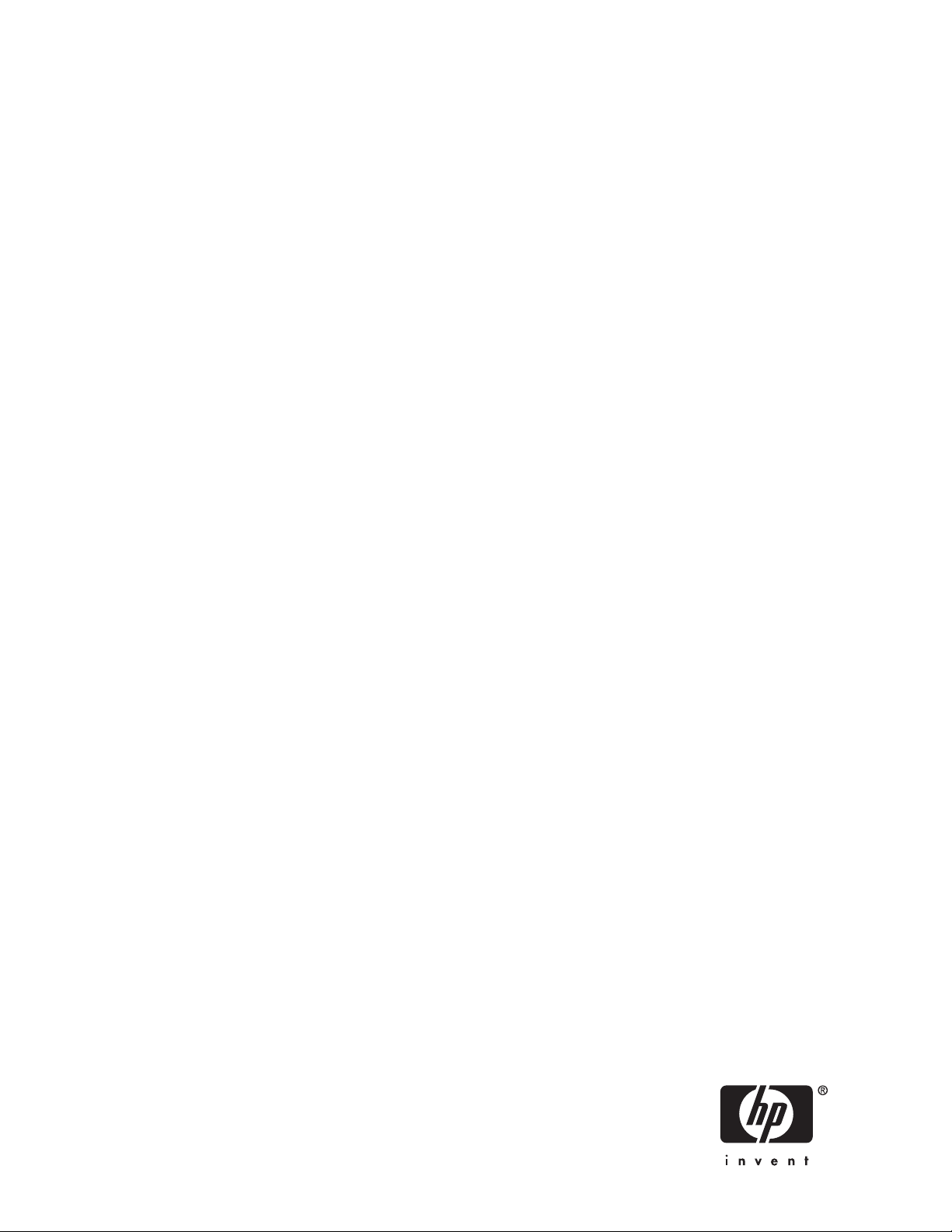
HP StorageWorks
D2Dバックアップ システム
ユーザー ガイド
品番号: EH880-90909
製
初版: 2006年11月
Page 2

ご注意
© Copyright 2006 Hewlett-Packard Development Company, L.P.
本書で取り扱っているコンピュータ ソフトウェアは秘密情報であり、その保有、使用、または複製には、Hewlett-Packard Companyか
ら使用許諾を得る必要があります。米国政府の連邦調達規則であるFAR 12.211および12.212の規定に従って、コマーシャル コン
ピュータ ソフトウェア、コンピュータ ソフトウェア ドキュメンテーションおよびコマーシャル アイテムのテクニカル データ(Commercial
Computer Software, Computer Software Documentation, and Technical Data for Commercial Items)は、ベンダが提供する標準使用許
諾規定に基づいて米国政府に使用許諾が付与されます。
本書の内容は、将来予告なしに変更されることがあります。Hewlett-Packard Company製品およびサービスに対する保証について
は、当該製品およびサービスの保証規定書に記載されています。本書のいかなる内容も、新たな保証を追加するものではあり
ません。本書の内容につきましては万全を期しておりますが、本書中の技術的あるいは校正上の誤り、省略に対して、責任を
負いかねますのでご了承ください。
Linear Tape-Open、LTO、LTOのロゴ、UltriumおよびUltriumのロゴは米国またはその他の国、あるいはその両方のCertance、HPお
よびIBMの登録商標です。
1つ以上の米国特許により保護されています。No.5,003,307、5,016,009、5,463,390、5,506,580の米国特許はHi/fn, Inc.が保有
しています。
Microsoft、Windows、 Windows NTおよびWindows XPは、米国におけるMicrosoft Corporationの登録商標です。
IntelおよびItaniumは、米国およびその他の国におけるIntel Corporationまたはその子会社の商標または登録商標です。
AMDは、Advanced Micro Devices, Inc.の登録商標です。
Page 3
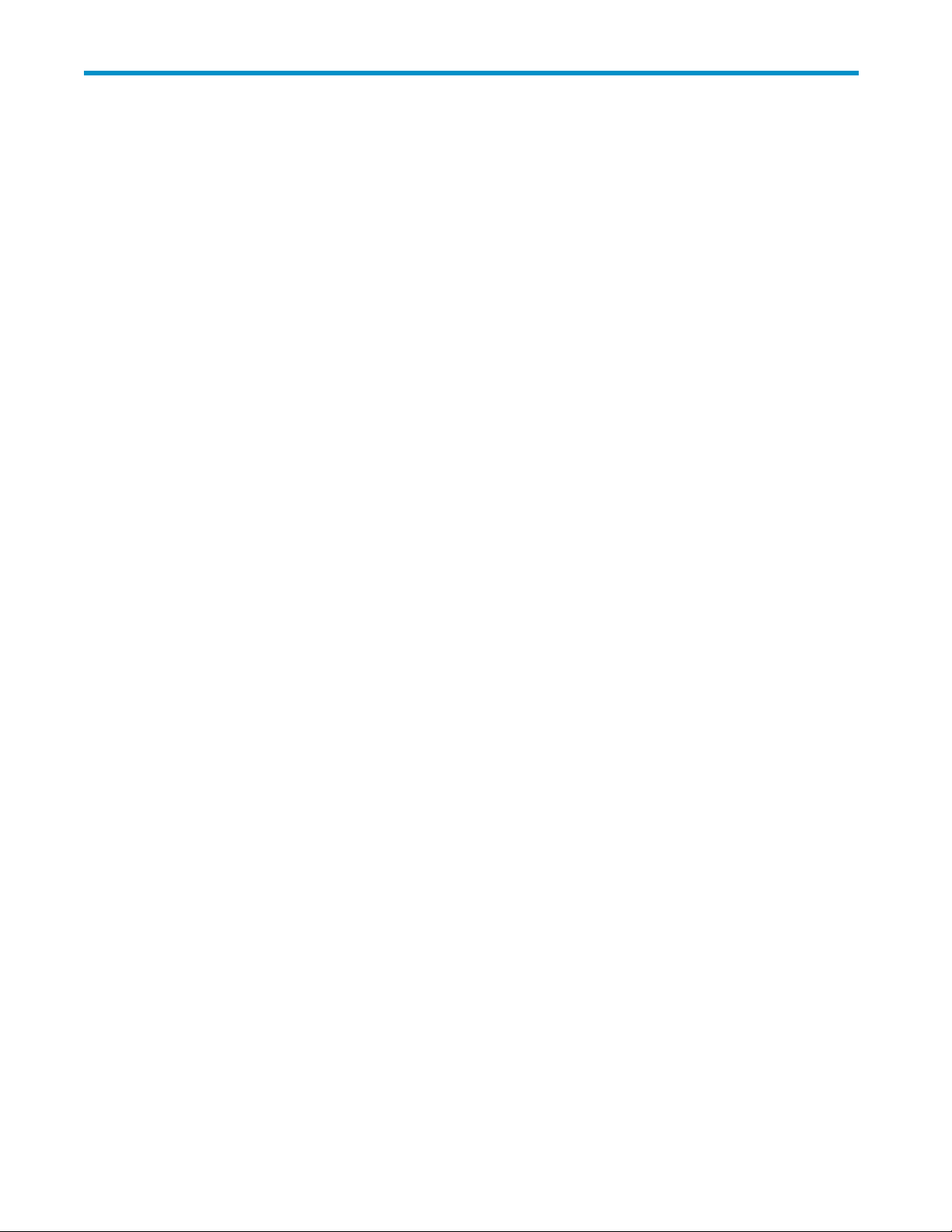
目次
このマニュアルについて....................... 9
対象読者 . . . . . . . . . . . . . . . . . . . . . . . . . . . . . . . . . . . . . . . . . . 9
参考資料 . . . . . . . . . . . . . . . . . . . . . . . . . . . . . . . . . . . . . . . . . . 9
表記上の規則およびシンボル . . . . . . . . . . . . . . . . . . . . . . . . . . . . . . . . . 10
HPテクニカルサポート.................................... 10
カスタマーセルフリペア ................................... 11
製品の保証 . . . . . . . . . . . . . . . . . . . . . . . . . . . . . . . . . . . . . . . . . 11
HPのWebサイト....................................... 11
1はじめに............................. 13
概要............................................ 13
ソフトウェアおよびハードウェアの要件 ............................. 14
用語............................................ 14
iSCSI ......................................... 14
ホスト ......................................... 14
バックアップデバイスとスロット .............................. 16
テープローテーションの計画 ............................... 16
ストレージ容量 ....................................... 17
物理ストレージ ..................................... 17
実際のストレージ使用量................................. 17
カートリッジおよびスロットを設定する際の留意事項 . . . . . . . . . . . . . . . . . . . . . 17
圧縮............................................ 18
2HPD2Dバックアップシステムの接続およびインストール ........ 19
ハードウェアの接続 ..................................... 19
サポートされているネットワーク構成.............................. 20
ギガビットイーサネットネットワーク上のデバイスとしての取り扱い............... 20
メインのネットワーク上にあるバックアップ サーバへの直接接続 . . . . . . . . . . . . . . . . 22
インストールウィザード.................................... 22
最初のホストをインストールする前の準備.......................... 22
インストールウィザードの実行 .............................. 23
3高度なインストール ........................ 25
検出エンジン........................................ 25
点滅モード....................................... 25
新規のHPD2Dバックアップシステムがまだ設定されていない場合 ............... 25
HPD2Dバックアップシステムが正しく設定されなかった場合.................. 26
ネットワーク構成が変更された場合 . . . . . . . . . . . . . . . . . . . . . . . . . . . . 26
MicrosoftiSCSIInitiator.................................... 26
iSCSIイニシエータの手動インストール . . . . . . . . . . . . . . . . . . . . . . . . . . . 27
iSCSIイニシエータ.................................... 27
[General]タブ .................................... 27
[Discovery]タブ ................................... 28
[Targets]タブ .................................... 29
[PersistentTargets]タブ ............................... 30
[BoundVolumes/Devices]タブ............................. 31
ドライバの手動インストール . . . . . . . . . . . . . . . . . . . . . . . . . . . . . . . . . . 31
4LED............................... 33
D2Dバック アップ シ ステム
3
Page 4
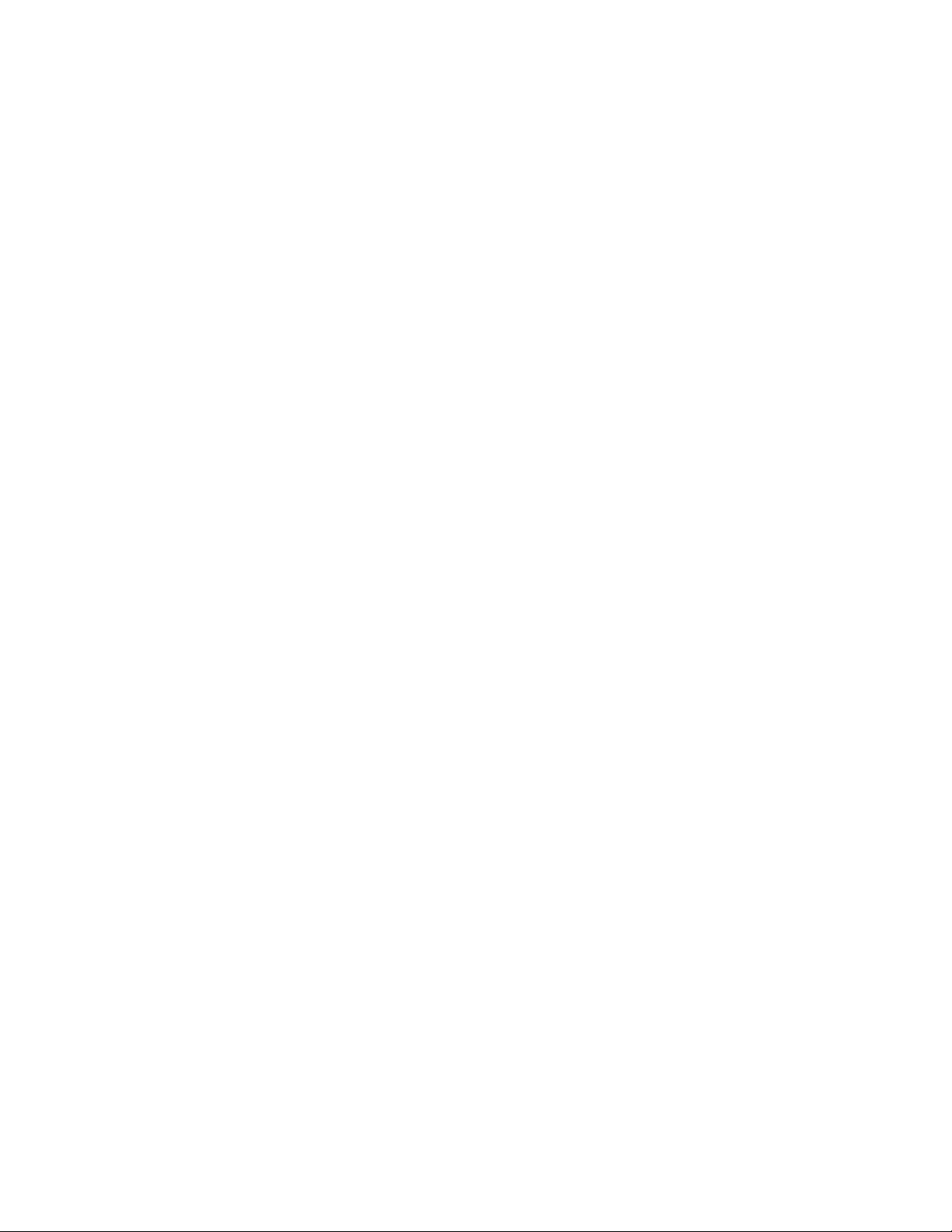
LEDについて........................................ 33
起動LEDシーケンス ................................... 33
点滅モード....................................... 33
5 HP D2Dバックアップ システムを使用したバックアップのシナリオ . . . . . 35
単純なバックアップ ..................................... 35
オフィスでのバックアップ................................... 36
ファイルサーバ..................................... 36
データべースサーバ................................... 38
デスクトップPC ..................................... 39
まとめ......................................... 39
高性能ワークステーション . . . . . . . . . . . . . . . . . . . . . . . . . . . . . . . . . . 40
オートローダへの主要データのバックアップ . . . . . . . . . . . . . . . . . . . . . . . . . 40
追加データのテープドライブへのバックアップ........................ 41
まとめ......................................... 41
6Web管理インターフェース . ..................... 43
Web管理インターフェースを実行するには............................ 43
[Summary](Home)...................................... 43
ステータスアイコン ................................... 45
[Devices](Configuration) ................................... 45
デバイスを表示するには................................. 45
デバイスの詳細設定を変更するには . . . . . . . . . . . . . . . . . . . . . . . . . . . . 45
新規デバイスを作成するには............................... 46
デバイスを削除するには................................. 47
[Cartridges](Configuration).................................. 48
カートリッジを書込み禁止にするには............................ 48
最大サイズを変更するには................................ 48
[Network](Configuration)................................... 49
[NetworkConfiguration].................................. 49
出荷時デフォルト値へのネットワーク設定のリセット . . . . . . . . . . . . . . . . . . . . . . 50
点滅モード....................................... 50
[EmailAlerts](Configuration) ................................. 50
[Disk&RAID](Status).................................... 51
[RAIDStatus]...................................... 51
[DiskUsage] ...................................... 52
[PhysicalDisks]..................................... 52
[iSCSI](Status)....................................... 52
[Shutdown](Admin) ..................................... 53
[Administration](Admin) ................................... 54
パスワードのリセット................................... 54
[Firmware](Admin)...................................... 54
[Support](Admin) ...................................... 55
7テープへのアーカイブ ....................... 57
要件............................................ 57
テープへのアーカイブ処理 .................................. 57
シナリオの例........................................ 57
サポートされているテープドライブ............................... 58
圧縮............................................ 58
8リストアの手順 .......................... 59
単一ファイルのリストア.................................... 59
ホストが故障した後のデータのリストア............................. 59
9ハードディスクの交換 ....................... 63
交換可能パーツ . . . . . . . . . . . . . . . . . . . . . . . . . . . . . . . . . . . . . . . 63
4
Page 5
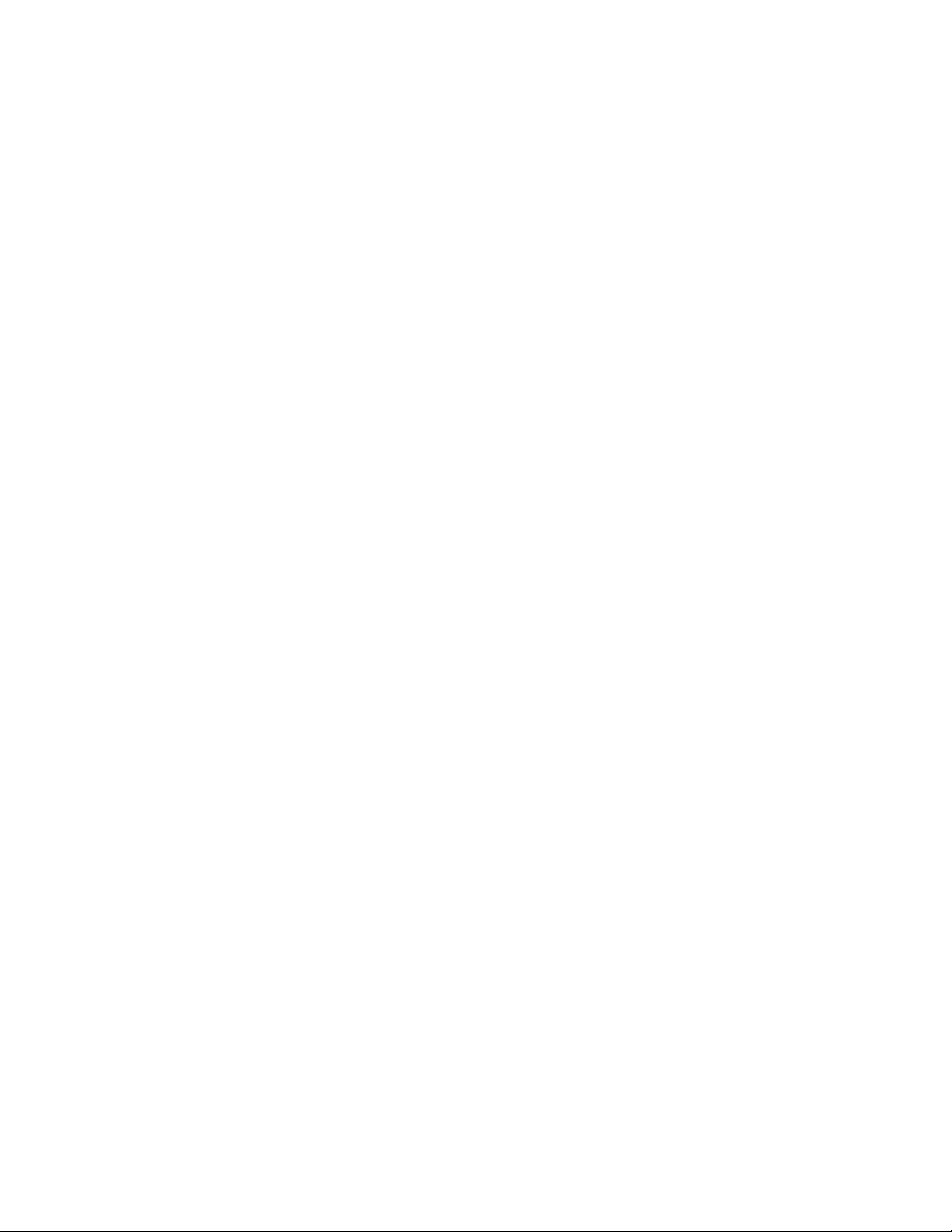
RAID5......................................... 63
故障したディスクの確認方法 ................................. 63
2つ以上のディスクが故障した場合 . . . . . . . . . . . . . . . . . . . . . . . . . . . . . 64
静電気対策の情報 . . . . . . . . . . . . . . . . . . . . . . . . . . . . . . . . . . . . . 64
ハードディスクの交換 .................................... 65
ユニット全体の交換 ..................................... 71
10トラブルシューティング ...................... 73
ハードウェアの接続 ..................................... 73
ネットワークに空いているギガビットポートがない ...................... 73
付属ケーブルが短すぎる................................. 73
HP D2Dバックアップ システムをストレージ サーバの10/100 Base-Tポートに直接接続している . . . 73
インストールウィザードの実行 ................................ 73
インストールウィザードでドライバをインストールできない ................... 74
デバイス検出でデバイスを認識できない .......................... 74
iSCSIイニシエータをダウンロードできない.......................... 74
インストールウィザードがホスト用のオートローダを作成しない................. 75
手動インストール . . . . . . . . . . . . . . . . . . . . . . . . . . . . . . . . . . . . . . 75
HPD2Dバックアップシステムのトラブルシューティング ...................... 75
HPD2Dバックアップシステムの電源投入.......................... 75
HPD2Dバックアップシステムのシャットダウン........................ 76
ホストの切断...................................... 76
デバイスのトラブルシューティング ............................... 76
ホストがWeb管理インターフェースからデバイスに接続できない................. 76
バックアップアプリケーションがデバイスを認識できない.................... 77
デバイスを作成できない ................................. 77
新規作成されたデバイスを認識できない .......................... 77
追加したスロットをバックアップアプリケーションが認識しない ................. 77
削除したデバイスが再表示される . . . . . . . . . . . . . . . . . . . . . . . . . . . . . 77
バックアップが遅い ................................... 77
カートリッジのトラブルシューティング.............................. 78
カートリッジのサイズを変更できない............................ 78
テープドライブに空き領域がない ............................. 78
データがオフローディングされるテープ ドライブのカートリッジが200GBよりも小さい . . . . . . . . 78
ディスクのトラブルシューティング ............................... 78
HPD2Dバックアップシステムに空き領域がない ....................... 78
ディスクが故障 ..................................... 79
D2Dバック アップ シ ステム
5
Page 6
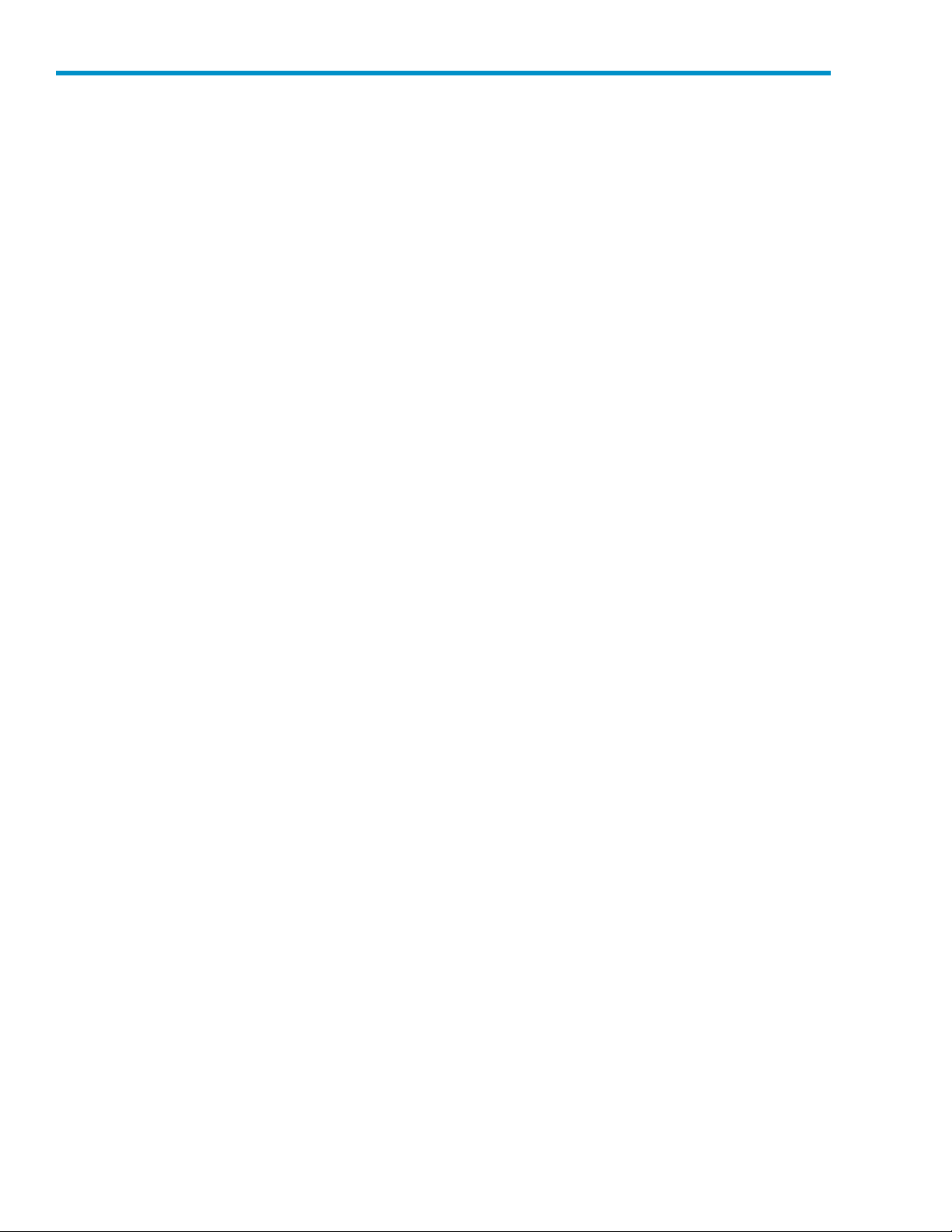
図一覧
1HPD2Dバックアップシステムの前面と背面........................ 13
21台のホストがある場合のデバイス構成 ......................... 15
3 複数のホストがある場合のデバイス構成 . . . . . . . . . . . . . . . . . . . . . . . . . 16
4ストレージ容量.................................... 18
5ネットワークコネクタおよび電源コネクタ ......................... 19
6ネットワークへの接続................................. 20
7 業務用ネットワークへの接続 . . . . . . . . . . . . . . . . . . . . . . . . . . . . . . 21
8バックアップ専用ネットワークへの接続.......................... 21
9ネットワークサーバへの接続.............................. 22
10 HP D2Dバックアップ システムの電源投入 . . . . . . . . . . . . . . . . . . . . . . . . 23
11iSCSIイニシエータのダウンロードページ ........................ 26
12LED ........................................ 33
13 1台のホストからの単純なバックアップ . . . . . . . . . . . . . . . . . . . . . . . . . . 36
14 最初のホストが設定された後のHP D2Dバックアップ システム . . . . . . . . . . . . . . . 37
15 2番目のホストが設定された後のHP D2Dバックアップ システム . . . . . . . . . . . . . . . 38
16 3番目のホストが設定された後のHP D2Dバックアップ システム . . . . . . . . . . . . . . . 39
17 4台目のホストを追加で設定可能 . . . . . . . . . . . . . . . . . . . . . . . . . . . . 40
18 1台のホストおよび2つのデバイスが設定されたHP D2Dバックアップ システム . . . . . . . . . 41
19テープへのアーカイブ ................................ 57
20アクセスパネルの取り外し .............................. 66
21 フロント ベゼルの取り外し . . . . . . . . . . . . . . . . . . . . . . . . . . . . . . . 67
22ディスクカバーの取り外し............................... 67
23ハードディスクの識別................................. 68
24ハードディスクドライブの取り外し ........................... 68
25ハードディスクドライブの取り付け ........................... 69
26ドライブカバーの再取り付け ............................. 69
27 ベゼルの再取り付け . . . . . . . . . . . . . . . . . . . . . . . . . . . . . . . . . 70
28アクセスパネルの再取り付け............................. 70
29 Host 1に2つのデバイスが割り当てられたためサポートできるホスト数が減少する . . . . . . . 75
6
Page 7
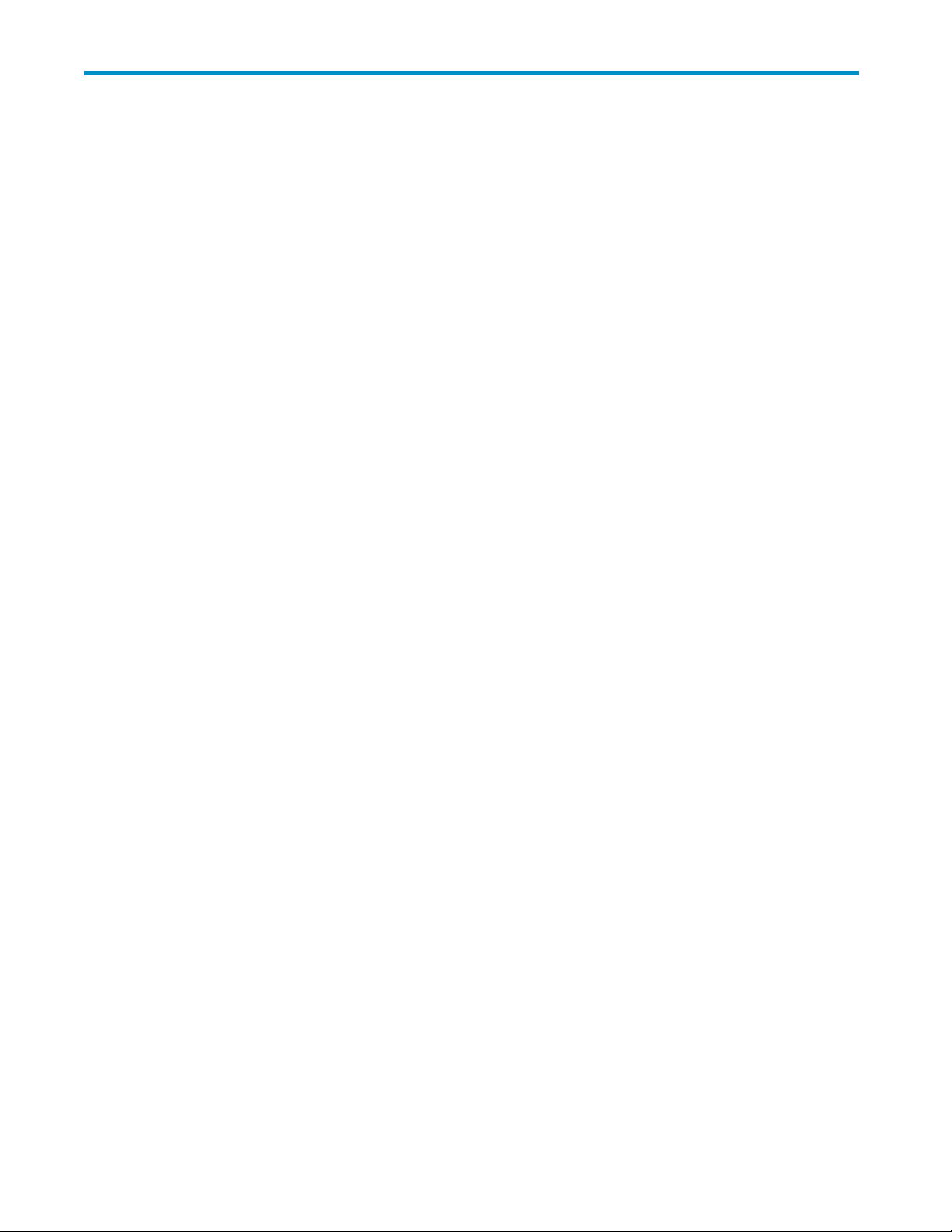
表一覧
1 表記上の規則 . . . . . . . . . . . . . . . . . . . . . . . . . . . . . . . . . . . . 10
D2Dバック アップ シ ステム
7
Page 8
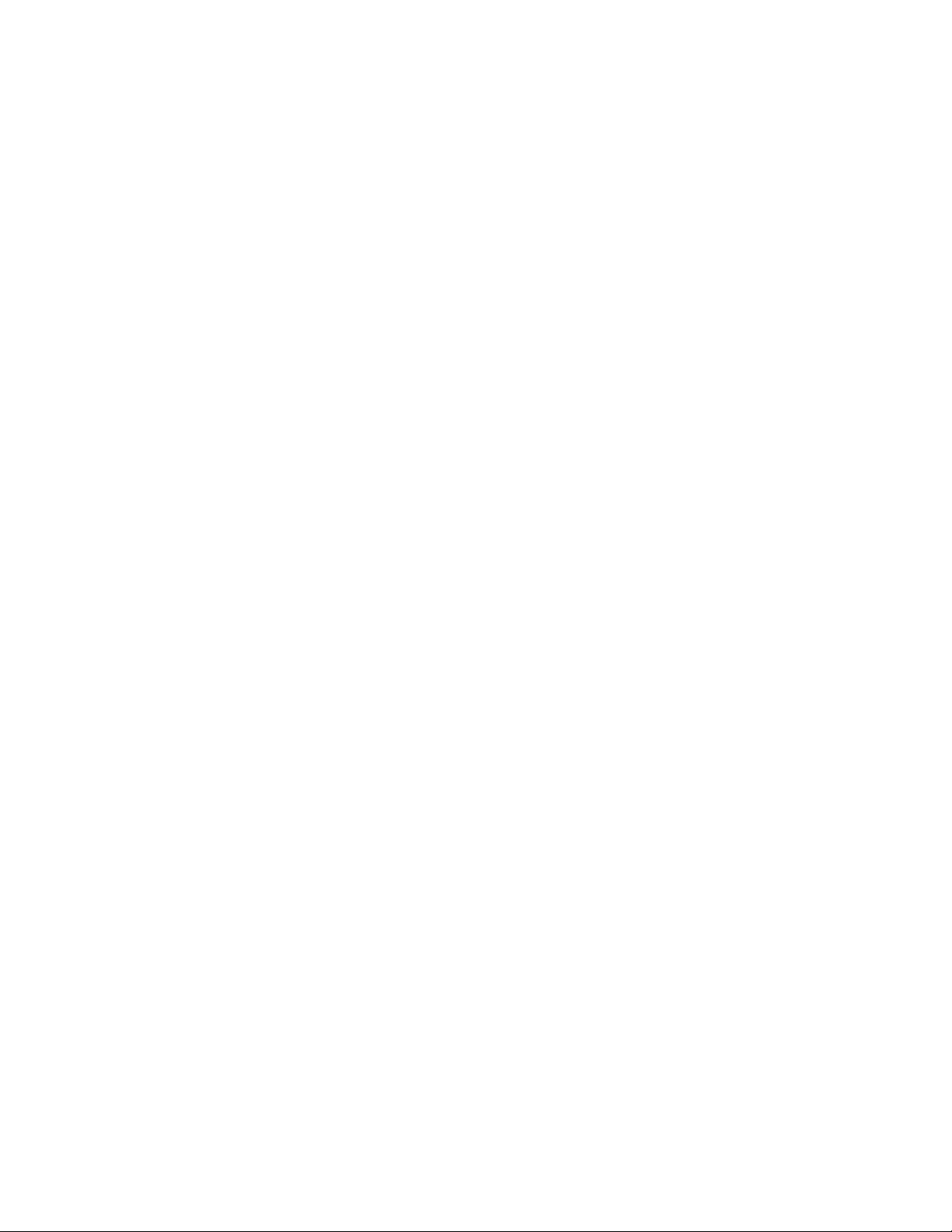
8
Page 9
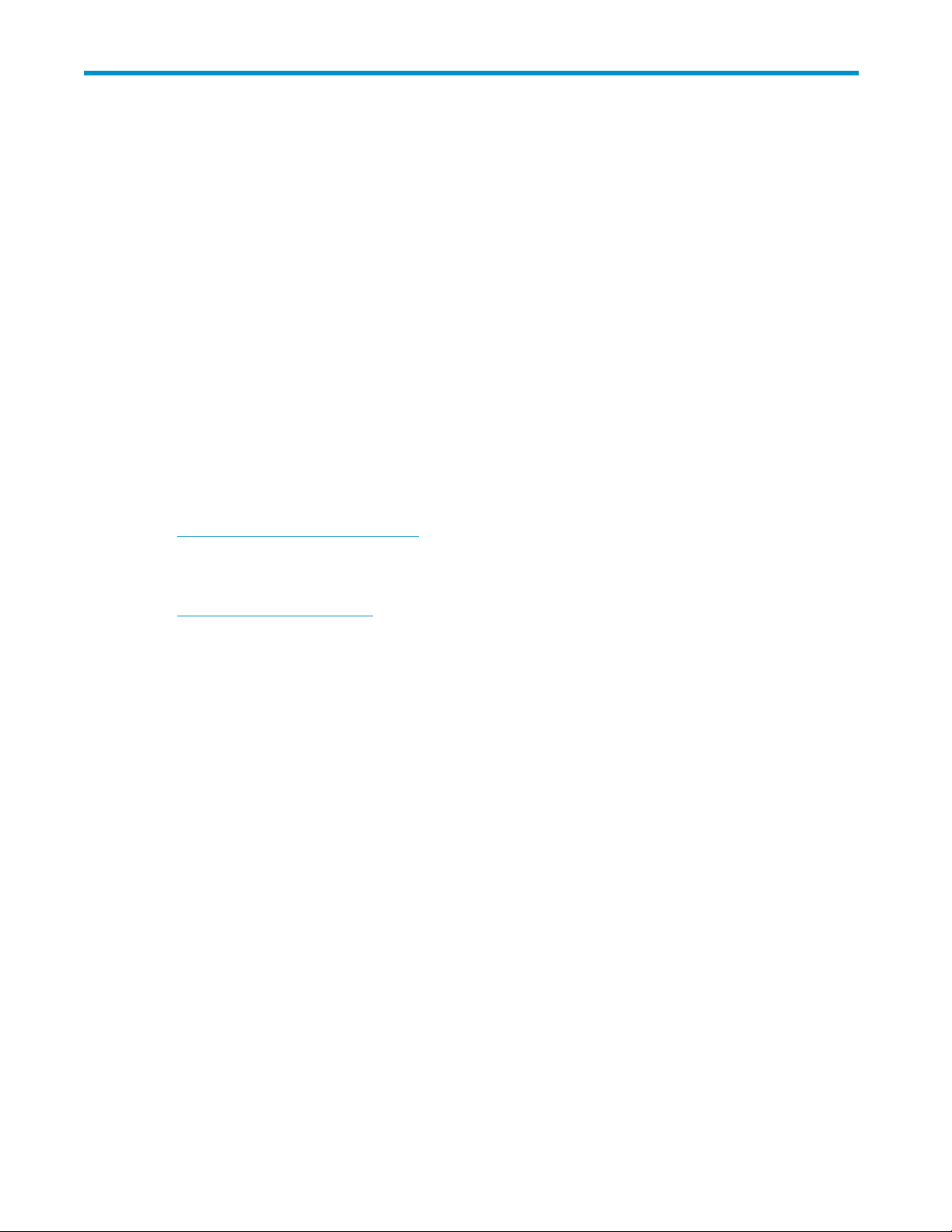
このマニュアルについて
このマニュアルでは、以下について説明します。
• HP StorageWorks D2Dバックアップ システムの設置
• HP StorageWorks D2Dバックアップ システムの使用方法
• HP StorageWorks D2Dバックアップ システムのトラブルシューティング
対象読者
このマニュアルは、HP StorageWorks D2Dバックアップ システムの設置、操作、およびメンテナンス
を行うユーザーを対象にし
参考資料
このマニュアル以外に、次の資料に関連情報があります。
• このマニュアルに記載されている設置に関する情報の概要を示す「はじめに」ポスター (英語、フラ
ンス語、ドイツ語、および日本語があります)
これらの資料は、HP Business Support CenterのWebサイトにある「Manuals」ページから入手できます。
h
ttp://www.hp.com/support/manuals(英語)
[Storage]セクションの[Storage Solutions]をクリックし、ご使用の製品を選択してください。
ています。
日本語版は以下から入手できます。
h
ttp://www.hp.com/jp/manual(日本語)
D2Dバック アップ シ ステム
9
Page 10
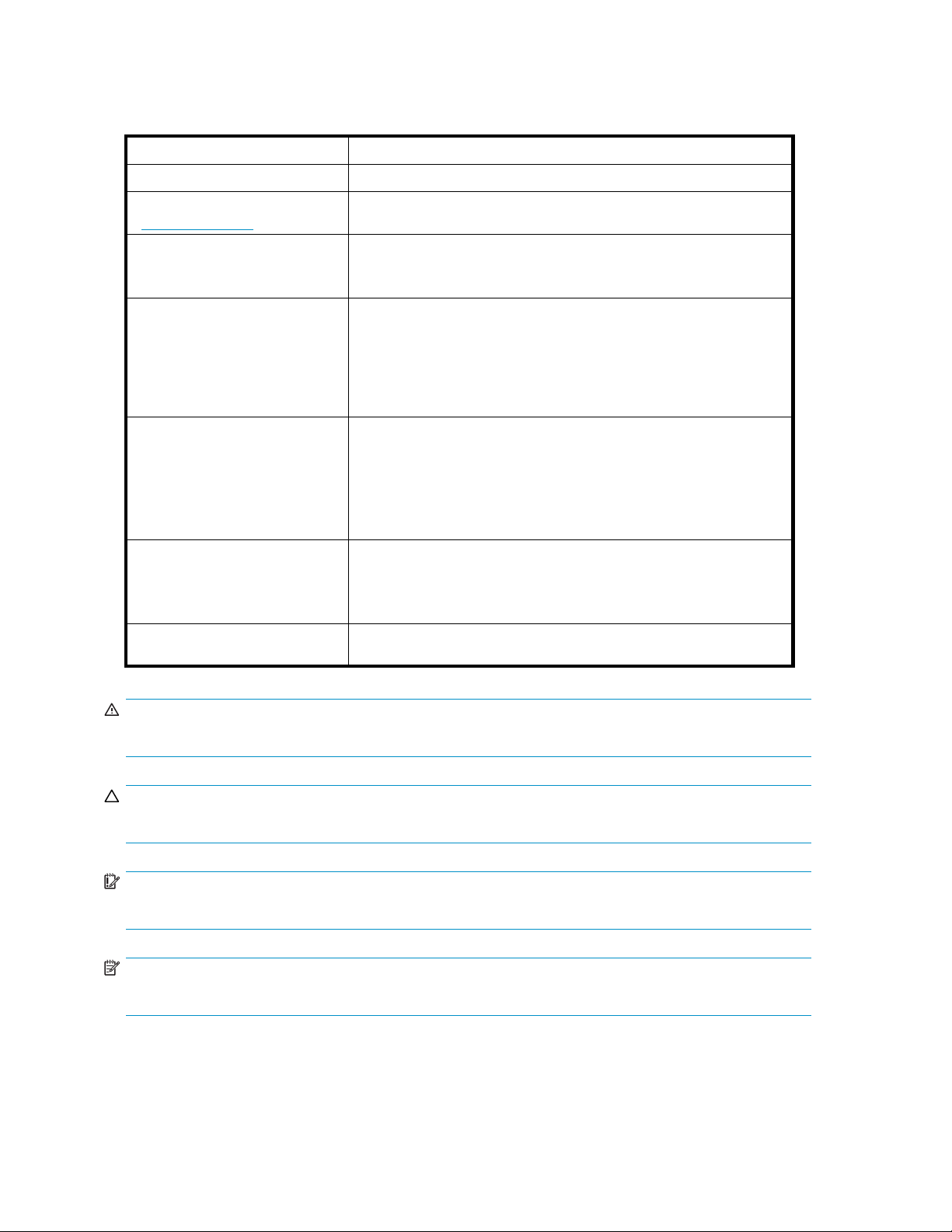
表記上の規則およびシンボル
表1 表記上の規則
表記法
ミディアム ブルーの語句:図1
ミディアム ブルーの下線付き語句
ttp://www.hp.com)
(h
太字
括弧([ ])で表示
Monospaceフォント
イタリック体の
Monospace
フォント
項目
クロスリファレンス リンクおよびEメール アドレス
Webサイト アドレス
• ファイル名、アプリケーション名、および強調するべき語句
• キー名
• ボックスなどのGUIで入力される文字列
• クリックおよび選択されるGUI(メニューおよびリスト項目、ボタン、
チェックボックス)
• ファイル名およびディレクトリ名
• システム アウトプット
• コード
• コマンドラインで入力した文字列
• コード変数
• コマンド ライン変数
太字体のMonospaceフォント
警告!
その指示に従わないと、人体への傷害や生命の危険を引き起こす恐れがある警告事項を表します。
注意:
その指示に従わないと、装置の損傷やデータの消失を引き起こす恐れがある注意事項を表します。
重要:
詳細情報または特定の手順を示します。
注記:
補足情報を示します。
HPテクニカル サポート
テクニカル サポートについては、次のHPのサポートWebサイトを参照してください。
ファイル名、ディレクトリ名、システム出力、コード、コマンドラインで
入力される文字列の強調
10
このマニュアルについて
Page 11
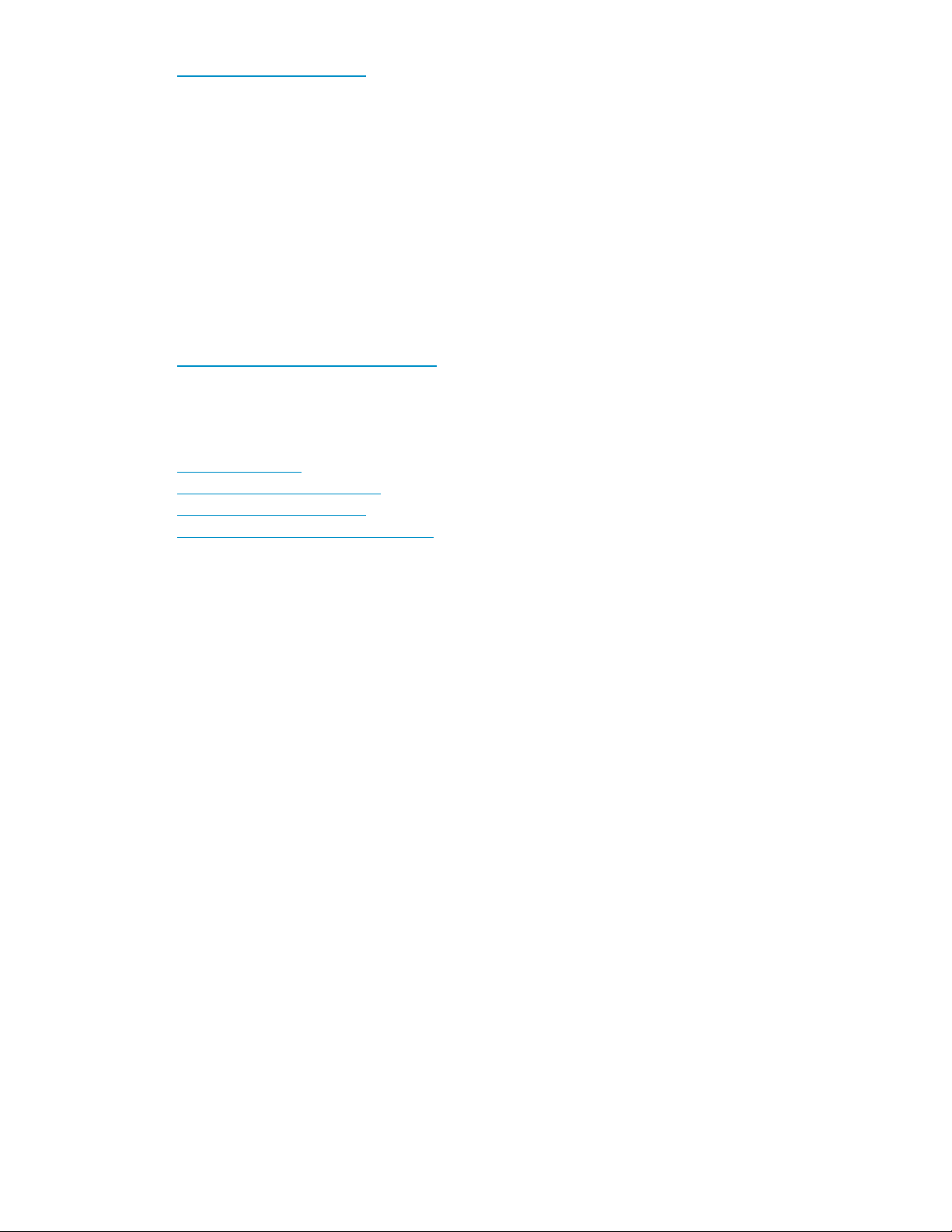
http://www.hp.com/support/(日本語)
カスタマー セルフ リペア
HPのカスタマー セルフ リペア(CSR)プログラムを使用すると、StorageWorks製品をお客様自身で
修理できます。CSR部品の
に直送します。一部の部品は、CSRの対象外になっています。CSRで修理が可能かどうかは、HPの
サポート窓口が判断します。
CSRの詳細については、最
交換が必要になった場合、HPは、簡単に取り付けられる部品をお客様宛
寄りのHPのサポート窓口にお問合せください。
製品の保証
HP StorageWorks製品の保証については、次の保証情報に関するWebサイトを参照してください。
h
ttp://www.hp.com/go/storagewarranty(日本語)
HPのWebサイト
その他の製品情報については、HPの次のWebサイトを参照してください。
• h
ttp://www.h
ttp://www.hp.com/go/storage(英語)
• h
• h
ttp://www.hp.com/support/(日本語)
ttp://www.
• h
p.com(英語)
hp.com/support/downloads(英語)
D2Dバック アップ シ ステム
11
Page 12
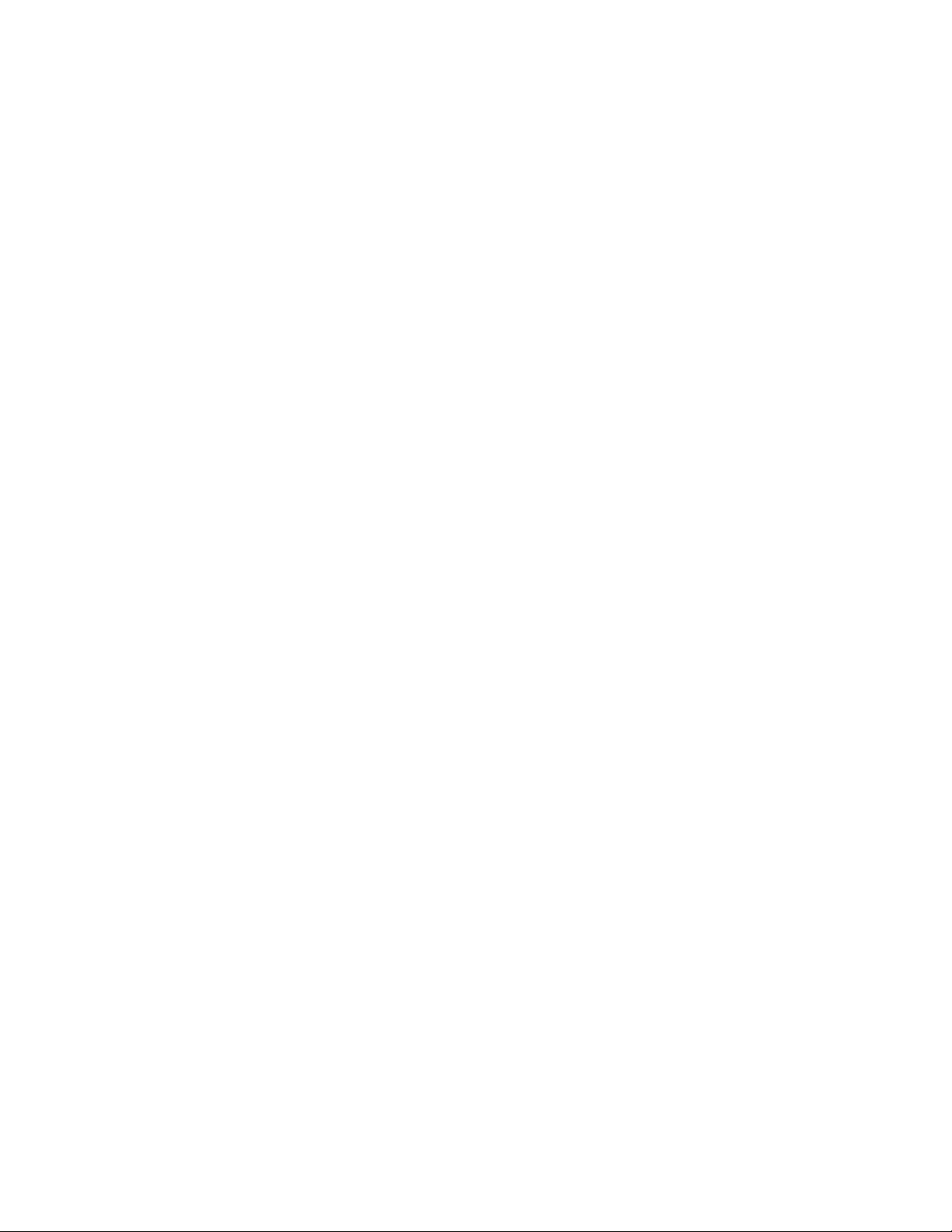
12
このマニュアルについて
Page 13
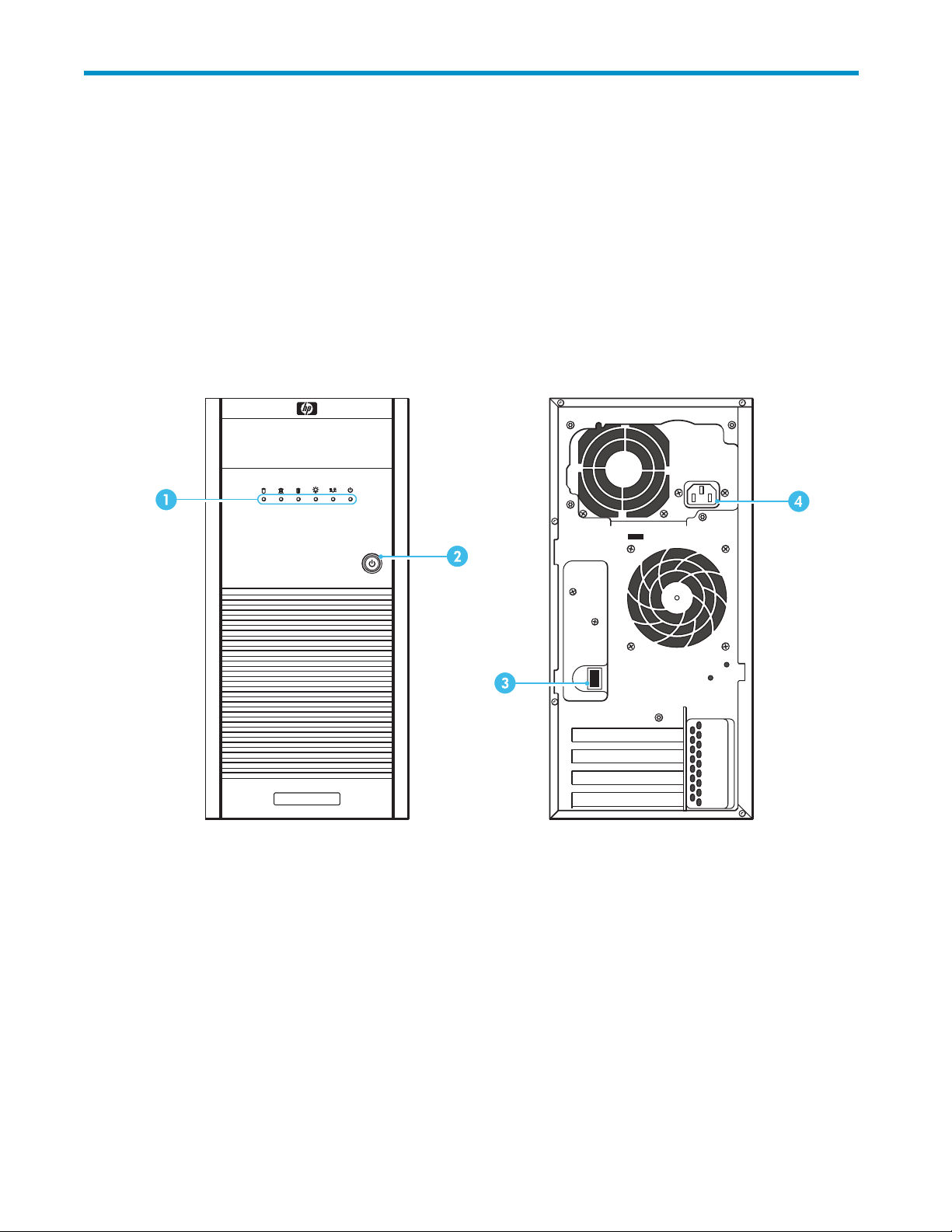
1はじめに
概要
HP StorageWorks D2Dバックアップ システムはiSCSIディスク ベースのストレージ装置です。この装置で
は、4台のテープ デバイスのエミュレートが可能で、これらのテープ デバイスを使用して合計4台のホスト
ネットワーク サーバまたはPCをバックアップできます。各テープ デバイスは、1/8 Ultriumテープ オー
トローダとして構成できます(または、スタンドアロンのUltriumテープ ドライブとしても構成できます)。
オートローダには、8~24スロット構成できます。
このマニュアルでは、HP D2Dバックアップ システムを設置および使用する方法について説明します。
HP D2Dバックアップ システムには、次の2つのモデルがあります。
• HP D2Dバックアップ システム 110(4台の250GBディスクを内蔵)
• HP D2Dバックアップ システム 120(4台の500GBディスクを内蔵)
1. LED
2. 電源ボタン
図1 HP D2Dバックアップ システムの前面と背面
3. ネットワーク コネクタ
4. 電源コネクタ
D2Dバック アップ シ ステム
13
Page 14
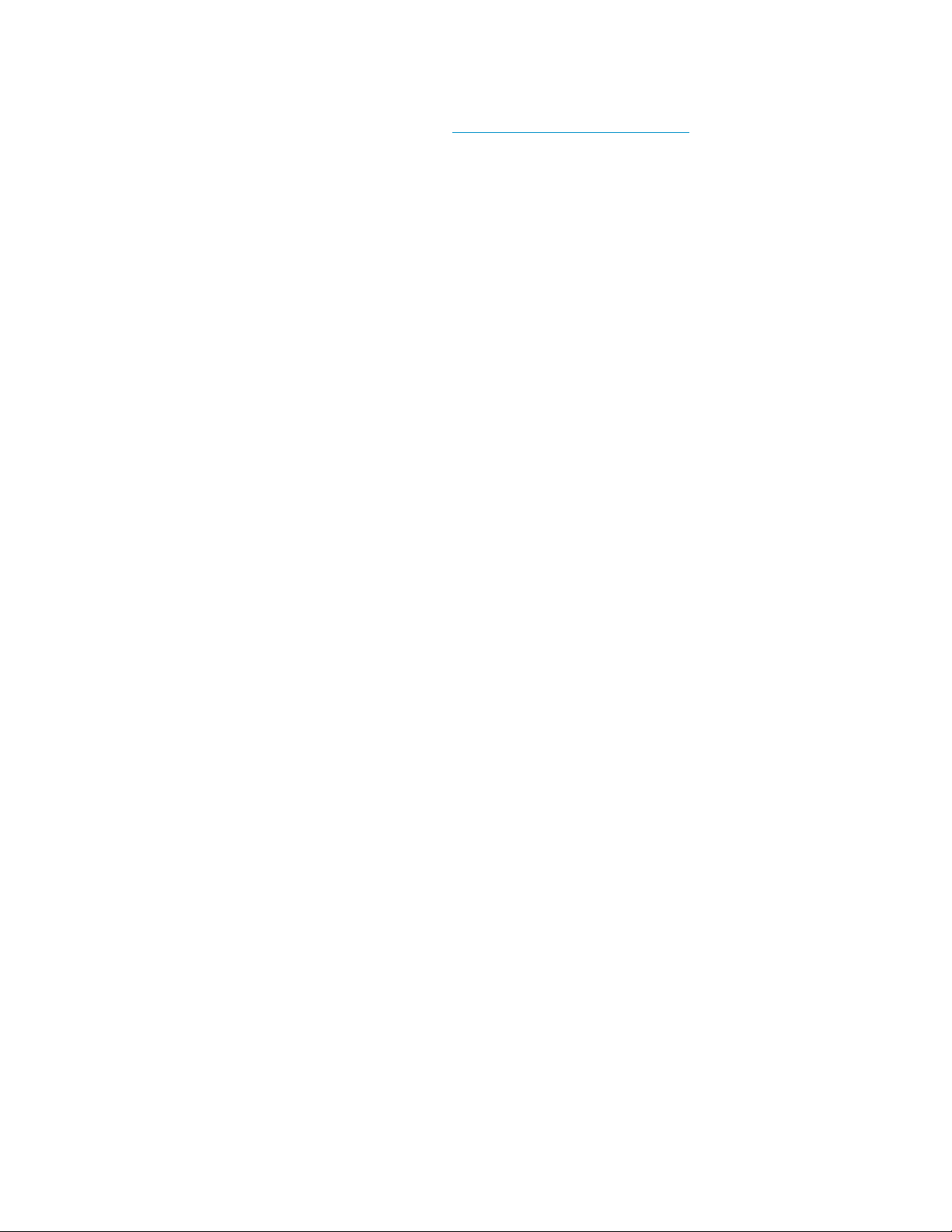
ソフトウェアおよびハードウェアの要件
接続性と互換性に関する最新情報については、http://www.hp.com/jp/tape_connect(日本語)を参
照してください。
• HP D2Dバックアップ システムは、ギガビット イーサネット ネットワークに接続する必要があり
ます。100 Base-Tイーサネットでは、パフォーマンスが制限されます。10 Base-Tイーサネットで
は、パフォーマンスが
されているネットワーク構成」(20ページ)を参照してください。
• HP D2Dバックアップ システムへのバックアップとHP D2Dバックアップ システムからの復元には、
テープ オートローダ
付属している別のCD-ROMには、HP Data Protector Expressソフトウェアが収録されています。ま
た、HP D2Dバックアップ システムは、HP、Symantec、EMC、およびComputer Associatesなどが提
供している主要なバ
• Windowsバックアップは、HP D2Dバックアップ システム上に作成されたスタンドアロンのオートロー
ダ バックアップ デバイスでのみサポートされています。Windowsバックアップは、HP D2Dバックアッ
プシステム上に作
大幅に制限されます。ネットワーク トポロジの例については、「サポート
をサポートしているソフトウェアが必要です。HP D2Dバックアップ システムに
ックアップ アプリケーションとともに使用できます。
成されたオートローダ バックアップ デバイスとともに使用することはできません。
用語
iSCSI
HP D2Dバックアップ システムは、iSCSIデバイスです。したがって、HP D2Dバックアップ システムは直接
ネットワークに
これを機能させるには、iSCSIイニシエータが必要です。「HP D2Dバックアップ システムの接続およびイン
ストール」(19ページ)で説明されているように、通常、イニシエータはインストール ウィザードによってダウ
ンロードされま
接続しますが、ホスト マシンからは直接接続されたSCSIオートローダとして認識されます。
す。iSCSIの詳細については、「高度なインストール」(25ページ)を参照してください。
ホスト
エミュレートされた各テープ デバイスは、個別のホストに一意に関連付けられます。このホストとは、
バックアップ対象のネットワーク サーバまたはPCを指しています。
• バックアップ デバイスは、ホストからはローカル接続のテープ オートローダまたはテープ ドラ
イブとして認識されます。
• バックアップ デバイスは、ホスト上で動作しているバックアップ ソフトウェアからアクセスされ
管理されます。
• バックアップ デバイスは、ネットワーク上の他のデバイスからは認識できません。
• 1つのバックアップ デバイスに、複数のサーバをバックアップすることはできません。
図2(15ページ)には、1台のホストがある場合の構成が示されています。図3(16ページ)には、4台のホスト
がある場合の構成が示されています。構成例の詳細については、「HP D2Dバックアップ システムの接続
およびインストール」(19ページ)を参照してください。
14
はじめに
Page 15
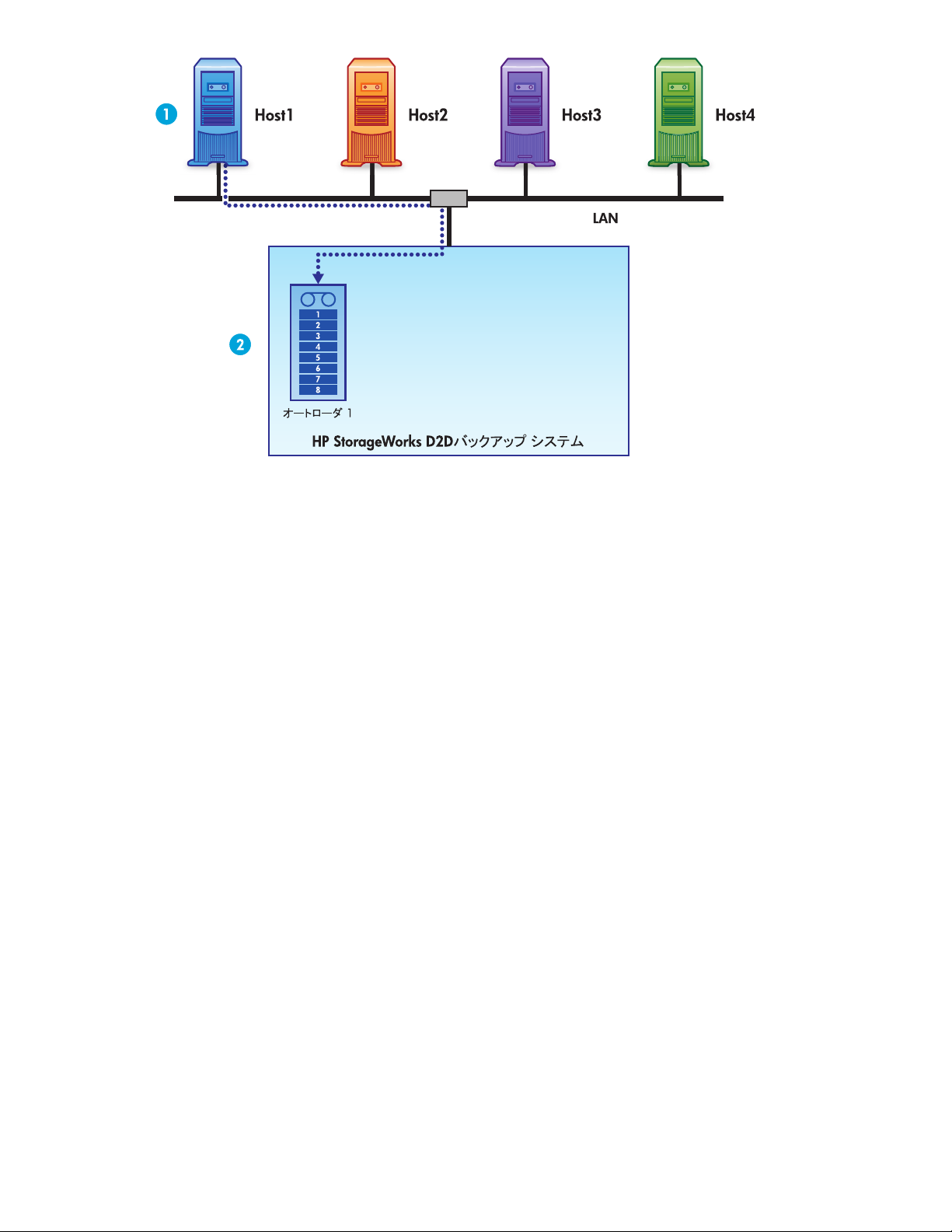
1. インストール ウィザードがHost 1で実行されました。
2. HP D2Dバックアップ システムが、ホスト用の8スロット オートローダを自動的に生成します。
図2 1台のホスト
がある場合のデバイス構成
• デフォルトでは、ホストは1つのデバイスのみを認識します。このデバイスはインストール中に設定
されたオートローダです。各ホストからのデータは対応するオートローダに送信されます。
• 各バックアップ
デバイスは、そのデバイスを設定したホストでのみ認識されます。
• ホストではHP D2Dバックアップ システム上に複数のデバイスを設定することもできますが、これは
接続されるホストの数が少ない場合に限られます(ここでは図に示されていないので、1台のホスト
が2つのデバイ
スを使用している例として図18(41ページ)を参照してください)。
D2Dバック アップ シ ステム
15
Page 16
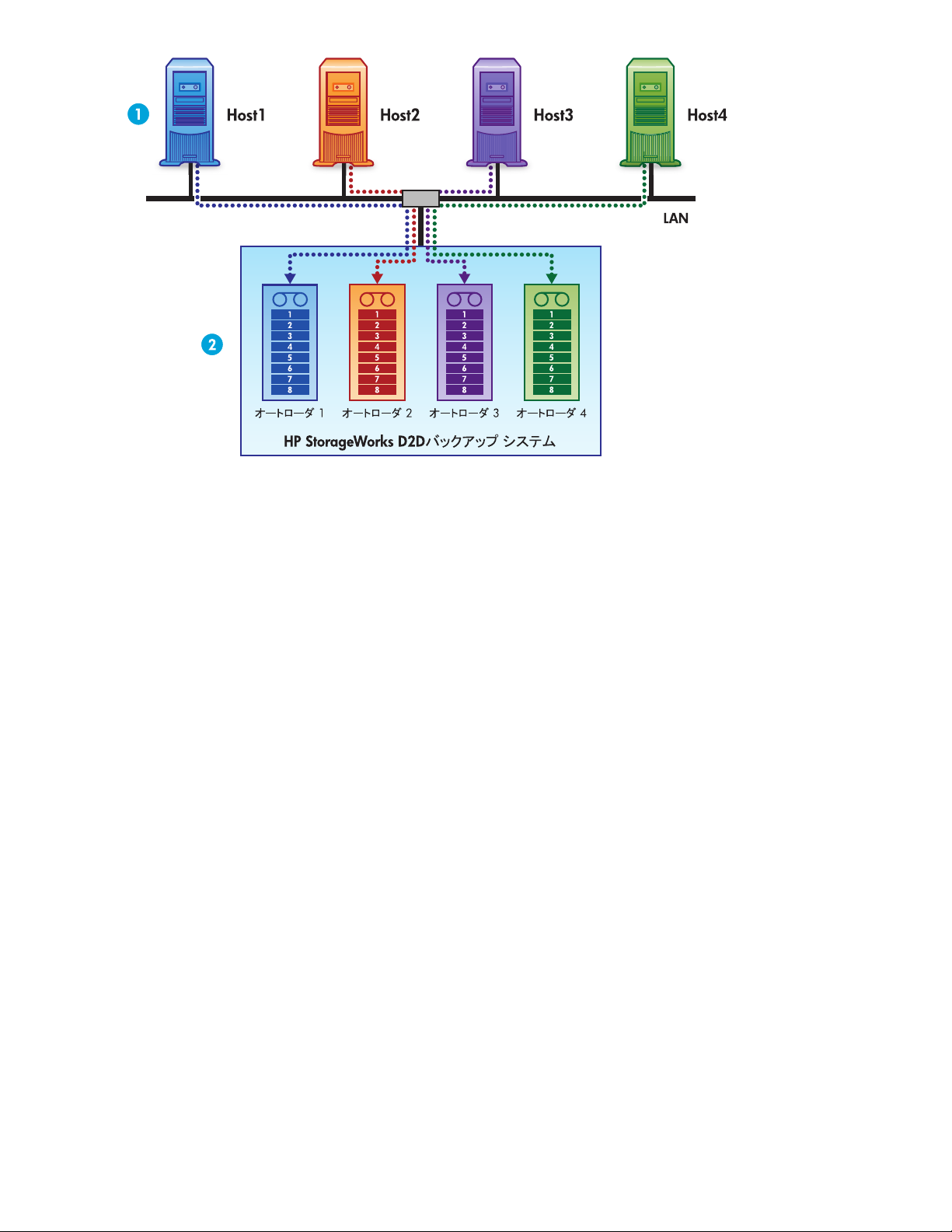
1. HP D2Dバックアップ システムを使用すると、最大4台のホストをバックアップできます。
2. インストール ウィザードは、各ホスト用に8スロット オートローダを自動的に生成します。
図3 複数のホスト
がある場合のデバイス構成
バックアップ デバイスとスロット
バックアップ デバイスはホストからはローカル接続のテープ デバイスとして認識されますが、物理的
にはHP D2Dバックアップ システム上のディスク領域を使用します。テープ関連の用語では、この領
域はスロットまたはカートリッジと呼ばれます。
データ保護の方法にもよりますが、各バックアップ デバイスは、スタンドアロンのHP StorageWorks
Ultriumテープ ドライブとして設定するか、またはより一般的な、Ultriumテープ ドライブに装着するHP
StorageWorks 1/8テープ オートローダとして設定できます。
• HP D2Dバックアップ システムをスタンドアロンのテープ ドライブとして設定すると、そのテープ ドラ
イブで使用できる物理ディスク領域は200GBになります。これは、永続的にマウントされるためにア
ンロードができない200GBのテープ カートリッジと同等です。テープのスパニングは不可能なので、
バックアップされるデータのサイズは200GB以下にする必要があります。
• HP D2Dバックアップ システムをテープ オートローダとして設定すると、設定された各スロットで使
用できる物理ディスク領域は最大200GBになります。これは、複数のスロットのそれぞれに200GB
のカートリッジが挿入されているオートローダと同等です。デフォルトの設定では8スロットですが、
最大24スロットまで設定できます。さらに重要なのは、テープ スパニングおよび柔軟なテープ ロー
テーションの計画の両方に対応していることです。
テープ ロー
テーションの計画
HP D2Dバックアップ システムは非常に柔軟性のあるデバイスで、ほとんどのテープ ローテーションの計画
に簡単に組み込むことができます。まだ組織にテープ ローテーションの計画が導入されていない場合は、
「HP D2
Dバックアップ システムの接続およびインストール」(19ページ)にある構成例を参照してください。
16
はじめに
Page 17
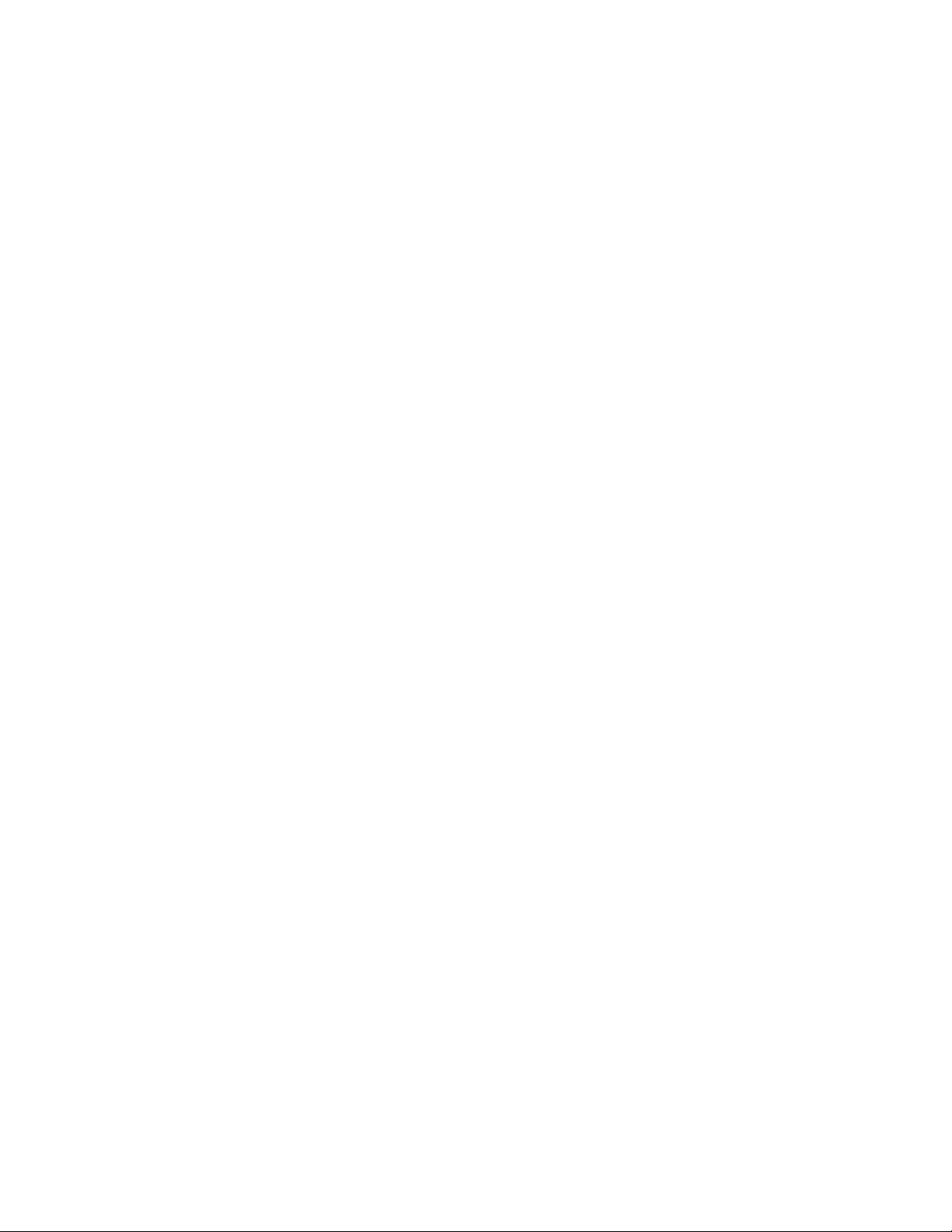
ストレージ容量
物理ストレージ
物理的なストレージ容量は、HP D2Dバックアップ システム 120では2.0TB(2,000GB)、またHP D2Dバック
アップ システム 110では1TB(1,000GB)になっています。ただし、高度なデータ整合性を確保するために、
ディスクではRAID 5保護を使用しています。そのために使用可能なストレージ容量は減りますが、デバイス
で1台のディスクに障害が発生してもデータが消失することはありません。
実際のストレージ容量は、概算で次のようになります。
• HP D2Dバックアップ システム 120では1.5TB
• HP D2Dバックアップ システム 110では750GB
物理ディスク領域の追加はできませんが、いくらかの空き領域を確保することは可能です。ディスクの空き
容量が少なくなってきた場合は、空き領域を確保する方法として次のオプションがあります。
• バックアップ ジョブを検証して、バックアップのサイズ縮小または保管期間の短縮ができるかど
うかを確認します。
• バックアップ アプリケーションのジョブ設定を使用して、データを上書きまたは消去します。
実際のストレージ使用量
デフォルトの最大カートリッジ サイズは200GBですが、HP D2Dバックアップ システムではバックアップに必
要な領域のみを割り当
ません。インストール ウィザードにより作成されるデフォルトのオートローダ設定を使用している場合、利用
できるディスク容量のすべてを使用することはあまりありません。
ただし、非常に柔軟性
している場合は、少し注意が必要になることもあります。物理ストレージ領域に対するオーバーコミッ
トを防止するには、次の要素について考慮する必要があります。
• オートローダに設定
までの任意の数を指定できます。したがって、これらのスロットで利用可能な容量のすべてを
使い切ることはほぼ不可能です。
• 作成したデバイスの
作成できます。
てます。個別のバックアップ ジョブがカートリッジ全体を使用することはほとんどあり
の高いテープ ローテーション スキーム用にHP D2Dバックアップ システムを設定
したスロットの数。デフォルト設定では8ですが、最大24(24×200GB=4.8TB)
数。それぞれが24個のスロットを持つテープ オートローダを、最大4つまで
カートリッジおよびスロットを設定する際の留意事項
設定された各スロットは、最大カートリッジ サイズに設定されている値に関係なく、2GBの物理ディスク領域
を収容します。設定された最大容量の残りは必要な場合にのみ使用されますが、最初の2GBは永続
的に収容されます。そのため、実際に必要な数のスロットのみを設定してください。24スロットのオート
ローダを4つ設定すると、192GBのディスク領域が収容されることに注意する必要があります。この設
定は、確実にすべてのスロットが使用される場合にのみ行うようにしてください。いったん追加された
スロットは削除できません。
D2Dバック アップ シ ステム
17
Page 18
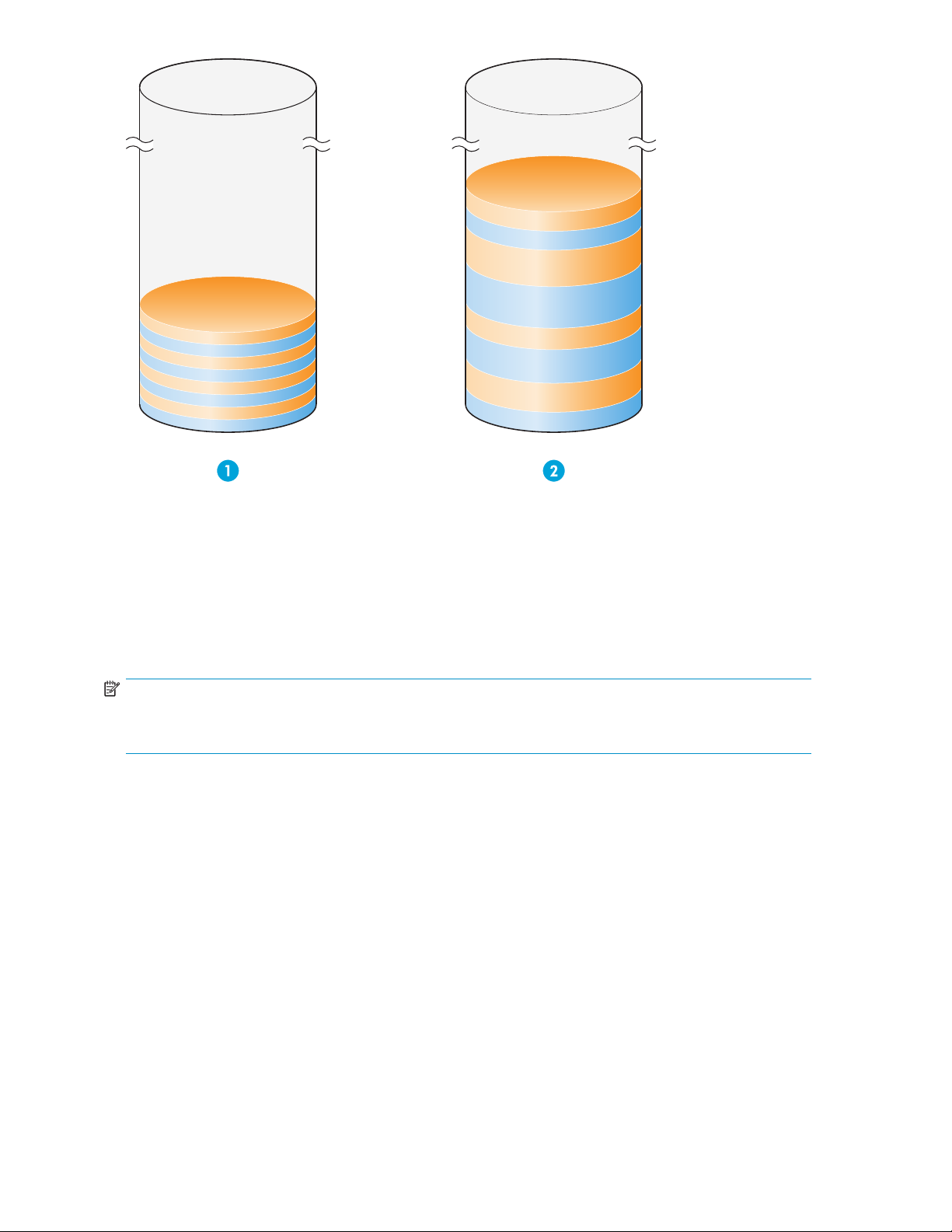
8
7
6
5
8
7
6
5
4
3
2
1
4
3
2
1
1. 8×2GBの物理ディスク領域がすでに収容されています。
2. 設定された最大容量の残りは必要な場合にのみ使用されますが、最初の2GBは永続的に収容されます。
図4 ストレージ容量
「HP D2Dバックアップ システムの接続およびインストール」(19ページ)にある構成例では、バックアッ
プ ローテーションの計画を作成する際に使用可能なスロットを完全に利用できるようにする方法、およ
び結果として物理ディスク領域の不足が起こるバックアップ スキームを作成してしまうのを防止する方
法について説明しています。
注記:
HP D2Dバックアップ システムでのディスク使用量が90%を超えると、LEDインジケータおよびWeb管理
インターフェースの[Status]ページに警告が表示されます。
圧縮
HP D2Dバックアップ システムではバックアップされたデータにハードウェア圧縮を適用しませんが、テープ
へのオフローディングを行っている場合は、HP StorageWorksテープ ドライブが圧縮を適用するので留意し
てください。したがって、HP D2Dバックアップ システム上に200GBのデータがある場合、物理テープ カート
リッジ上で必要とされる領域はそれよりも小さくなります。データをオフサイト ストレージ用の物理カートリッ
ジにオフローディングする場合は、データの使用する領域が小さくなるかどうかを考慮する必要はありませ
ん。詳細については、「テープへのアーカイブ」(57ページ)を参照してください。
一部のユーザーは、バックアップ アプリケーションで利用できるストレージ領域を増やすために、バックアッ
プ アプリケーションからソフトウェア圧縮を有効にする場合がありますが、これによりバックアップ ジョ
ブの実行速度が低下する可能性があります。
また、ソフトウェアでの圧縮アーカイブは、テープ ドライブでのハードウェア圧縮とは異なることに注
意してください。
18
はじめに
Page 19
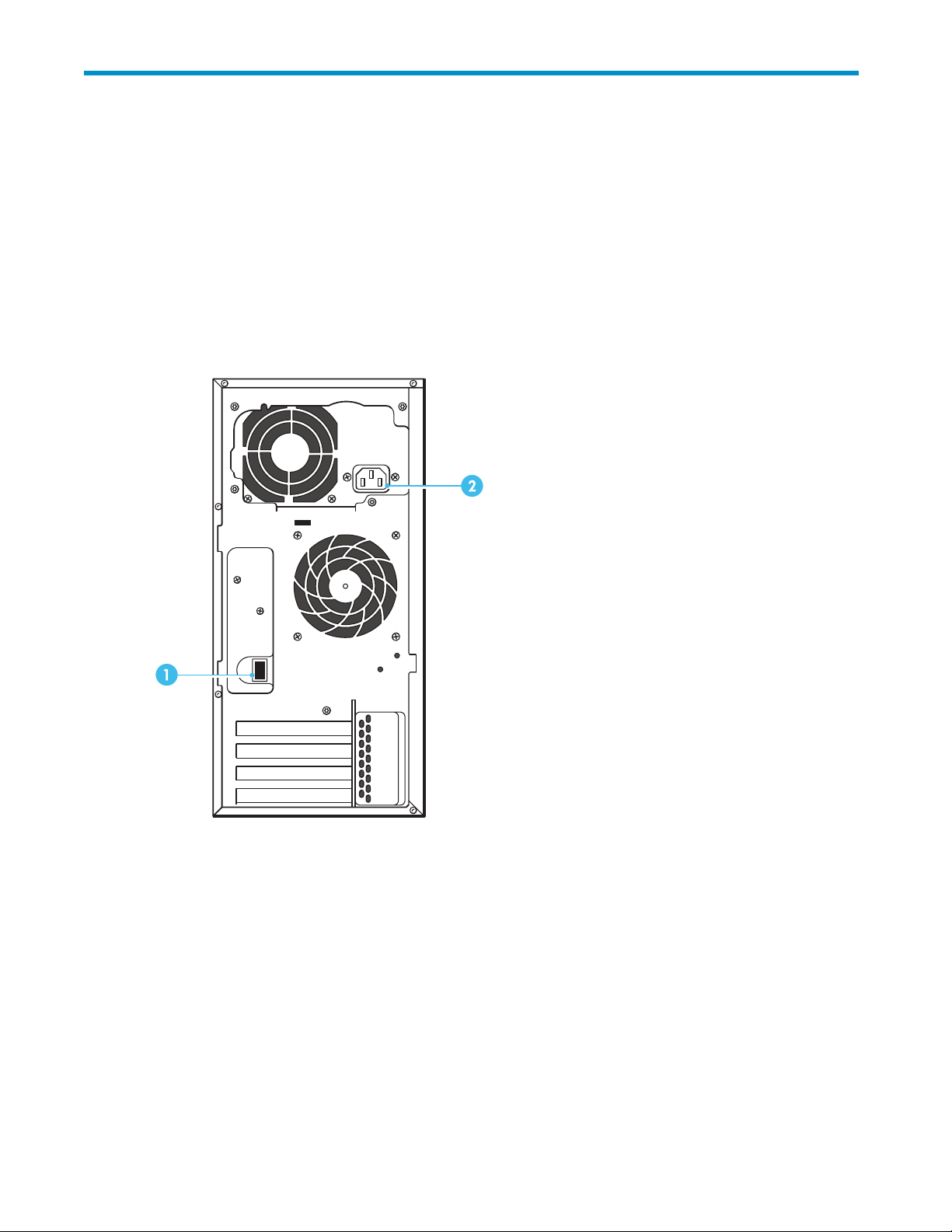
2 HP D2Dバックアップ システムの接続およ びインストール
HP D2Dバックアップ システムをネットワークに接続する際に推奨される方法は、最初にハードウェアをネッ
トワークに接続し、次にバックアップ対象の各ホスト(最大4台)上で付属のHP StorageWorks CD-ROMか
らインストール ウィザードを実行することです。
インストールを正常に行うには、インストール ウィザードを実行するホスト マシンをインターネットに
接続する必要があります。
ハードウェアの接続
1. ネットワー
2. 電 源コネクタ
図5 ネットワーク コネクタおよび電源コネクタ
1. HP D2Dバックアップ システムを主電源に接続する場合は、必ず付属の電源コードを使用してくださ
い。HPはお客様の地域に合わせて電源コードを提供しております。
安全についての詳細は、HP StorageWorks CD-ROMに収録されている『Safety Guide』を参照して
ください。
2. ギガビット ネットワーク スイッチに接続する場合は、付属のネットワーク ケーブルを使用してくださ
い。100 Base-Tイーサネットでは、パフォーマンスが制限されます。10 Base-Tイーサネットでは、パ
フォーマンスが大幅に制限されます。図6(20ページ)は典型的なネットワーク構成を示しています。そ
の他のネットワーク トポロジの例については、「サポートされているネットワーク構成」(20ページ)
を参照してください。
クコネクタ
D2Dバック アップ シ ステム
19
Page 20
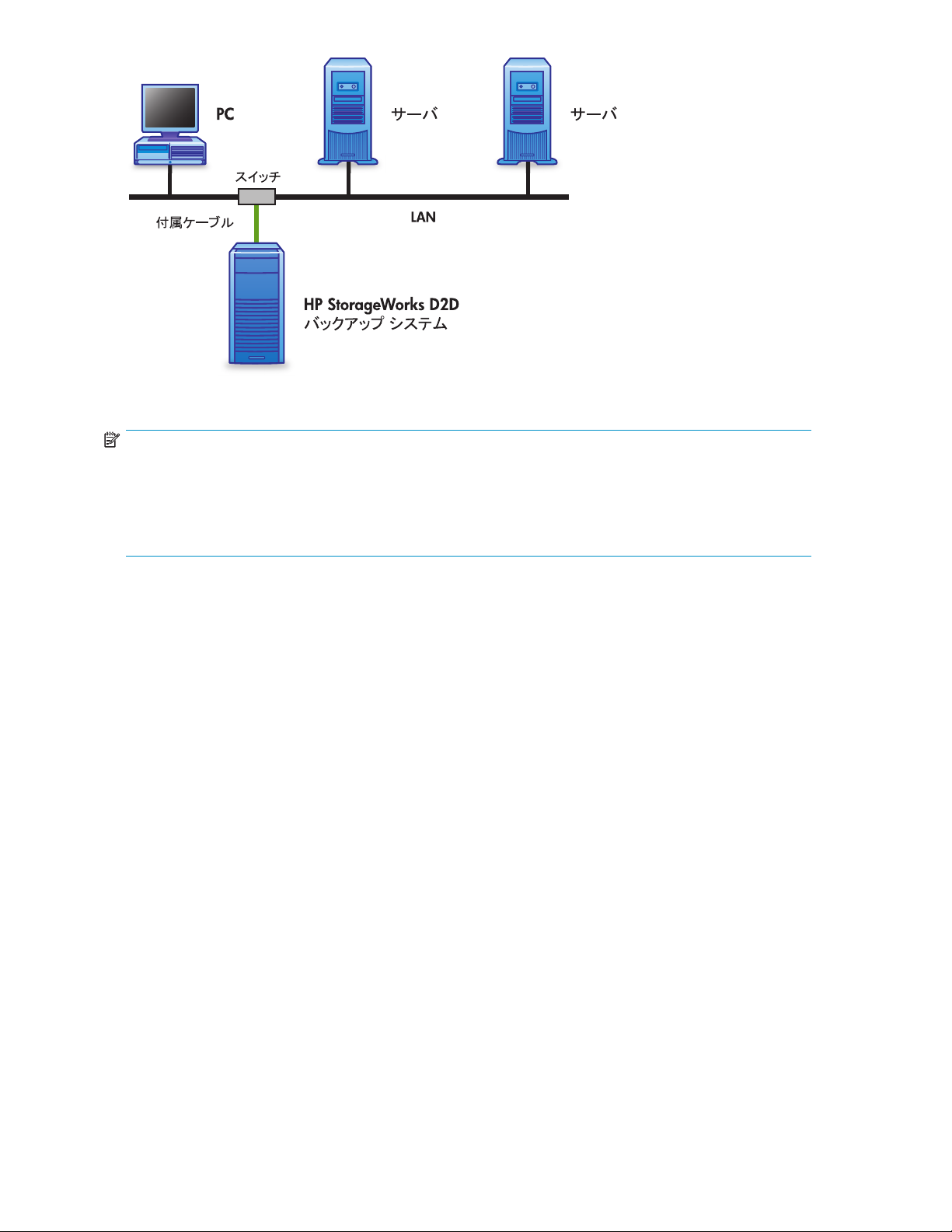
図6 ネットワークへの
注記:
HP D2Dバックアップ システムを納入後初めて設置する場合、HP D2Dバックアップ システムのネット
ワーク設定は割り当てられていません。ホストがHP D2Dバックアップ システムを認識できるようにする
には、接続するホス
す。一般的な構成では、HP D2Dバックアップ システムはバックアップ対象のホスト マシンと同じギガ
ビット ネットワーク スイッチに接続されるので、通常は同じサブネットに設置されます。
接続
ト マシンと同じサブネットにHP D2Dバックアップ システムを設置する必要がありま
サポートされているネットワーク構成
HP D2Dバックアップ システムをネットワークに接続するには、次の2つの方法があります。
• HP D2Dバックアップ システムを、ネットワーク上のネットワーク スイッチに直接接続します。
• HP D2Dバックアップ システムを、ネットワーク上の既存のバックアップ サーバに接続します。
ギガビット イーサネット ネットワーク上のデバイスとしての取り扱い
HP D2Dバックアップ システムは、既存のギガビット ネットワーク スイッチの予備ポートに接続されます。
これがメインのネットワークである場合は、PC、サーバ、ワークステーション、およびプリンタなど、数多くの
異なる種類のデバイスを接続するために使用されます。一方、バックアップ専用のネットワークである場
合、そのネットワークはバックアップ対象のクライアントのためだけに使用されます。
図7(21ページ)に示されている構成は最も簡単で一般的な構成で、すでにギガビット ネットワークが配備さ
れているために追加のハードウェアが必要ないと仮定しています。この構成の唯一の問題点は、バック
アップ中に発生する大量のトラフィックがネットワークのパフォーマンスに影響し、バックアップ自体の処理
速度も低下する可能性があることです。ただし、通常の業務時間を外して実行するようにバックアップがス
ケジュールされている場合は、データ トラフィックの量が問題になることはほとんどありません。
20
HP D2Dバックアップ システムの接続およびインストール
Page 21
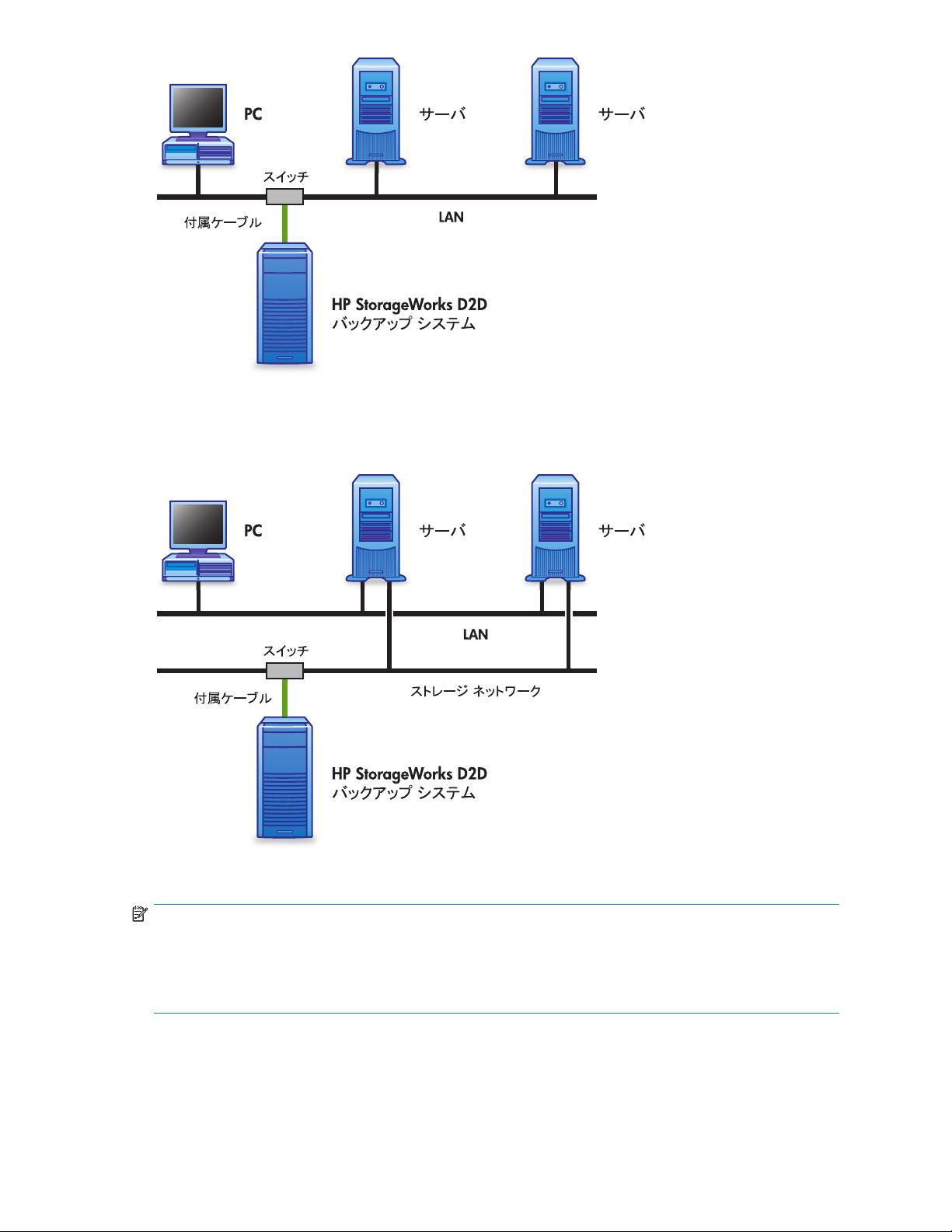
図7 業務用ネットワー
クへの接続
環境によっては、図8(21ページ)に示されているように、バックアップ データのトラフィックは日常業務の
ネットワーク トラフィックから分離されています。この環境では、バックアップ対象のすべてのホスト用
に分離された専用の
IPネットワークがあります。
図8 バックアップ専用ネットワークへの接続
注記:
この例では、1台のPCがLANに接続されていますが、ストレージ ネットワークには接続されていま
せん。このPCでは、インストール ウィザードの実行、およびWebからのHP D2Dバックアップ システ
ムへの接続はできません。このPCからのデータを、HP D2Dバックアップ システムに直接バック
アップすることはできません。
D2Dバック アップ シ ステム
21
Page 22
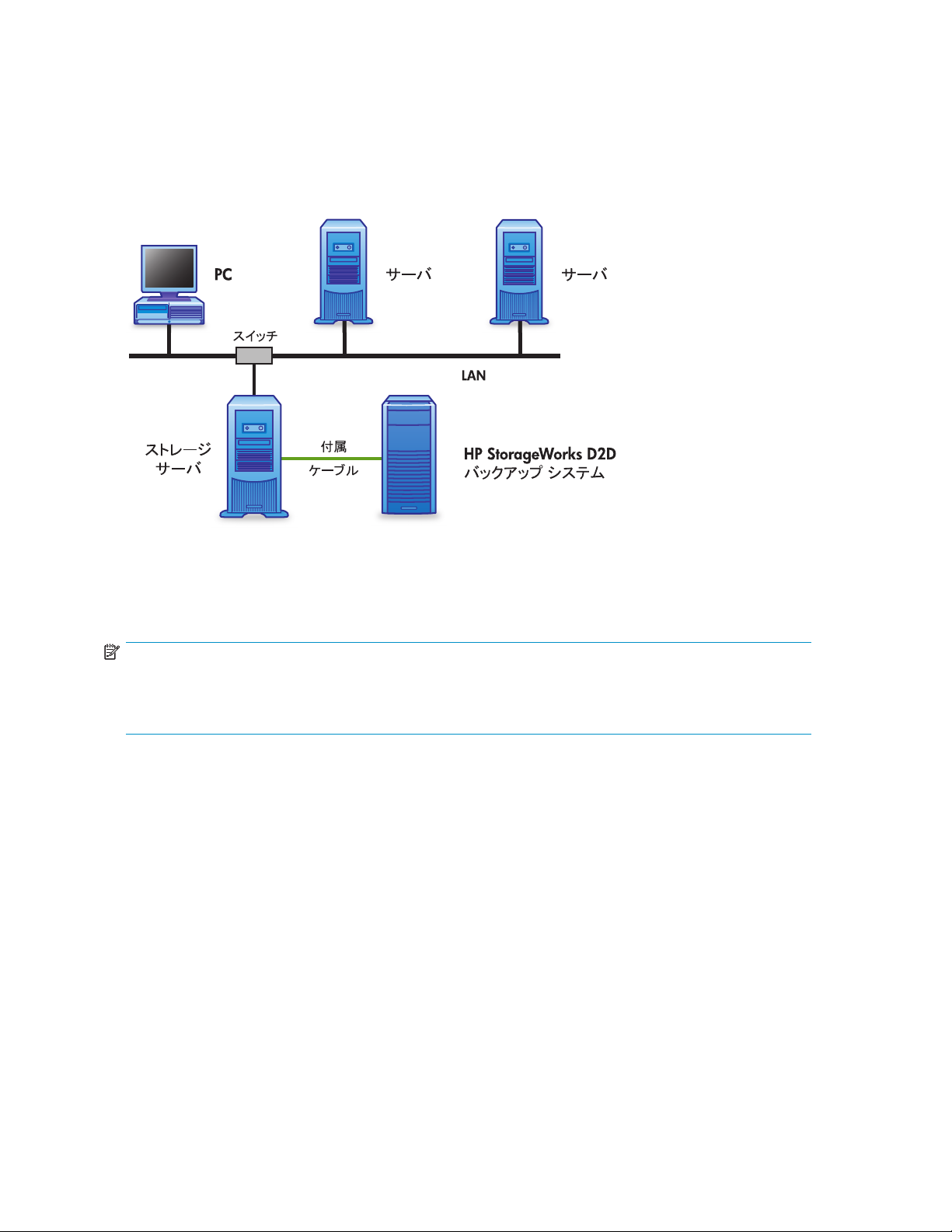
メインのネットワーク上にあ
この構成では、ネットワーク上にある特定のサーバがバックアップ サーバとして使用されています。HP
D2Dバックアップ システムはストレージ サーバに専用のケーブルで直接接続されており、業務用ネット
ワークには接続されていませ
だし、バックアップされるのはバックアップ サーバのみなので、ネットワーク上にあるその他のデバイ
スは業務用ネットワーク経由で専用のバックアップ サーバにバックアップされるクライアントとして設定
する必要があるため、パフ
るバックアップ サーバへの直接接続
ん。これにより、良好なバックアップ パフォーマンスを確保できます。た
ォーマンスに影響することがあります。
図9 ネットワーク サーバへの接続
図9(22ページ)に示されているこの構成では、HP D2Dバックアップ システムへの直接接続をサポートする
ために、ストレージ サーバ側で別のギガビット ネットワーク ポートまたはカードが必要です。HP D2Dバック
アップ システムに付属のケーブルを使用して、サーバ上のギガビット ネットワーク カードに接続します。
注記:
サーバに10/100 Base-Tネットワーク カードが装着されている場合は、クロス タイプのネットワーク
ケーブル(別売)が必要になります。最適なパフォーマンスを確保するためのよりよい解決策は、ギガ
ビット ネットワーク カードを購入して設置することです。
インストール ウィザード
インストール ウィザードでは、以下の作業を行います。
• 必要なドライバのインストール
• ネットワーク上にあるHP D2Dバックアップ システムの検出およびネットワーク設定の割り当て
• 製品の使用開始に必要なオートローダの基本設定
これは、HP D2Dバックアップ システムにアクセスするホスト マシンのセットアップの際に推奨される作業
手順で、特にホストを初めて設定する場合は重要です。インストール ウィザードでは、HP D2Dバック
アップ システムへの接続および使用に必要なすべてのソフトウェア コンポーネントを自動的に設定しま
す。インストール ウィザードは、HP D2Dバックアップ システムにバックアップされるすべてのホスト上で
実行する必要があります。
インストール ウィザードを使用しない場合は、「高度なインストール」(25ページ)を参照してください。
最初のホストをインストールする前の準備
インストール ウィザードを正常に実行するために必要な管理権限を、ホスト上で取得しなければなりません。
22
HP D2Dバックアップ システムの接続およびインストール
Page 23
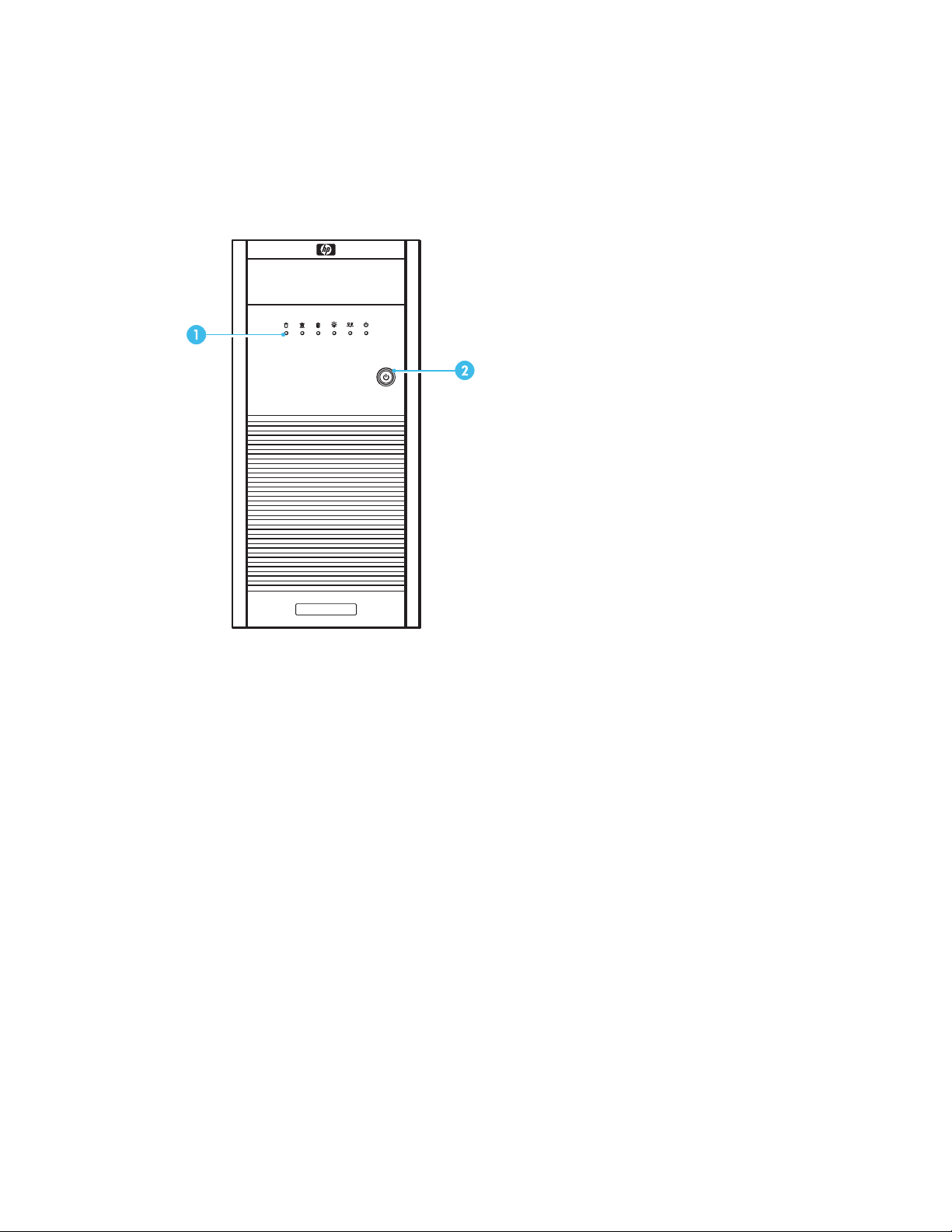
1. インストール ウィザードを実行するホスト マシンからインターネットにアクセスできることを確認しま
す。インターネットにアクセスできない場合は、Microsoft® iSCSI Initiatorを手動でダウンロードする必
要があります。「Microsoft iSCSI Initiator」(26ページ)を参照してください。
2. インストールする際は、HP D2Dバックアップ システムに静的IPアドレスを割り当てる必要があります。
関連するネットワーク設定(IPアドレス、サブネット マスク、およびゲートウェイ)の情報を取得している
ことを確認します。必要であれば、ネットワーク管理者に問い合わせて詳細を確認してください。
3. HP D2Dバックアップ システムの前面パネルにある電源ボタンを押します。電源投入時には、LED
による自己診断テストが実行されます。その後は、ステータスLEDを除き、ブート シーケンスが
完了するまで消灯します。
1. LED
2. 電源ボタン
図10 HP D
2Dバックアップ システムの電源投入
インストール ウィザードの実行
HP D2Dバックアップ システムを使用すると、最大4台のホストをバックアップできます。インストール ウィ
ザードは、データのバックアップ元になる各ホスト上で実行する必要があります。ホストは、サーバ、ワーク
ステーション、またはPCのいずれかになります。
1. HP D2Dバックアップ システムに付属のCD-ROMを、ホスト マシンに挿入します。インストール ウィ
ザードが自動的に起動します。自動的に起動しない場合は、D2DInstallationWizard.exeファイルを検索
して、手動で実行します。
2. [Start the wizard]を選択します。その後、画面の指示に従ってインストールを進めます。通常は
[Next]をクリックして進みます。
インストール ウィザードでは、HP D2Dバックアップ システムのセットアップおよび使用に必要なすべて
のソフトウェア コンポーネントが自動的に設定されます。インストールには、次の3つの段階があります。
• テープ ドライバのインストール:ドライバをインストールして、ホストのシステムが、HP D2Dバッ
クアップ システム上に作成されたテープ ドライブを認識できるようにします。
• 検出:ネットワーク上にあるHP D2Dバックアップ システムを検出して、ネットワーク設定を割り
当てます。表示されるリストから必要なHP D2Dバックアップ システムを選択します。このホ
ストがHP D2Dバックアップ システムに接続される最初のホストである場合は、IPアドレス
D2Dバック アップ シ ステム
23
Page 24
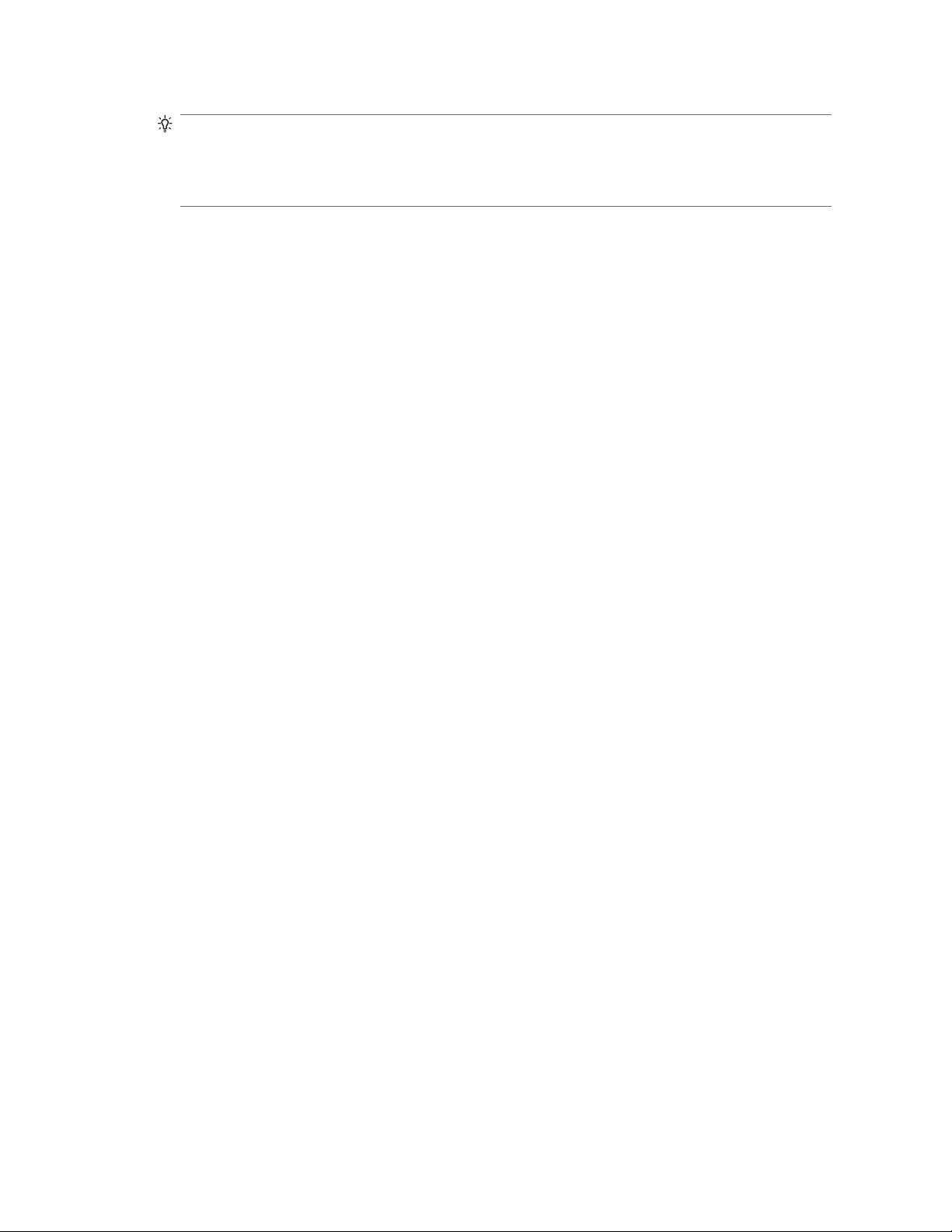
およびその他のパラメータを手動で設定する必要があります(この情報は、インストールの
開始前に確認しておく必要があります)。
ヒント:
2台以上のHP D2Dバックアップ システムを同時に設定する場合は、D2Dデバイスを物理的に
識別しておくと役に立つ場合があります。Beacon(点滅)モードを使用して、選択したデバイ
スのLEDを点滅させてください。
• iSCSIのインストールおよび設定:この手順では、必要に応じて、Microsoft iSCSI Initiatorの
取得とインストール、このホストのHP D2Dバックアップ システムへの接続、および8スロット
オートローダの設定を行います。
3. インストール ウィザードはホストのデスクトップにWeb管理インターフェースへのリンクを作成し、Web管
理インターフェースを起動できるようにします。
ホストにネットワーク設定が割り当てられると、HP D2Dバックアップ システムは使用可能な状態になり
ます。必要なソフトウェア コンポーネントは、すべてホスト マシンにインストールされます(HP D2Dバッ
クアップ システムにはインストールされません)。HP D2Dバックアップ システム側で必要な追加設定
は、オートローダ デバイスのセットアップと管理のみです。この設定はWeb管理インターフェースから
行います。詳細については、「Web管理インターフェース」(43ページ)を参照してください。
HP D2Dバックアップ システムは[マイ コンピュータ]にデバイスとして表示されないため、ドライブ文
字は割り当てられません(デバイス マネージャからは、テープ ドライブおよびメディア チェンジャ
として認識できます)。ホスト上のバックアップ アプリケーションを使用して、データのバックアッ
プと復元を行ってください。
4. バックアップ対象の別のホストでインストール ウィザードを実行します(最大4台までバックアップでき
ます)。最初のホスト以外でインストール ウィザードを実行する場合、必要な設定はHP D2Dバックアッ
プ システムの選択のみです。ネットワークの設定は、すでに割り当てられているため必要ありません。
24
HP D2Dバックアップ システムの接続およびインストール
Page 25
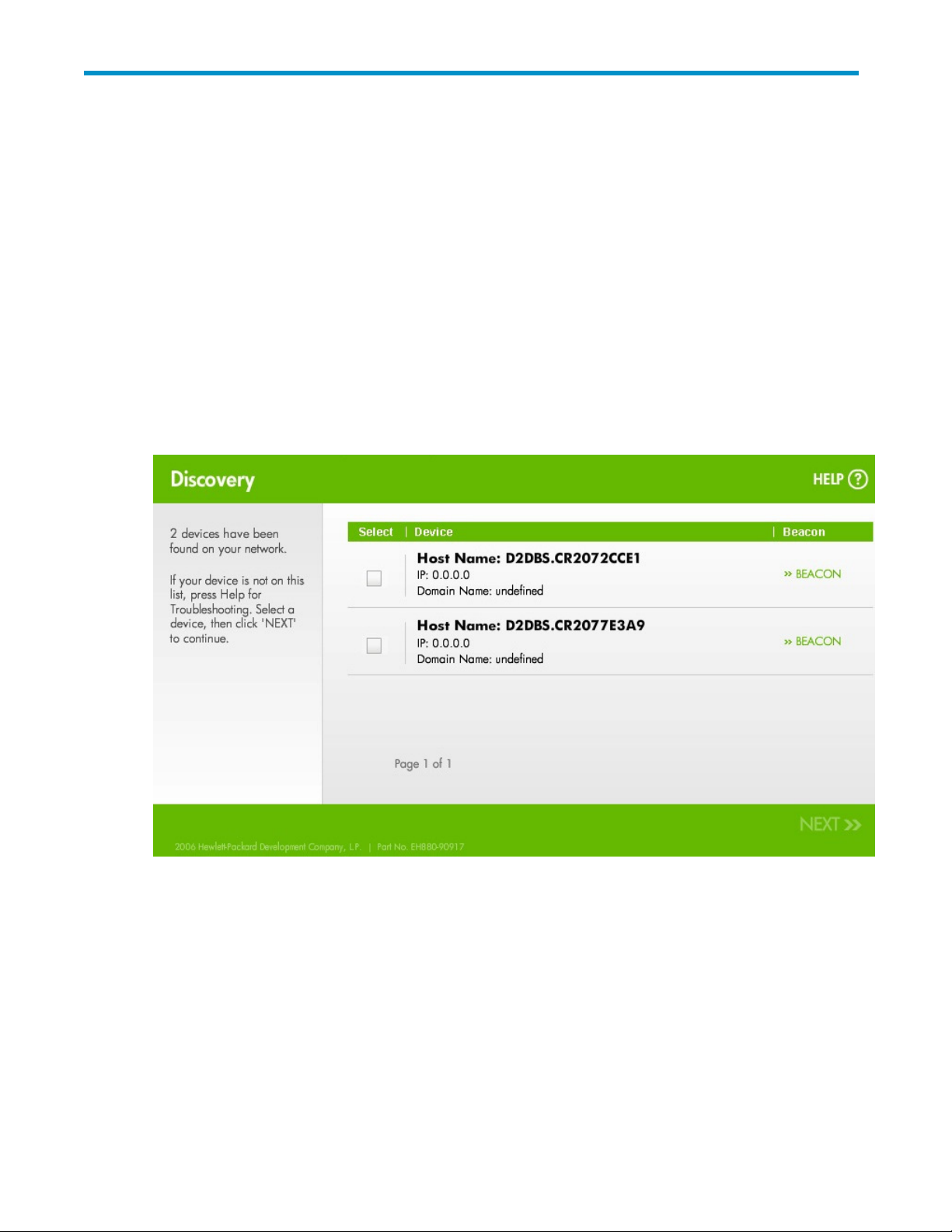
3 高度なインストール
インストール ウィザードはHP D2Dバックアップ システムをインストールする際に推奨される方法ですが、
HP D2Dバックアップ システムは手動でインストールできます。また、トラブルシューティングの際は、各段
階を個別に実行することが必要になる場合もあります。この章では、以下の項目について説明します。
• 検出エンジン
• Microsoft iSCSI Initiator
• ドライバの手動インストール
検出エンジン
検出エンジンは、ネットワーク上でHP D2Dバックアップ システムを検出することや、IPアドレスなどのネット
ワーク設定を割り当てることを可能にする重要なコンポーネントです。これは、ネットワーク上でHP D2D
バックアップ システムを
からインストール ウィザードの一部として、またはスタンドアロンのユーティリティとして実行できます。イン
ストール ウィザードでは、スタンドアロンのDiscoveryツールをホストのデスクトップにコピーします。
検出して設定する唯一の方法です。検出エンジンは、HP StorageWorks CD-ROM
点滅モード
HP D2Dバックアップ システムでは点滅LED(Beacon LED)シーケンスをサポートしており、ネットワーク
に複数のHP D2Dバックアップ システムが接続されている場合に、ユーザーが設定中のユニットを
識別するの
に役立ちます。
新規のHP D2Dバックアップ システムがまだ設定されていない場合
HP D2Dバックアップ システムを納入後初めて設置する場合は、ホストからHP D2Dバックアップ システム
に接続する前に、この手順を完了する必要があります。リストから適切なHP D2Dバックアップ システムを
選択し、IPアドレスを書き留めます。このIPアドレスは、Microsoft iSCSI Initiatorを設定する際に必要になり
ます。詳細については、「[Discovery]タブ」(28ページ)を参照してください。
D2Dバック アップ シ ステム
25
Page 26

HP D2Dバックアップ システムが正しく設定されなかった場合
Web管理インターフェースを使用してHP D2Dバックアップ システムに接続できない場合は、HP D2Dバック
アップ システムが正しく設定さ
プ システムのIPアドレスを確認し、また必要であれば、使用できるHP D2Dバックアップ システムのリス
トから該当するHP D2Dバックアップ システムをもう一度選択します。それでもHP D2Dバックアップ シ
ステムsに接続できない場合
細については、「[Discovery]タブ」(28ページ)を参照してください。
れなかった可能性があります。検出エンジンを実行してHP D2Dバックアッ
は、Microsoft iSCSI Initiatorが正しく設定されていることを確認します。詳
ネットワーク構成が変更された場合
ネットワーク インフラストラクチャが変更された場合は、ホストが引き続き接続できるように、HP D2Dバック
アップ システムのネットワーク設定をアップデートすることが必要になる可能性があります。検出エンジン
を実行し、新しいインフラストラクチャに合わせてネットワーク設定を変更します。
また、インフラストラクチャを変更する前であれば、Web管理インターフェースを使用してHP D2Dバック
アップ システム上のこれらの設定を直接変更することもできます。
HP D2Dバックアップ システムのネットワーク設定が変更された場合は、各ホストのMicrosoft iSCSI Initiator
の設定も変更する必要があります。
Microsoft iS
iSCSIは、イーサネット経由でSCSIコマンドを送信するためのプロトコルです。iSCSIでは、SCSIパケットをイー
サネット パケットに変換する方法を定義し、必要なデバイスへの接続を提供します。iSCSIイニシエータは、
ハードウェアの場合もあ
iSCSI Software Initiatorをサポートしており、イニシエータを各ホストで実行する必要があります。ホストに
Microsoft iSCSI Initiatorがインストールされていない場合、そのホストはHP D2Dバックアップ システム上に
作成されたオートロー
Microsoft社のWebサイトからMicrosoft iSCSI Initiatorを入手する必要があります。
図11 iSCSIイニシエータのダウンロード ページ
1、AMD 64
CSI Initiator
ればソフトウェアの場合もあります。HP D2Dバックアップ システムでは、Microsoft
ダ(またはテープ ドライブ)にアクセスできないため、バックアップを実行できません。
AMD® 64ビット プロセッサおよびIntel® EM64Tプロセッサで、64ビット バージョンの
Windowsオペレーティング システムを実行している場合に使用します。
2、IA-64
3、x86
26
高度なインストール
ItaniumおよびHP IntegrityなどのIA-64プロセッサで使用します。
32ビット プロセッサまたは64ビット プロセッサで、Windows XPおよびWindows Server
2003などの32ビット バージョンのWindowsを実行している場合に使用します。
Page 27

誤ったバージョンをダウンロードした場合、イニシエータはインストールされません。正しいバージョンをダ
ウンロードする最も簡単な方法は、HP StorageWorks CD-ROMからインストール ウィザードを実行すること
です。インストール ウィザードは、ホストに適したバージョンを自動的に確認します。また、インストール
ウィザードは、デフォルトの8スロット オートローダ構成をHP D2Dバックアップ システム上に作成します。
iSCSIイニシエータの手動インストール
インストール ウィザードの
• ホスト マシンがインターネットに接続されていない場合
• ファイアウォールの制限により、このプロセスが遮断されている場合
• Microsoft社が
• 低速接続が原因でプロセスがタイムアウトになる場合
プロセスが失敗した場合は、以下の手順を実行してください。
1. 外部インターネット接続
Initiator」を検索 します。
2. 検索結果の中からダウンロード ページを選択し、ホストに適したファイルのダウンロードを選択します。
3. iSCSIイニシエー
定を受け入れます。
iSCSIイニシエータのファイルを、同社のWebサイトの別のアドレスに移動した場合
エラーは、次のことが原因で発生する場合があります。
をサポートしているマシンで、Microsoft社のWebサイトにアクセスして「iSCSI
タをダウンロードしてインストールします。インストール中は、すべてのデフォルト設
iSCSIイニシエータ
iSCSIイニシエータには、多数のタブがあります。ここでは、HP D2Dバックアップ システム上のデバイ
スにホストを接続するために必要な情報について説明します。ただし、すべてのタブについての包括
的な説明は提供していないので、詳細についてはMicrosoft社のWebサイトから『User Guide』をダウン
ロードして参照してください。
[General]
タブ
通常は、[General]タブの設定を変更する必要はありません。[Initiator Node Name]は自動的に生成され、
ネットワーク上で一意であることが保証されます。認証関連の他のフィールドは、HP D2Dバックアップ シス
テムでは必要あり
い。ターゲットを認証するために、このダイアログ ボックスで[Secret]を使用して暗号化文字列を入力
する場合は、[Advanced iSCSI]ページのWeb管理インターフェースでも同じ文字列を入力する必要があ
ります(「[iS
ません。ITポリシーにより必要とされた場合にのみ、これらのフィールドを設定してくださ
CSI](Status)」(52ページ)を参照)。
D2Dバック アップ シ ステム
27
Page 28

注記:
Web管理インターフェースを使用してホスト用に追加のデバイスを作成する際は、[iSCSI Initiator Name]
を指定する必要があります。これは、[General]タブの[Initiator Node Name]フィールドにある名前です。
[Discovery]タブ
ホスト用のターゲット ポータルとしてHP D2Dバックアップ システムを追加するために、[Discovery]タブで
HP D2Dバックアップ システムのIPアドレスを入力する必要があります。ポートは変更しないでください。
ポートは3260にする必要があ ります。
28
高度なインストール
Page 29

• 構成されたiSCSIイニシエータを初めて設定する場合、2つのターゲット デバイス(ローダおよび
• ホスト用にター
[Targets]タブ
このタブには、使用できるすべてのデバイスのリストが表示されます。iSCSIイニシエータを手動で実行
した場合、新しいデバイスのステータスはInactiveになります。ホスト用の適切なターゲットにログオン
する必要があります。各オートローダには2つのデバイスが含まれるので、それぞれのデバイスごとに
ログオンする必要があります。また、[Log On To Target]ダイアログ ボックスの起動オプションで自動
復元を選択することをお勧めします。
テープ ドライブ)を含む8スロット オートローダが自動的に作成されます。
ゲット デバイスがすでに作成されている場合、それらのデバイスがリストに表示さ
れます(ターゲット デバイスは作成されません)。
D2Dバック アップ シ ステム
29
Page 30

[Persistent Targets]タブ
[Persistent Targets]タブには、再起動時に自動的に復元するように設定されているターゲットが表示さ
れます。初期設定中は、これは情報提供の目的でのみ表示されます。しかし、ホストがデバイスに自
動接続されないようにするには、このタブでデバイスを選択し、[Remove]をクリックして削除する必
要があります。再起動を行わずにデバイスを切断するには、[Targets]タブに戻ってデバイスを選択し、
[Details]をクリックしてログオフします。
30
高度なインストール
Page 31

[Bound Volumes/Devices]タブ
[Bound Volumes/Devices]タブでは何もする必要はありません。
ドライバの手動
HP D2Dバックアップ システムにより作成されたUltriumデバイスをホストのシステムが認識できるようにす
るには、HP LTOテープ ドライバをインストールする必要があります。メディア チェンジャ ドライバを追加す
る必要はありま
プ アプリケーションがそのアプリケーション用のチェンジャ ドライバを提供するからです。
テープ ドライバは、HP StorageWorks CD-ROMのdriversディレクトリからインストールできます。これら
のドライバは
て提供されます。また、ドライバのアップデートについては、HPのWebサイトh
(日本語)で確認してください。
特定のバック
ション用のドライバを使用する必要があります。多くのアプリケーションでは、ソフトウェアのインストー
ル プロセスの中でこれらのドライバが自動的にインストールされます。バックアップ ソフトウェアがす
でにインスト
デートが必要になることがあります。
せん。これは、Microsoft Windowsが適切な汎用ドライバを提供し、またすべてのバックアッ
、インストーラ アプリケーションとして、または手動インストール用のドライバ ファイルとし
アップ アプリケーションでは、テープ デバイスとメディア チェンジャの両方でそのアプリケー
ールされている場合は、HP D2Dバックアップ システムの設置後に、ドライバの手動アップ
インストール
ttp://www.hp.com/support
D2Dバック アップ シ ステム
31
Page 32

32
高度なインストール
Page 33
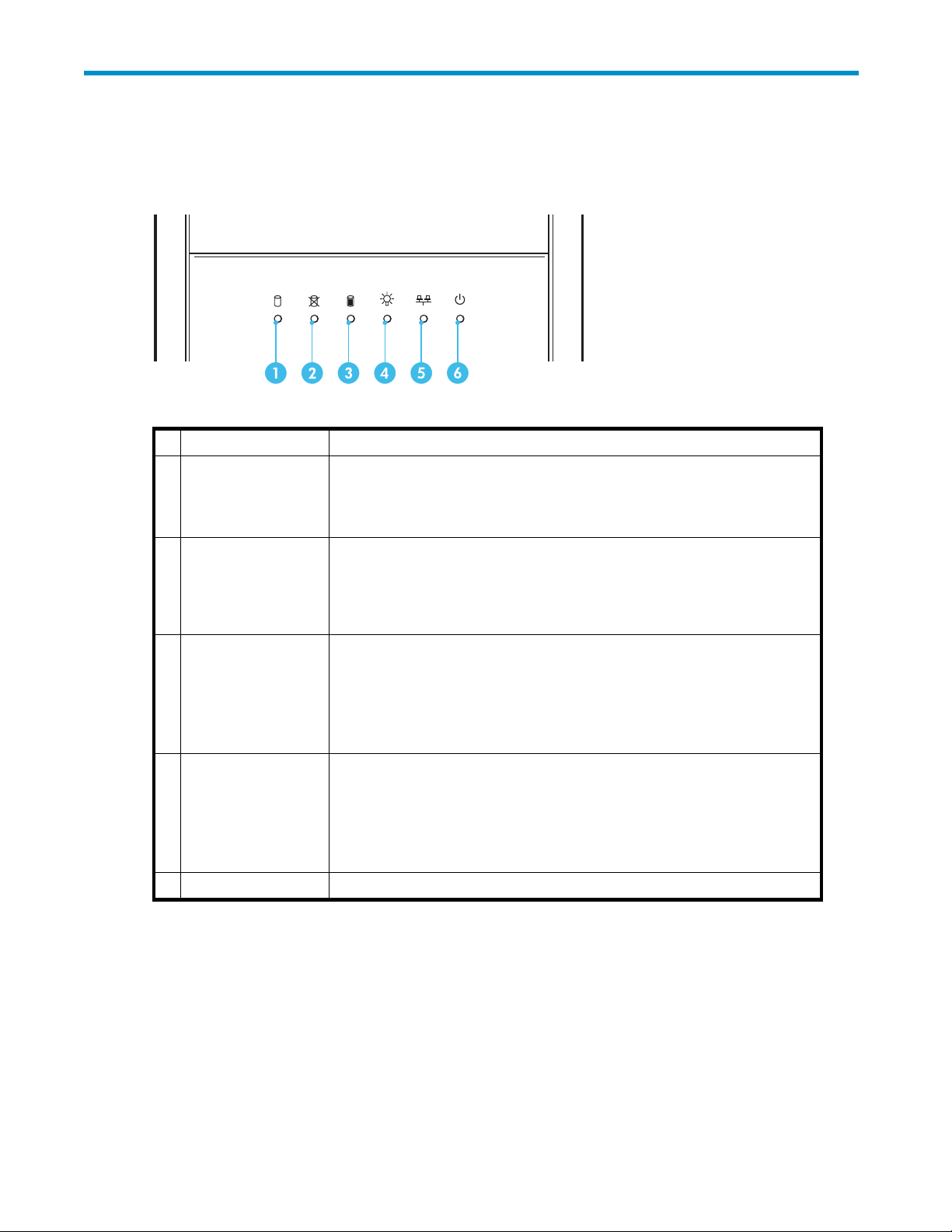
4LED
LEDについて
図12 LED
1
ディスク動作 緑色の点滅 = ディスク動作が実行されています。
2
ディスク ステータス
3
ディスク容量
緑色の点灯 = すべてのディスクが正常に動作しています。
橙色の点滅 = ディスクが1台故障しました。
緑色の点灯 = 正常に動作しており、ディスクに空き容量があります。
橙色の点灯 = ディスク容量のしきい値を超過しており、ディスクの空きが少な
くなっています。
4
ステータス
5
ネットワーク
6
電源
起動LEDシーケンス
電源投入時には、LEDによるセルフ テスト シーケンスが実行されます。ステータスLEDを除くすべてのLED
は、起動シーケンスが完了するまで消灯します。
点滅モード
HP D2Dバックアップ システムでは点滅LED(Beacon LED)シーケンスもサポートしており、ネットワーク
に複数のHP D2Dバックアップ システムが接続されている場合に、ユーザーが設定中のユニットを
識別するのに役立ちます。
緑色の点灯 = システムが起動し、正常に動作しています。
緑色の点滅 = システムに電源が投入されました。またはシャットダウンして
います。
橙色の点滅 = システムに障害が発生しました。
消灯 = ネットワークに接続されていないか、またはネットワークが構成され
ていません。
緑色の点灯 = ギガビット イーサネット接続が確立されました。
橙色の点灯 = 10/100Base-Tイーサネット接続が確立されました。
緑色 = 電源が入っています。
D2Dバック アップ シ ステム
33
Page 34
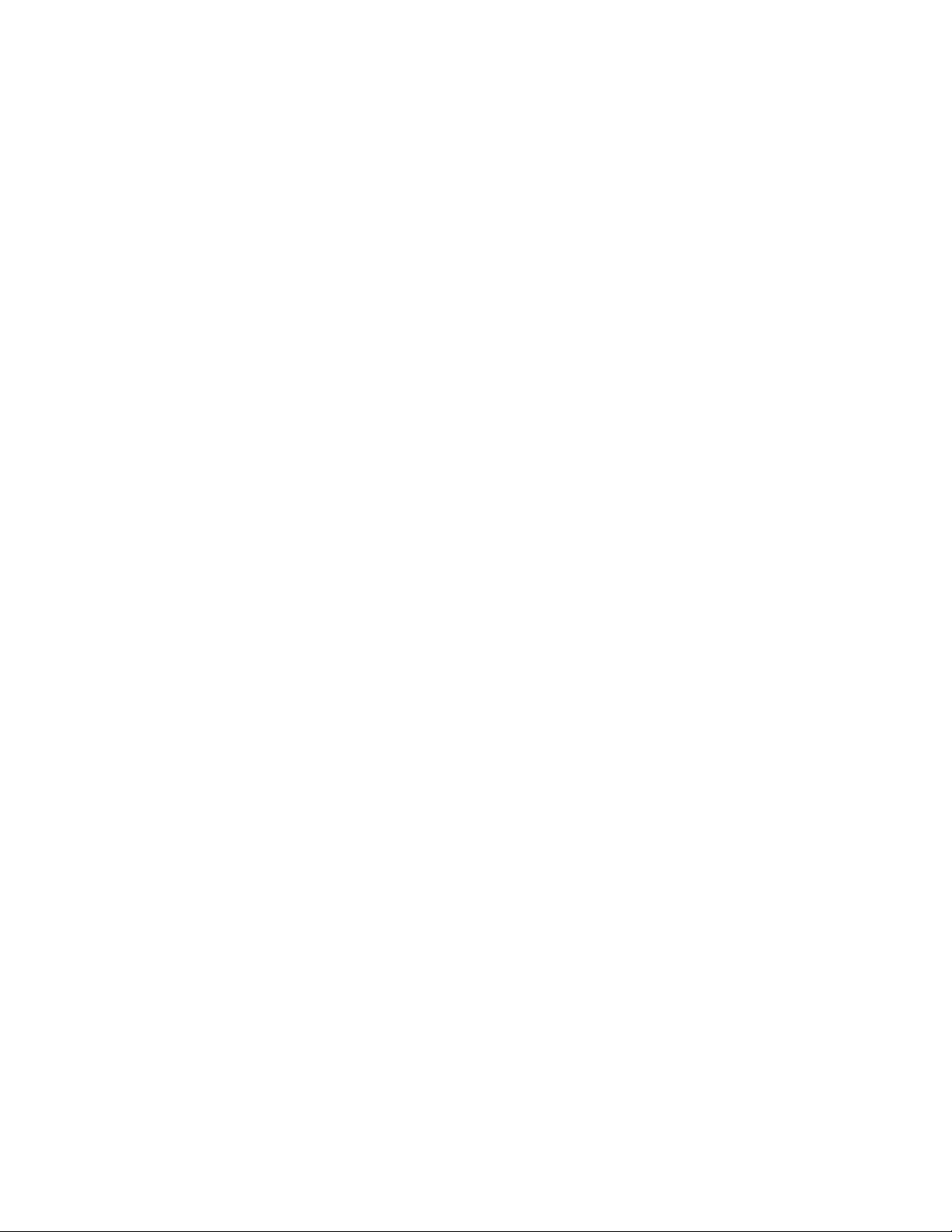
点滅モードをオン/オフにするには、Web管理インターフェースの[Network]ページを使用します。点滅モード
をオンにすると、選択されたデバイスのLEDが点滅します。点滅モードを[Network]ページからオフにし
なかった場合、LEDの点滅は5分間続きます。
34
LED
Page 35
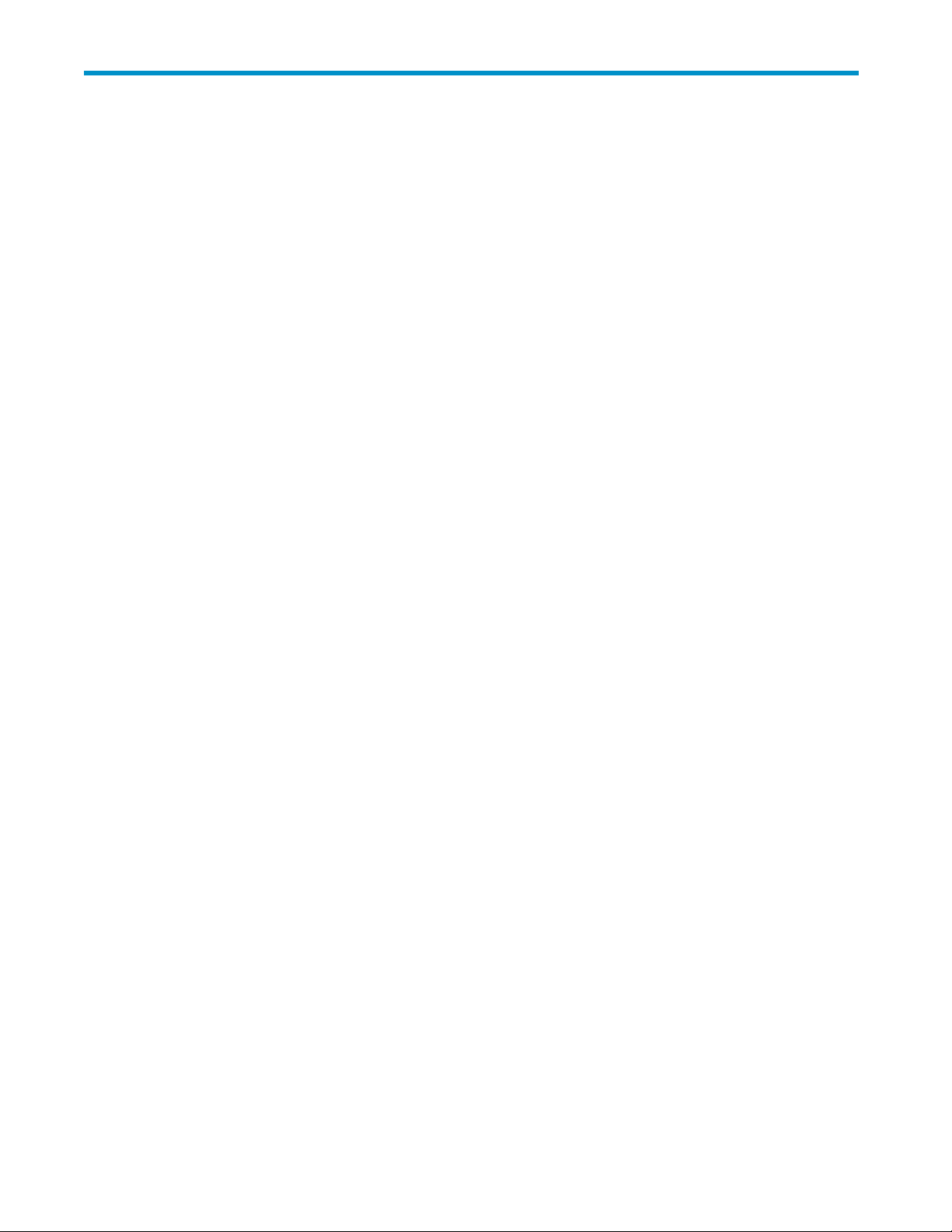
5HPD2Dバックアップシステムを使用した バックアップのシナリオ
HP D2Dバックアップ システムは、複雑なメディア ローテーション スキームのサポートなどの従来あるテープ
トポロジの利点のすべてを、ディスクでしかできない高速なバックアップとリストアを組み合わせたものです。
バックアップ アプリケーションを使用すると、ユーザーは、1年間の特定の日、週、および月にテープを使
用するローテーション スキームを設定できます。このスキームでは、バックアップ ジョブごとに異なる
保存ポリシーを割り当てることがよくあります。
HP D2Dバックアップ システム上に設定されたテープ オートローダを使用すると、物理テープの場合と同じ
テープ ローテーション スキームを利用できます。HP D2Dバックアップ システム上に設定されたテープ
オートローダは、バックアップ アプリケーションからは物理テープとして認識されます。したがって、バッ
クアップ アプリケーションでは、テープのときとまったく同じ方法でバックアップ ジョブを設定できます。
ただし、実際にはディスクに対して書き込みまたは読み込みを行うので、速度に関してパフォーマンス
が大幅に向上する利点があります。
この章では、バックアップのシナリオについて事例をあげて説明します。また、必要なスロットの数を計算し
てディスク領域を効率的に使用する方法についても説明します。
• 単純なバックアップ
• オフィスでのバックアップ
• 高性能ワークステーション
単純なバックアップ
• 金曜日:1つのカートリッジへの完全バックアップを実施してその週の業務に関するデータをキャプ
チャし、そのカート
トリッジを使用することを想定しているので、4つのオートローダ スロットが必要になります。
• 平日の他の曜日(月~木):増分バックアップを実施してその日の変更分をキャプチャし(各曜
日に対して1つのカ
増分バックアップに別個のカートリッジを使用することを想定しているので、別に4つのオート
ローダ スロットが必要になります。
• 金曜日の夜間:コ
用の物理テープにコピーします。
リッジを4週間保持した後で上書きします。各週の完全バックアップに別個のカー
ートリッジ)、そのカートリッジを1週間保持した後で上書きします。各曜日の
ピー ジョブを実行して、金曜日の完全バックアップをオフサイト ストレージ
D2Dバック アップ シ ステム
35
Page 36
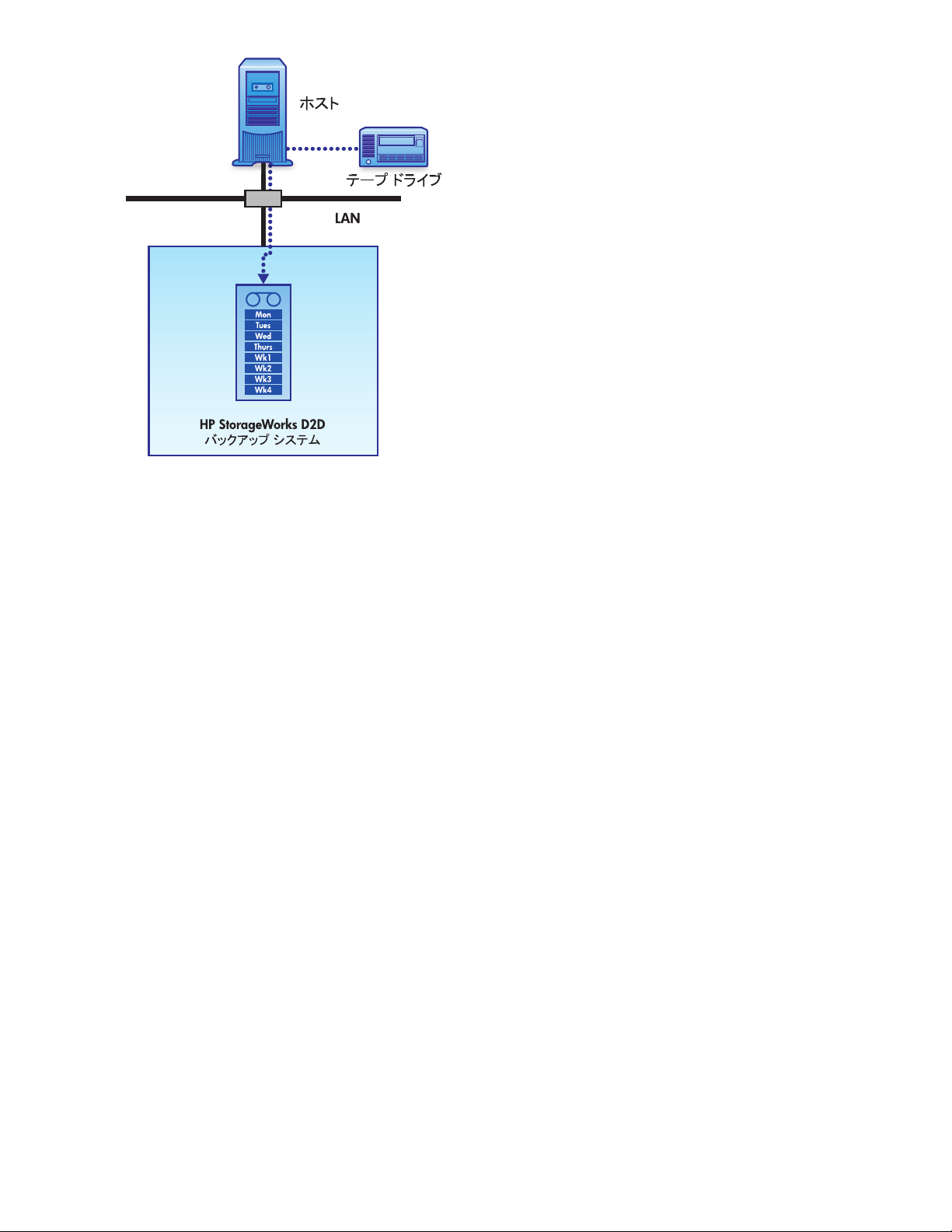
図13 1台のホストからの単純なバックアップ
このシナリオでは、個々のファイルを高速でリストアすることができ、オフサイト テープ ストレージによ
るセキュリティが追加されています。必要な仮想オートローダ スロットの数は8個なので、デフォルトの
オートローダ設定を変更しなくてもこのシナリオを実装できます。この章の後半にある事例では、より
複雑なシナリオについて説明します。
オフィスでのバックアップ
オフィスでは、次の3台のホストをバックアップする必要があります。
• ファイル サーバ
• データベース サーバ
• 高性能デスクトップPC
各デバイスは、
の各ホスト上で、インストール ウィザードを実行する必要があります。インストール ウィザードは、8スロット
のオートローダを作成してそのホストに割り当てます。この後の例では、各オートローダに割り当てる必要
があるスロット
ロットの数を増やします(「デバイスの詳細設定を変更するには」(45ページ)を参照)。
ファイル サーバ
ワープロや表計算ファイルなどのオフィス文書が保存されるサーバで、そのサーバ上のファイル共有
にアクセスするオフィス内のすべての従業員により使用されます。これらのファイルは、毎日バックアッ
プして1か月間は保持し、また毎週1回はファイル サーバに接続されているオフサイト ストレージ用の
テープ ドライブにコピーする必要があります。
ファイル共有の初期サイズは、60GBになっています。1日の変更量は、約500MBです。
HP D2Dバックアップ システム上のオートローダにバックアップされます。バックアップ対象
数の決定方法について説明します。必要な場合は、Web管理インターフェースを使用してス
36
HP D2Dバックアップ システムを使用したバックアップのシナリオ
Page 37
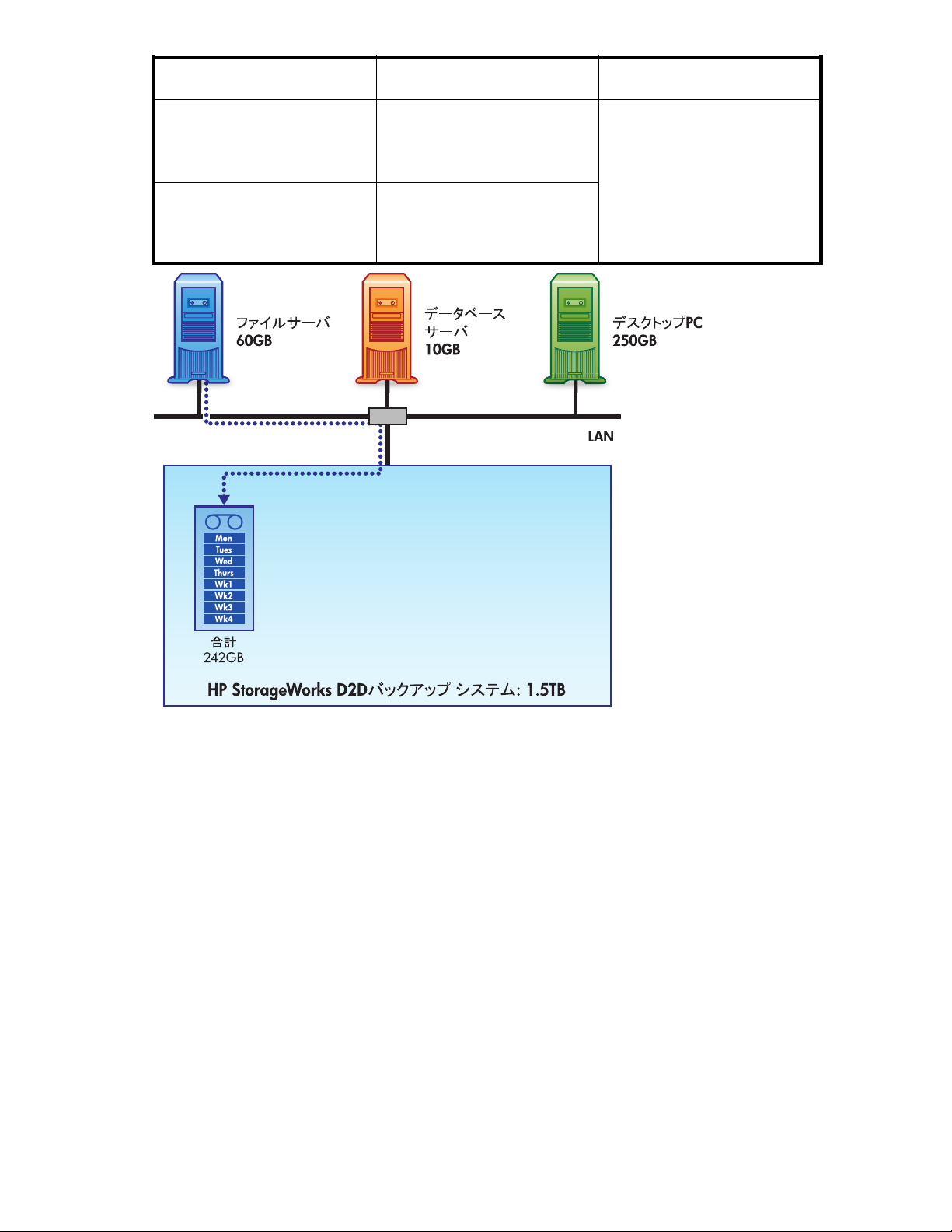
必要なスロットの数
HP D2Dバックアップ システム側で
必要な物理ディスク領域
オフサイト ストレージの要件
4×1(毎週の完全バックア
4×1(毎日の増分バックアップ)
8(デフォルトのオートローダ設定を
変更する必要はありません)
ップ)
4×60GB=240GB
4×500MB=2GB
第1週に242GB
1週間ごとに2GBずつ増加
4×60GB=240GB
テープは4週間で一巡し、バック
アップ サイズは毎週2GBずつ増
加します。
図14 最初のホストが設定された後のHP D2Dバックアップ システム
D2Dバック アップ シ ステム
37
Page 38
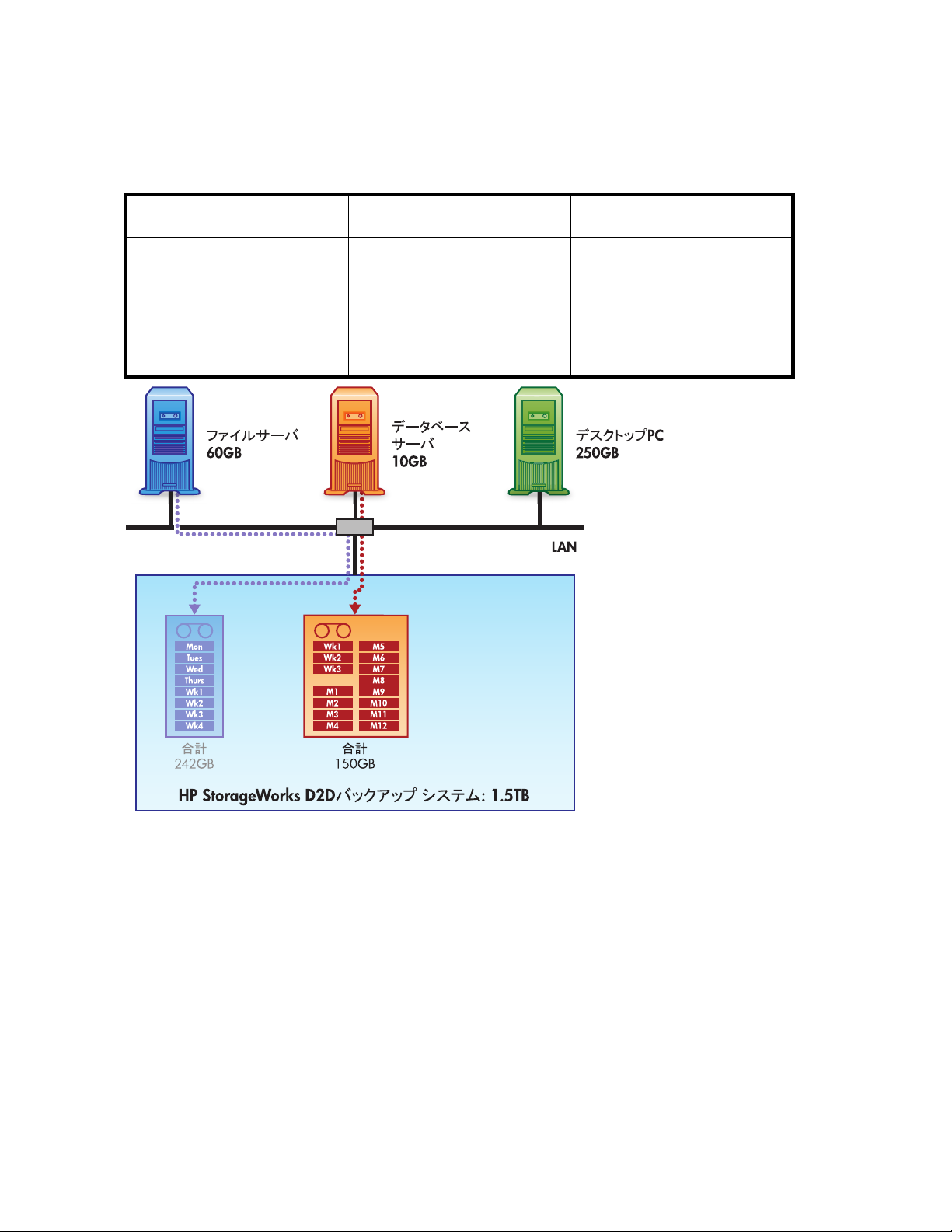
データべース サーバ
データベース サーバは、顧客のデータベースを保持するために使用されます。このサーバは毎週およ
び毎月バックアップされ
され、7年間保持されます。
データベースのサイズは10GBです。
、バックアップは12か月間保持されます。データは毎月1回オフサイトにコピー
必要なスロットの数
3×1(毎週の完全バックアップ)
12×1(毎月の完全バックアップ)
15(スロットの数を増やすには、デ
フォルトのオートローダ設定を変更
する必要があります)
HP D2Dバックアップ システム側で
必要な物理ディスク領域
3×10GB=30GB
12×10GB=120GB
150GB(初期)
オフサイト ストレージの
12×10GB=120GB
テープは7年後にローテーション
されます。
要件
図15 2番目のホストが設定された後のHP D2Dバックアップ システム
38
HP D2Dバックアップ システムを使用したバックアップのシナリオ
Page 39

デスクトップPC
デスクトップPCは、エ
す。バックアップの要件は、毎週1回の完全バックアップおよび毎日1回の増分バックアップを、1週
間保持することです。
毎日行われる増分バック
ロットに割り当てられるディスク領域を超えています。したがって、完全バックアップごとに2つのスロッ
トが必要になります。
ンジニアが図面、仕様書、および類似の作業文書を保存するために使用しま
アップのサイズは10GBです。完全バックアップのサイズは250GBで、1つのス
必要なスロットの数
1×2(毎週の完全バックアップ)
4×1(毎日の増分バックアップ)
6(デフォルトのオートローダ設定を変更する必要
はありません)
HP D2Dバックアップ システム側で必要な物理ディス
ク領域
1×250GB=250GB
4×10GB=40GB
290GB
まとめ
図16 3番目のホストが設定された後のHP D2Dバックアップ システム
ファイル サーバが必要とする容量
データベース サーバが必要とする
容量
デスクトップPCが必要とする容量
必要とされる概算の容量=
242GB
150GB
290GB
第1週末の時点で682GB
D2Dバック アップ シ ステム
39
Page 40
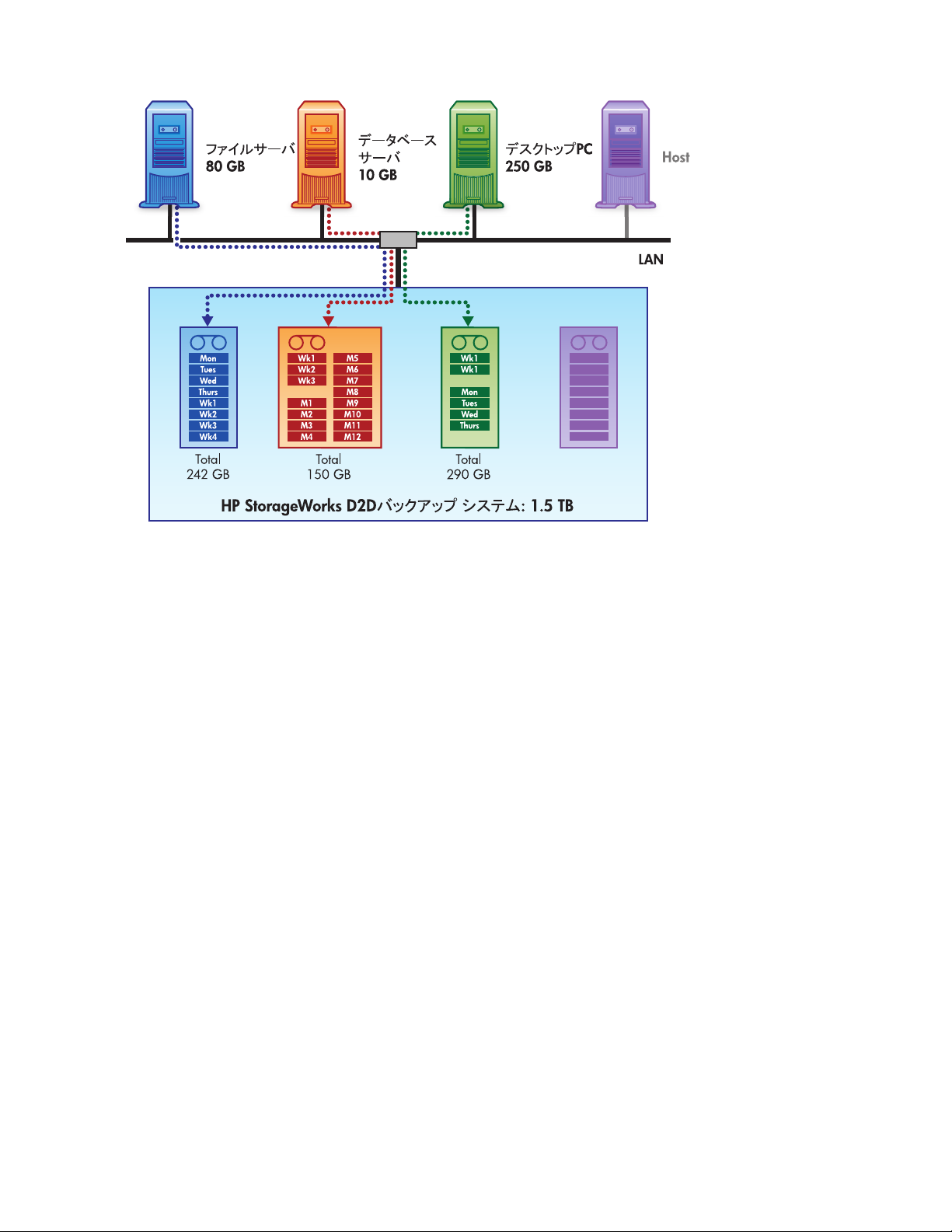
これはHP D2Dバックアップ システムの容量の範囲内なので、特にHP D2Dバックアップ システム 120で
は、さらに4台目のホストをバックアップすることも可能です。
図17 4台目のホストを追加で設定可能
高性能ワークステーション
これは、設計者が使用する高性能グラフィックス ワークステーションで、毎週250GBのデータを完全バック
アップおよび毎日約10GBの変更分を増分バックアップする必要があります。このデータは、HP D2Dバック
アップ システム上に設定されたオートローダへバックアップされます。
さらに、現在最優先で進められているプロジェクトに関係している[IMPORTANT]フォルダは、毎日バック
アップして、毎週末テープにオフローディングする必要があります。このデータは、HP D2Dバックアップ シ
ステム上に設定されたスタンドアロンのテープ ドライブへバックアップされます。
ワークステーションでインストール ウィザードを実行すると、8スロットのオートローダが作成されます。ワー
クステーションのバックアップ要件に合わせてスロットの数を変更するには、Web管理インターフェースを使
用する必要があります。また、Web管理インターフェースの[Devices]ページを使用して、[IMPORTANT]フォ
ルダ用にスタンドアロンのテープ ドライブ デバイスを作成する必要があります(詳細については「新規
デバイスを作成するには」(46ページ)を参照)。
オートローダへの主要データのバックアップ
250GBの
アップごとに2つのスロットが必要になります。また、テープのスパニングがバックアップ アプリケーションで
有効になっていることを確認する必要があります。
データは、1つのスロットに割り当てられるディスク領域を超えています。したがって、完全バック
40
HP D2Dバックアップ システムを使用したバックアップのシナリオ
Page 41

必要なスロットの数
HP D2Dバックアップ システム側で必要な物理ディ
スク領域
4×2(毎週の完全バックア
4×1(毎日の増分バックアップ)
12(スロットの数を増やすには、デフォルトのオート
ローダ設定を変更する必要があります)
ップ)
4×250GB=1,000
4×10GB=40GB
1.04TB
追加データのテープ ドライブへのバックアップ
[IMPORTANT]フォルダの初期サイズは10GBで、スタンドアロンのテープ ドライブの単一カートリッジ
に4つの増分バックアップがあります。最終的なデータ サイズは約60GBになり、毎週テープにオフ
ローディングされます。
設定が完了すると、ホストはHP D2Dバックアップ システム上の2つのデバイスにアクセスするように
なります。
GB
まとめ
図18 1台のホストおよび2つのデバイスが設定されたHP D2Dバックアップ システム
主要データを
アップするた
追加データをテープ ドライブへバッ
クアップするための要件
必要とされる概算の容量=
オートローダへバック
めの要件
1,040GB
60GB
1.1TB
これは、HP D2Dバックアップ システム 120の容量の範囲内にあります。
D2Dバック アップ シ ステム
41
Page 42

42
HP D2Dバックアップ システムを使用したバックアップのシナリオ
Page 43

6 Web管理インターフェース
この章では、Web管理インターフェースについて説明します。Web管理インターフェースでは、次の操
作を行います。
• HP D2Dバックアップ システム上のデバイス設定
• システム ステータスの表示およびシステム診断状態の監視
Web管理インターフェースを実行するには
Web管理インターフェースは、次の2つの方法でログインできます。
• ホスト サーバまたはPC
ショートカットを使用します。
• ネットワークに接続されたすべてのマシンから実行する場合:WebブラウザにHP D2Dバック
アップ システムのIPア
Web管理インターフェースは、ログイン プロンプトを表示します。
から実行する場合:インストール ウィザードが作成したデスクトップ
ドレスを入力します。
ユーザー名のAdministratorおよび初期パスワードのAdminを入力してログインします。
これらの入力では、大文字と小文字が区別されますパスワードは、後で[Administration]メニューのオプショ
ンを使用して変更でき
[Summary](Home)
ログインするたびに、[Summary]ページが表示されます。
このページは、次の目的で使用します。
• HP D2Dバックアップ システムおよびそこで設定されているバックアップ デバイスについての
情報を表示します。
• システムの診断状態およびステータスを監視します。
ます(「パスワードのリセット」(54ページ)を参照)。
D2Dバック アップ シ ステム
43
Page 44

1
ナビゲーション バー
2
ヘルプおよびログアウト
3
デバイス情報
4
ステータスの詳細
5
設定されているバック
アップ デバイス
サイド バーから該当するオプションを選択します。
[Help]オプシ
[Logout]は、HP D2Dバックアップ システム上でのセッションを終了します。別
のユーザーがログインすると、それまでログインしていたユーザーは自動的
にログアウトします。
このセクションでは、HP D2Dバックアップ システムの識別情報を提供します。
識別情報には、HP D2Dバックアップ システムのIPアドレス、ネットワーク名、
アップ タイム、およびシリアル番号が表示されます。
このセクションでは、システム全体のステータスおよびシステム コンポーネ
ントのステータスについての詳細な情報を提供します。ステータスがOK以
外になると、追加情報が表示されます。「ステータス アイコン」(45ページ)
も参照してください。
[Network]、[Disk Usage]、および[RAID]はすべて、詳細な情報がある関連ペー
ジへ直接リンクしています。
このセクションには、設定されているデバイスおよびその接続ステータスが
表示されます。この例では、3つのオートローダはありますが、テープ ドラ
イブがないことが示されています。
デバイスを設定するには、ナビゲーション バーから[Devices]を選択しま
す。または、次の操作を行います。
ョンは、ヘルプ ページを表示します。
44
Web管理インターフェース
• 関連する[Edit Config]、[iSCSI]、または[Cartridges]リンクをクリックして、選
択されたデバイスの特定の情報を表示します。
Page 45

ステータス アイコン
システムまたはシステム コンポーネントの診断状態を表示します。
警告またはエラー状態を表示します。
[Devices](Configuration)
インストール ウィザードに
のページを使用すると、デフォルトのオートローダを表示および設定でき、また必要であればホスト用
に追加のデバイスを作成できます。
より、ホストごとに1つの8スロット オートローダが自動的に作成されます。こ
デバイスを表示するには
[View]をクリックすると、ページの下半分に選択したデバイスの詳細設定が表示されます。この詳細
設定は、変更または削除することもできます。
また、[Name]、[Cartridges]、および[Connection]の各フィールドは、デバイスの関連情報へ直接移動で
きるリンクになっています。
デバイスの詳細設定を変更するには
[View]をクリックして目的のデバイスの詳細設定を表示し、続いて[Edit]をクリックします。
D2Dバック アップ シ ステム
45
Page 46

設定を必要に応じて変更し、[Update]をクリックして変更を適用します。
[Autoloader Name]または[Tape Drive Name]:これは、デバイス(オートローダまたはテープ デバイス)の
識別に使用される名前です。デバイスが関連付けられているホストまたはバックアップ ジョブを識別す
る名前を入力します。
[Total No of Cartridge Slots]:ここでは、採用したテープ ローテーションの計画で必要なスロットの数を指定
します。オートローダの場合、プルダウン メニューから選択できる数は8~24の間です。各スロットには、
最初に200GBのカートリッジが割り当てられます。テープ ドライブにはカートリッジが1つしかないため、
常に200GBのカートリッジが割り当てられます。
注記:
カートリッジの最大サイズは、カートリッジがブランクの場合に限って変更できます。そのため、最大サ
イズの値を変更できるのは、デバイスが作成された直後で、まだバックアップ アプリケーションによっ
てアクセスされていない場合のみです。詳細については、「[Cartridges](Configuration)」(48ページ)
を参照してください。
[Emulation Type]:これは、バックアップ ソフトウェアにより使用されるエミュレーションのタイプです。デ
フォルト設定の[ThinStor]は、ほとんどのアプリケーションに適した設定です。一方の[MBS Generic]は、
特定のアプリケーションで使用できます。詳細については、バックアップ アプリケーションのテクニカ
ル サポート情報を参照してください。
[iSCSI Initiator Name]:これは、デバイス(オートローダまたはテープ デバイス)にバックアップされるホスト
のInitiator Node Name(イニシエータ ノード名)です。これは、ホストで最初にインストール ウィザードを実行
した際に作成されるデフォルトのオートローダに対して、自動的に設定されます。ただし、このページで新規
のデバイスを作成する場合は、手動で入力する必要があります。この名前を確認するには、ホスト上で
iSCSIイニシエータを実行して[General]タブの[Initiator Node Name]フィールドを表示します。詳細について
は、「ドライバの手動インストール」(31ページ)を参照してください。
新規デバイスを作成するには
新規のデバイスを作成するには、ドロップダウン メニューから適切なデバイス タイプ(オートローダまたは
テープ ドライブ)を選択し、[Create]をクリックしてそのホスト用の新しいデバイスを作成します。
適切な設定情報を入力し、[Create]をクリックします。デバイスの名前を確認するには、ホスト上でiSCSIイ
ニシエータを実行して[General]タブの[Initiator Node Name]フィールドを表示します。「デバイスの詳細設定
を変更するには」(45ページ)も参照してください。
46
Web管理インターフェース
Page 47

デバイスを削除するには
[View]をクリックして目的のデバイスの詳細設定を表示し、続いて[Delete]をクリックしてデバイスを削
除します。デバイスの削除を確認するプロンプトが表示されます。
警告!
デバイス上のすべてのデータが削除されます。
D2Dバック アップ シ ステム
47
Page 48

[Cartridges](Configuration)
このページを使用すると、カートリッジの設定を表示および変更できます。[Devices]ページでオートローダ
に対して設定したスロッ
(テープ ドライブの場合、カートリッジは1つだけです)。
トの数により、このページで設定を変更できるカートリッジの行数が決まります
カートリッジを書込み禁止にするには
該当するカートリッジの[Edit]をクリックします。カートリッジの[Write Protected]チェックボックスをオンにしま
す。バックアップ アプリケーションでは、それ以上データを書き込めなくなります。
最大サイズを変更するには
カートリッジのサイズを変更できるのは、オートローダを最初に作成またはスロットを追加したときに、カート
リッジが
になると、バックアップ アプリケーションは使用準備のためにカートリッジをフォーマットするので、まだデー
タが書き込まれていなくてもカートリッジはブランクではなくなります。同様に、ほとんどのバックアップ アプ
リケー
[Max Size]のデフォルト値は200GBですが、[Used Size]がBlankになっている場合にのみ、この値を
変更できます。
該当す
クします。
ブランクになっている場合のみです。カートリッジがバックアップ アプリケーションで使用できるよう
ションの消去機能では、カートリッジを完全なブランク状態に戻すことはできません。
るスロットの[Edit]をクリックします。ドロップダウン メニューから値を選択し、[Update]をクリッ
48
Web管理インターフェース
Page 49
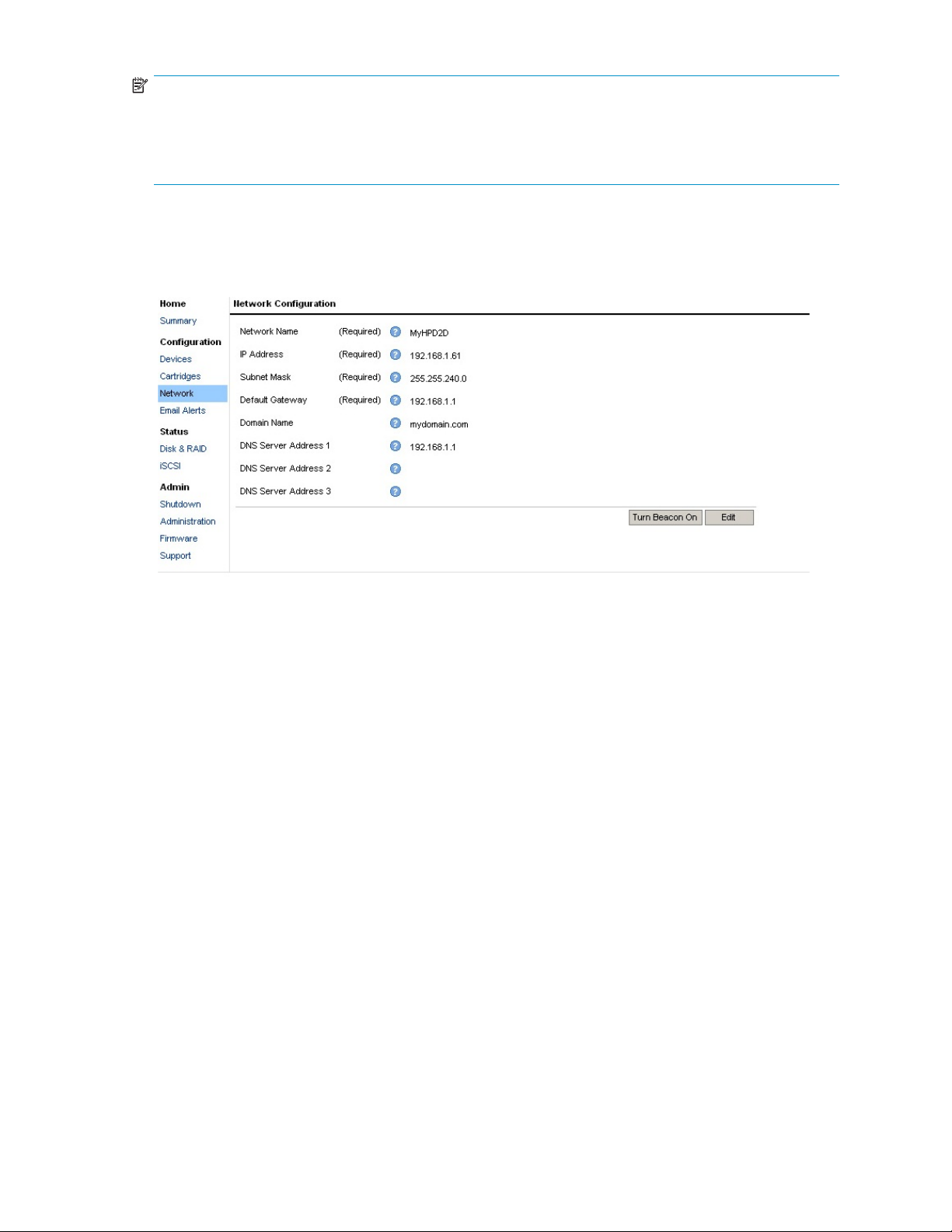
注記:
最大サイズは、そのスロットで使用できる物理ディスク領域を表しており、データがその領域に書
き込まれる場合にのみ収容されます。最大サイズの変更は、実際のディスク使用量またはディス
ク領域の節約には影響しませんが、カートリッジ容量がより小さいテープにオフローディングを
行う場合に役立つことがあります。
[Network](Configuration)
このページは、ネットワーク設定の表示および変更に使用されます。また、点滅モード(Beacon Mode)のオ
ン/オフにも使用されます。
[Network Configuration]
このセクションに表示される詳細設定は、インストール中に指定されたIP設定を反映しています。この詳細
設定の変更が必要になるのは、IPアドレスが競合している場合、またはホストを別のネットワーク ノード
に移動する場合です。ネットワーク設定を変更すると、HP D2Dバックアップ システムに再接続する際
に影響があるので注意してください。たとえば、IPアドレスを変更すると、Webからのログインに新しい
アドレスを使用する必要があります。
1. [Edit]をクリックして、詳細設定を編集できるようにします。
2. 必要な変更を行い、[Update]をクリックします。
3. すぐに、新しい設定を使用してHP D2Dバックアップ システムに再接続する必要があります。
• IPアドレスを変更した場合は、Webからのログインに新しいアドレスを使用する必要があります。
• また、IPアドレスを変更すると、HP D2Dバックアップ システムに接続されているすべての
ホストでiSCSIイニシエータの設定変更が必要になります。詳細については、「iSCSIイニ
シエータ」(27ページ)を参照してください。
[Network Name]:これは、HP D2Dバックアップ システムの名前です。ネットワーク名をIPアドレスの代わり
に使用して、Web管理インターフェースにログオンできます。
[IP Address]:これは、デバイスの静的なIPアドレスです。変更が必要になるのは、ネットワーク上でア
ドレスが競合した場合です。
[Subnet Mask]:これは、IPアドレスが属するサブネットを指定します。
[Gateway]:これは、Webページを提供するネットワークに、HP D2Dバックアップ システムを接続する
ノードです。
[Domain]:これは、ネットワーク上にあるデバイスのグループで、HP D2Dバックアップ システムが所属し
ています。
D2Dバック アップ シ ステム
49
Page 50

[DNS Server Address 1]~[DNS Server Address 3]:これらは、DNSのIPアドレスです。ネットワーク管理者
に問い合わせて、入力するアドレスを確認してください。
出荷時デフォルト値へのネッ
以前に設定されたデバイスがネットワーク上で検出されず、そのため、デバイスが接続されたネットワークに
対してネットワーク パラメータが無効となる場合、デバイスにアクセスできないことがあります。 このような
場合には、必要に応じて、
ネットワーク設定をリセットするには、次の手順に従います。
1. デバイスへのバックアップ ジョブまたはリストア ジョブが実行中ではないことを確認します。
2. HP D2Dバックアップ シ
およそ5秒後に、HP D2Dバックアップ システムがリブート シーケンスを開始します。
注記:
リブート後、HP D2Dバックアップ システムは出荷時のネットワーク設定にリセットされます。また、
Administrat
リブート後、HP Stor
されます。
3. HP StorageWorks CD-ROMのデバイス検出ツールを使用して、新しいネットワーク パラメータを選
択します。
orのパスワードはAdminにリセットされます。その際、ユーザーのデータは消去されません。
ネットワーク パラメータおよびデバイス名を出荷時デフォルト値にリセットします。
ステムの前面にある電源ボタンを1秒以内に3回押します。
ageWorks CD-ROMのインストール ウィザードを使用すると、デバイスが検出
点滅モード
点滅モードでは、HP D2Dバックアップ システムのLEDが点滅します。これはネットワークにHP D2Dバック
アップ システムが複数ある場合に役立ち、どのユニットが設定中になっているかを確認できます。
• [Turn Beacon On]をクリックすると、点滅モードが有効になります。
• 点滅モードを[Network]ページからオフにしなかった場合、LEDの点滅は5分間続きます。
トワーク設定のリセット
[Email Alerts](Configuration)
このページは、HP D2Dバックアップ システムに関するメッセージを配信するEmailサーバの詳細を設定す
るために使用されます。メールの受信者は、最大4人まで指定できます。メッセージが生成されるのは、ディ
スクが故障または容量スレッショルドに到達した場合、システムが再起動した場合、ネットワークに問
題がある場合、または重大なハードウェア障害がある場合です。
Email設定を行うには、HP D2Dバックアップ システムが同じネットワーク上にあるSMTPサーバを使用で
きる必要があります。
50
Web管理インターフェース
Page 51
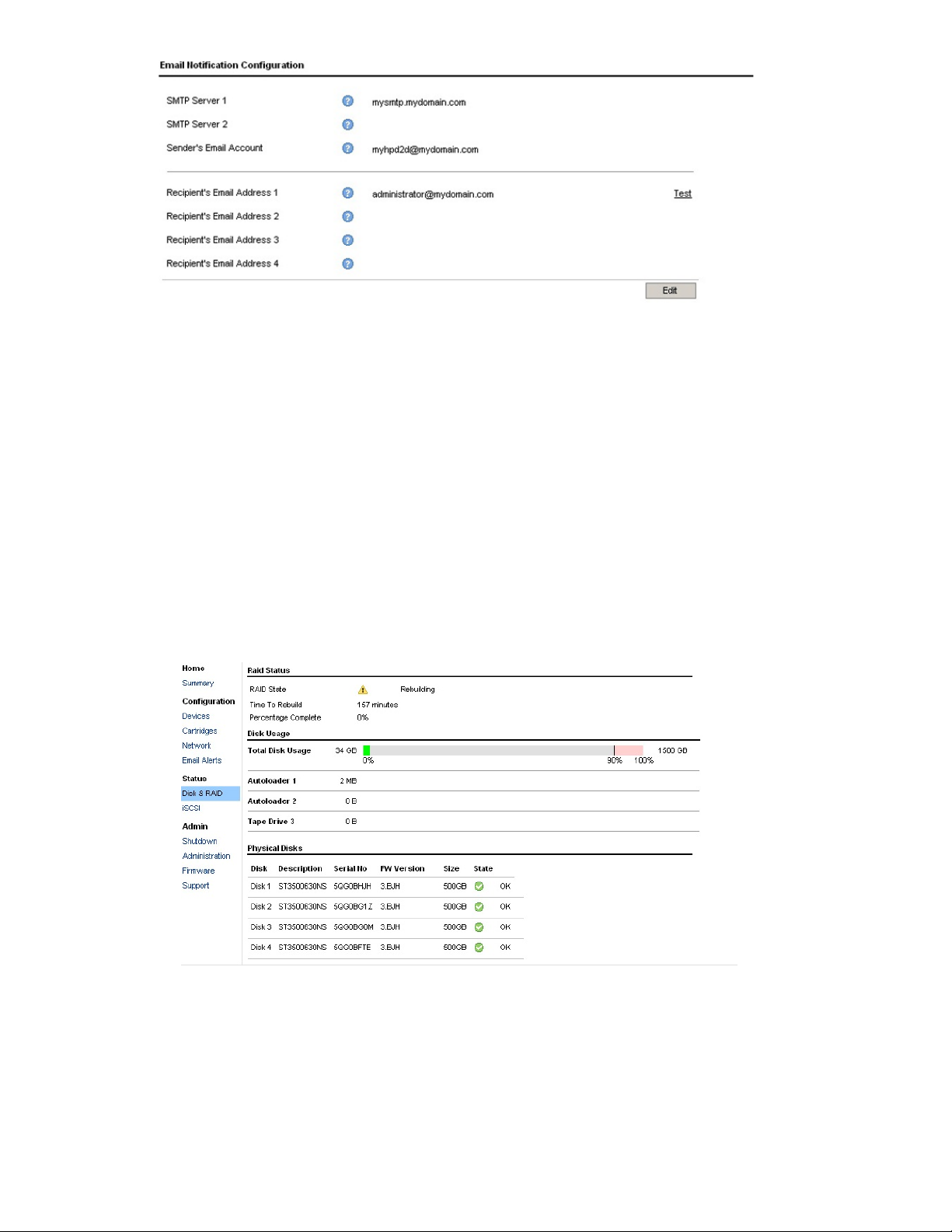
[SMTP Server 1]:これはEmailサーバのIPアドレスです。
[SMTP Server 2]:これは代替EmailサーバのIPアドレスです。
[Sender’s Email Account]:これは、受信者に配信されるメールの送信元になるEmailアカウントです。ア
カウントは、Emailサーバ上に存在している必要があります。たとえば、「MyD2D@...」のようなアカウント
を作成することもできます。
[Recipient’s Email Address 1]~[Recipient’s Email Address 4]:Emailアドレスを最大4つまで指定できま
す。行ごとに1つのアドレスを入力します。[Test]ボタンを使用すると、指定したアドレスにテスト メールを
送信できます。
[Disk & RAI
このページには、RAIDのステータス、ディスク使用量、および物理ディスクのステータスについての
情報が表示されます。
この情報は、障害が
使用できます。
D](Status)
発生した可能性のあるディスクまたは空き容量が少なくなったディスクの識別に
[RAID Status]
正常に動作
1台のディスクが故障すると、警告アイコンが表示されます。
している場合、OKであることが緑色で示されます。
D2Dバック アップ シ ステム
51
Page 52

[Disk Usage]
このセクションには、使用中のディスク領域の容量が表示されます。
[Total Disk Usage]:緑色の部分は、収容されたディスク領域の容量を表しています。各カートリッジ スロット
用にデフォルトで収容される2
す(「カートリッジおよびスロットを設定する際の留意事項」(17ページ)を参照)。
赤色の部分は、容量スレッショルドを示しています。システムは、ディスクの空き容量が少なくなったことを
通知する警告メッセージをメ
もディスク領域の不足が表示され、さらにディスク容量LEDが点滅します。
物理ディスク領域の追加はできませんが、いくらかの空き領域を確保することは可能です。ディスクの空き
容量が少なくなってきた場合
• バックアップ ジョブを検証して、バックアップのサイズ縮小または保管期間の短縮ができるかど
うかを確認します。
• バックアップ アプリケーシ
[Autoloader 1/2/...]:これは、各デバイスにバックアップされるデータの量です(各カートリッジ スロット用に
デフォルトで収容される2GBの領域は含まれていないので、まだデータがバックアップされていない場合、
この値は0GBになります
[Physical Disks]
このセクションでは、物理ディスクについての情報を提供します。ディスクの交換が必要になった場合、交
換の前に、故障したディスクのシリアル番号をこのページで確認することは大変重要です。
[Disk]:これはディスクの物理的な位置を表し、ディスクの交換が必要な場合に役立ちます。この情報
はアクセス パネルにある配線図と連携していますが、ディスクを取り外した後は、常にシリアル番号
を二重チェックしてください。
[Description]:これは、ディスクの製品番号です。
[Serial No]:これは、ディスクのシリアル番号です。故障したディスクを交換する前に、必ずシリアル
番号を書き留めてください。
[FW Version]:これは、ディスクのファームウェア バージョンです。この情報は、トラブルシューティングお
よびディスクの交換時に役立ちます。
GBの領域が含まれているので、この部分には常に何らかの値が表示されま
ール受信者宛に送信します。また、[Summary]ページの[Disk Usage]アイコンで
は、空き領域を確保する方法として次のオプションがあります。
ョンのジョブ設定を使用して、データを上書きまたは消去します。
)。各オートローダおよびテープ ドライブは、別々に表示されます。
[Size]:この値は、HP D2Dバックアップ システム 120では500GB、またHP D2Dバックアップ システム
110では250GBになります。
[State]:これは、ディスクの状態を表します。緑色はOKを表し、黄色は警告を表します。
[iSCSI](Status)
このページには、HP
示されます。また、アクティブな接続も表示されます。このページは情報提供が主な目的で、トラブルシュー
ティングの際に役立ちます。編集機能は、有効な認証情報を入力する必要があるユーザーのみに提供さ
れます。編集機能は
認証の使用は推奨していませんが、iSCSIイニシエータの[General]タブで[Secret]機能を有効にしている場
合は必要になります。[Edit]をクリックして、フィールドを編集できるようにしてください。
デバイスに「Not C
ンしていないことを示しています。iSCSIイニシエータを使用してログオンし、デバイスをそのホストの
永続的なターゲット(Persistent Target)に設定してください。これにより、ホストが再起動された場合
に、iSCSIイニ
Initiator」(26ページ)を参照してください。
シエータが自動的に再ログオンするようになります。詳細については、「Microsoft iSCSI
D2Dバックアップ システム上に設定したすべてのデバイスのiSCSIに関する情報が表
、[iSCSI Authentication]セクションに追加のフィールドを表示します。
onnected」と表示されている場合、これはホスト上のiSCSIイニシエータがまだログオ
52
Web管理インターフェース
Page 53
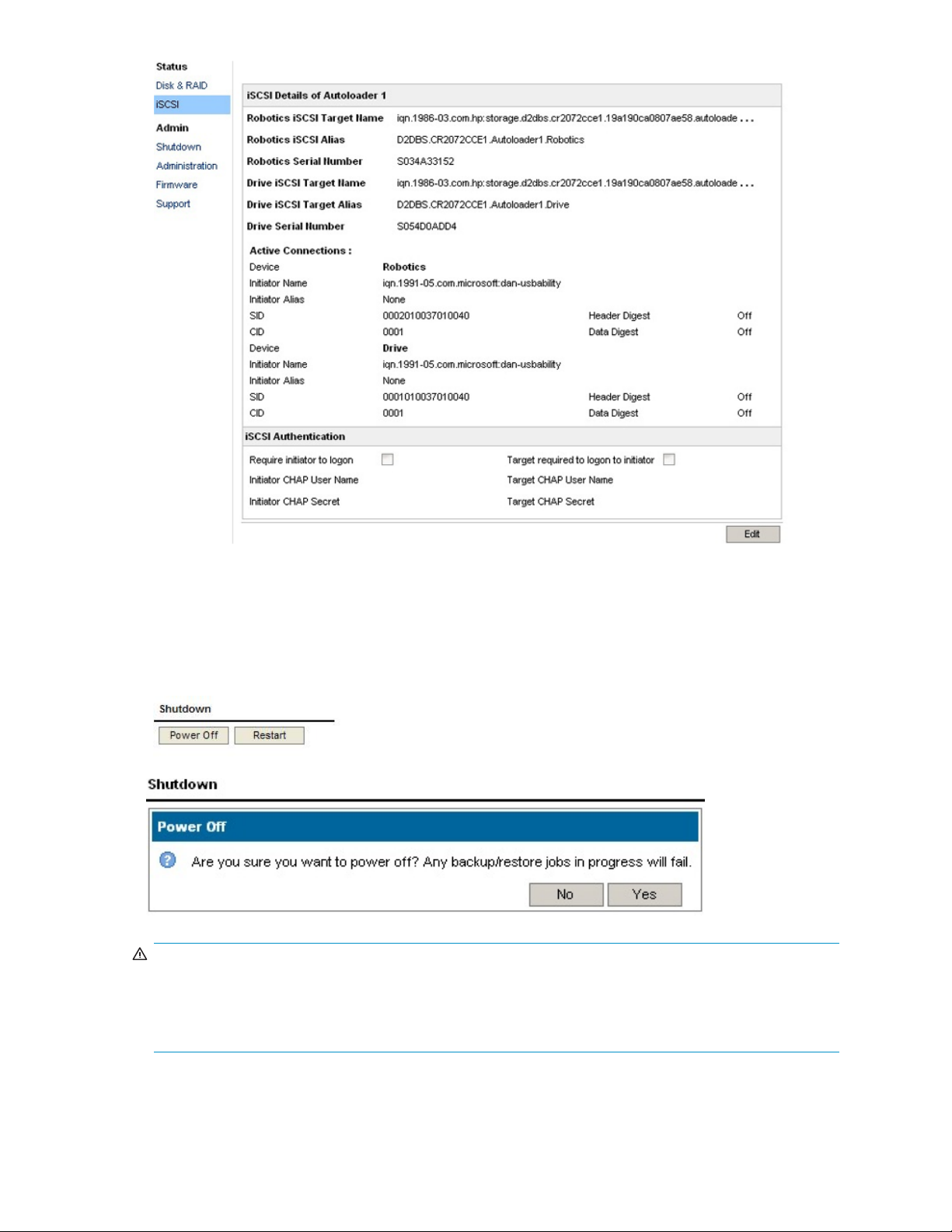
[Shutdown](Admin)
このオプションを使用すると、HP D2Dバックアップ システムを確実にシャットダウンできます。デバイスの電
源を切る方法として推奨されているのは、この方法のみです。ホストがバックアップまたはリストアを実行し
ているときにその他の方法で電源を切断すると、データが消失または破損することがあります。
[Power Off]をクリックし、続いて[Yes]をクリックして確認します。
警告!
シャットダウンを実行する前に、実行中のバックアップ ジョブまたはリストア ジョブがないこと、および
スケジュールされているジョブがシステムのシャットダウン中に開始されないことを、必ず確認してくだ
さい。再起動したホストが自動でHP D2Dバックアップ システムに再接続しない場合は、各ホスト上の
iSCSIイニシエータから手動で再接続する必要があります(「[Targets]タブ」(29ページ)を参照)。
D2Dバック アップ シ ステム
53
Page 54
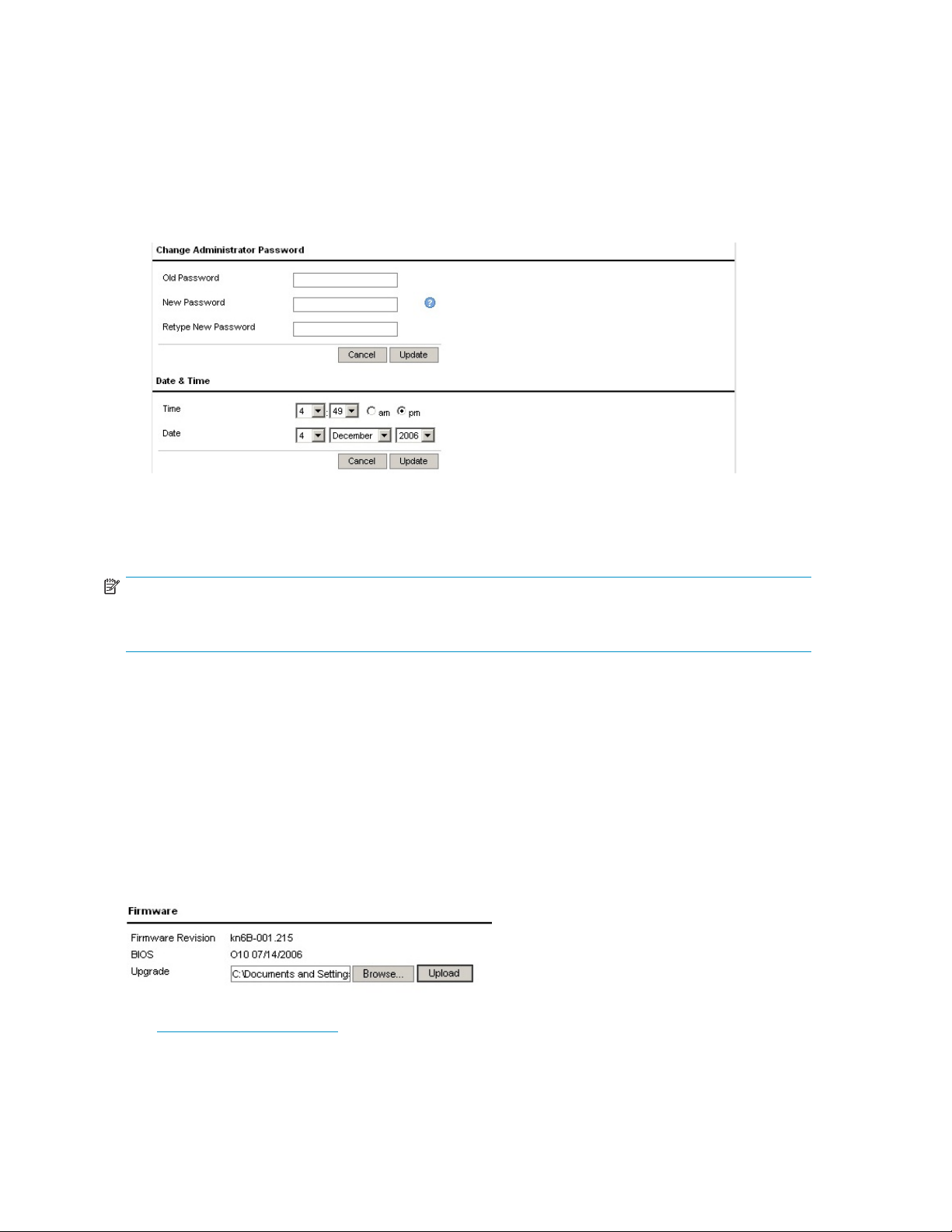
[Administrati
このページを使用すると、Administratorアカウントのパスワードの管理、および日付と時刻の設定変
更ができます。
初めてAdministra
め、パスワードは(初期値から)変更することが望まれます。
• [Edit]をクリックして、フィールドを編集できるようにします。
• 必要な変更を行い、[Up
on](Admin)
torアカウントにログオンする際は、パスワードにAdminを使用します。セキュリティのた
date]をクリックして変更を適用します(または[Cancel]で変更を破棄)。
パスワードのリセッ
パスワードを忘れてしまった場合は、次の手順でHP D2Dバックアップ システムをリセットできます。
注記:
パスワードをリセットすると、ネットワーク設定も出荷時デフォルト値にリセットされます。また、
Administr
1. リセットを実行するまでは、すべてのユーザーがHP D2Dバックアップ システムを使用できなくな
2. HP D2Dバックアップ システムの前面にある電源ボタンを1秒以内に3回押します。
3. HP StorageWorks CD-ROMのデバイス検出ツールを使用して、HP D2Dバックアップ システムの
atorのパスワードもAdminにリセットされます。その際、ユーザーのデータは消去されません。
ることに注意してください。
約5秒後に、HP D2Dバックアップ システムがリブートします。
ネットワークを再構成します。
ト
[Firmware](Admin)
このページでは、HP D2Dバックアップ システムのファームウェア バージョンに関する情報の表示、および
ファームウェアのアップグレードを行うことができます。
1. http://www.hp.com/support(日本語)で最新のファームウェアを確認し、ファイルをハードディスクに
ダウンロードします。
2. 実行中のバックアップ ジョブまたはリストア ジョブがないこと、およびスケジュールされているジョブが
ファームウェアのアップグレード中に開始されないことを確認します。
54
Web管理インターフェース
Page 55

3. Web管理インターフェースで[Firmware]を選択し、[Browse...]をクリックして先にダウンロードしたアップ
ロード ファイルの場所を特定します。
4. [Upload]をクリックして、ファームウェアをアップグレードします。アップグレードの実行中は、進捗状況
を示すプログレス バーが表示されます。アップグレードが完了すると、システムは再起動します。アッ
プグレード処理は、設定情報およびデータには影響しません。
警告!
ファームウェアのアップグレードを開始した場合は、必ず完了させることが重要です。アッ
プグレード処理のキャンセルまたはシステムの電源切断は、絶対に行わないでください。
[Support](Admin)
このページを使用すると、サポート チケットを生成できます。プロンプトで、ファイルをディスクに保存します。
HPのテクニカル サポートでは、トラブルシューティングを支援するために、この情報の生成をお客様にお
願いしています。サポート チケットは、システム上で起こったことをすべて記録したログを提供します。
D2Dバック アップ シ ステム
55
Page 56
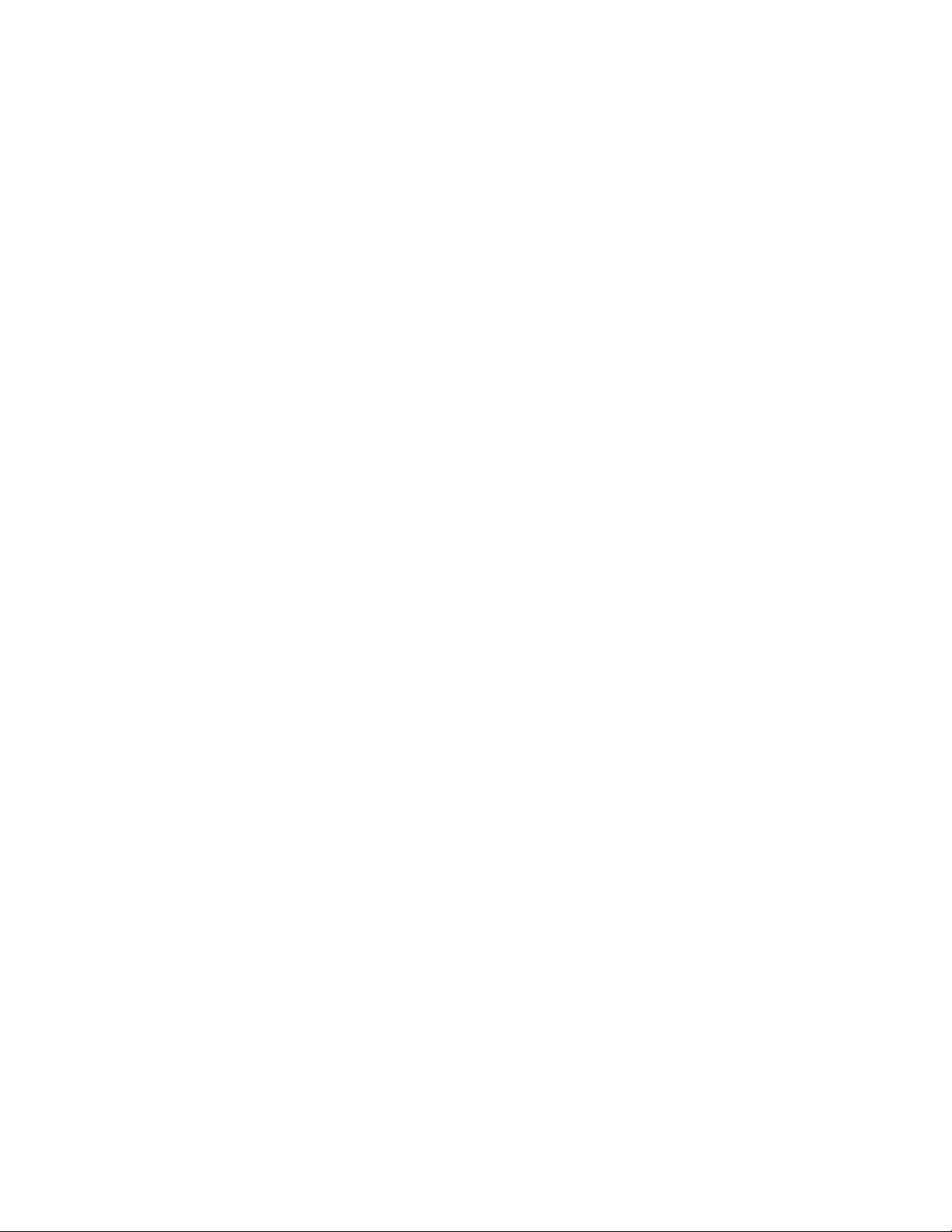
56
Web管理インターフェース
Page 57
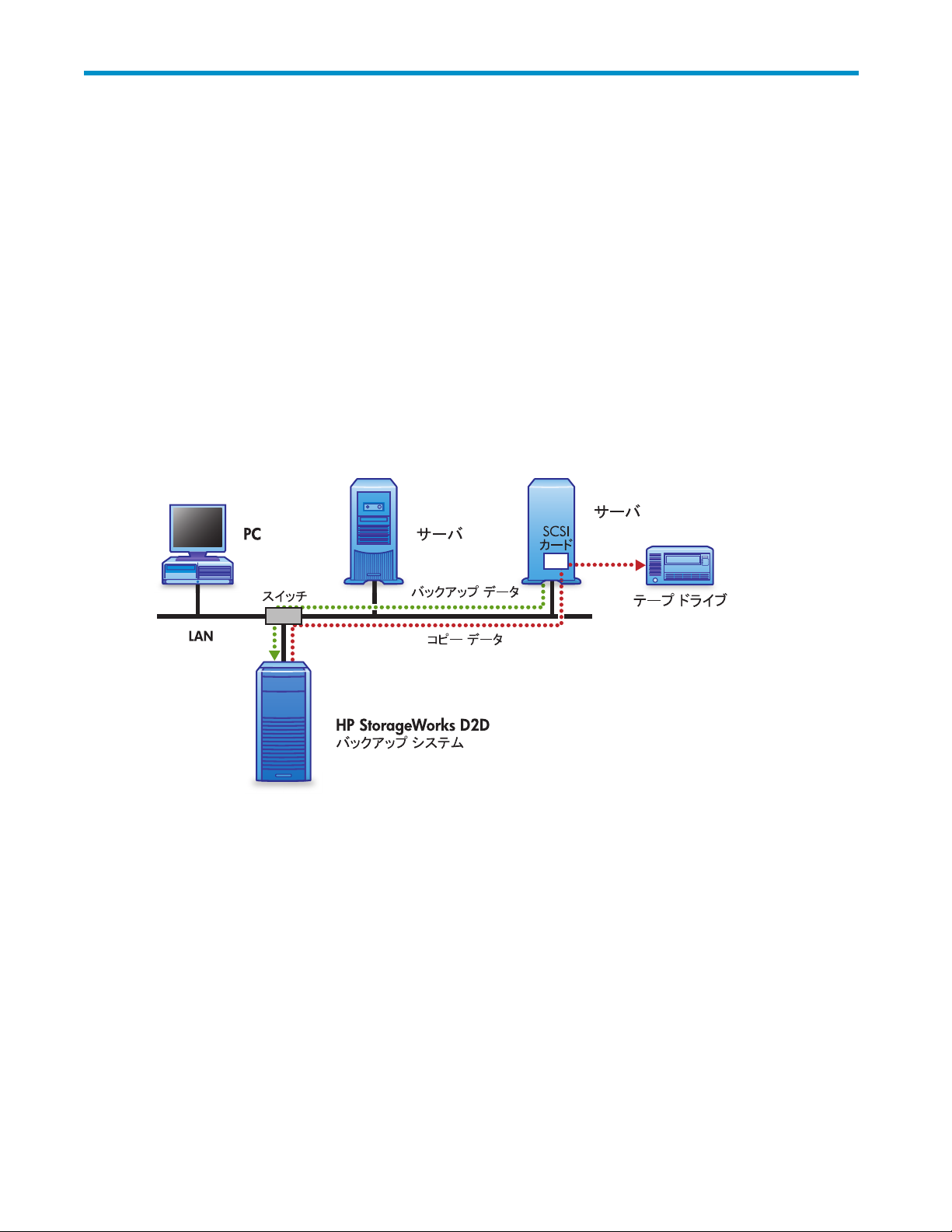
7 テープへのアーカイブ
組織の定めるバックアップ計画が、バックアップ データをオフサイト ストレージ用にアーカイブする機能
を必要とする場合、以下に説明する方法で簡単に実現できます。
要件
次のものが必要です。
• ホストに直接接続できる独立したテープ デバイス(HP StorageWorks Ultrium 460または448
テープ ドライブなど)
• HP D2Dバックアップ シ
クアップ アプリケーション(ホスト上で実行)
テープへのアーカイブ処理
この処理はバックアップ アプリケーションを使って制御します。たとえば、HP StorageWorks Data Protector
Expressでは、この処理はCopyジョブと呼ばれます。
ステム上のカートリッジから物理カートリッジへデータをコピーできるバッ
図19 テープへのアーカイブ
シナリオの例
バックアップす
• 平日の月~木:HP D2Dバックアップ システムへの増分バックアップを実行し、1日の変更分
を記録します。
• 金曜日:HP
録します。
• 金曜日の夜間:コピー ジョブを実行して、金曜日の完全バックアップをオフサイト ストレージ用の物
理テープにコ
このシナリオは、デフォルトで設定される8スロット オートローダで実現できます。このシナリオでは、毎日
の増分バックアップおよび毎週末の完全バックアップのリストアを素早く行うことができ、また災害局面
る必要があるサーバ上で、バックアップ アプリケーションを次のように設定します。
D2Dバックアップ システムへの完全バックアップを実行し、1週間分の作業を記
ピーします(たとえば4週間ごとに)。
D2Dバック アップ シ ステム
57
Page 58

ではオフサイト ストレージから直前の週の完全バックアップをリストアできます。詳細については、「リ
ストアの手順」(59ページ)を参照してください。
サポートされているテープ ドライブ
この処理に最適のデバイスは、HP StorageWorks Ultrium 448または460テープ ドライブです。カートリッジの
物理サイズがHP D2Dバッ
す。ただし、HP StorageWorks DAT 72テープ ドライブなど、より容量の小さいテープ ドライブも、複数のテー
プをスパニングすることによって使用することができます。バックアップ アプリケーションがテープのスパニ
ングをサポートしていない
設定される最大カートリッジ サイズを小さくすることができます。ただし、この設定は、オートローダまたは
追加スロットを新規に作成した直後、それらをバックアップ アプリケーションから何らかの方法で使用する
前に行う必要があります
クアップ システムで設定されるカートリッジの最大サイズと一致しているためで
場合は、Web管理インターフェースを使用して、HP D2Dバックアップ システムで
。詳細については、「最大サイズを変更するには」(48ページ)を参照してください。
圧縮
HP D2Dバックアップ システムでは、バックアップ データのハードウェア圧縮を行ないません。HP
StorageWorksテープ ドライブは、ハードウェア圧縮を行います。したがって、HP D2Dバックアップ システム
上に200GBのデータがある場合、物理テープ カートリッジ上で必要とされる領域はそれよりも小さくな
ります。データをオフサイト ストレージ用の物理カートリッジにオフローディングする場合は、データの
使用する領域が小さくなるかどうかを考慮する必要はありません。
見積もられた物理メディアの容量は、テープ ドライブでデータを圧縮してファイル サイズが50%に減少する
と仮定していますが、この圧縮率が達成されるのはデータがまだ圧縮されていない場合に限られます。た
とえば、JPEG画像、動画、音楽、ZIPファイルはすでに圧縮された形式ですが、スプレッドシート、テキスト
ファイル、高解像度画像は圧縮されていません。ほとんどのユーザーが持っているデータでは、圧縮デー
タと非圧縮データが混在しているので、圧縮率が50%に達することはほとんどありません。
58
テープへのアーカイブ
Page 59

8リストアの手順
この章では、日常的な単一ファイルのリストアの手順、およびホストでディスク障害が発生した後の
リストアの手順について説明します。
単一ファイルのリストア
単一ファイルのリストアは
ストアするファイルを選択します。HP D2Dバックアップ システムにおけるリストアはランダム アクセス
のディスクがベースになっているので、バックアップ アプリケーションがテープ ベースであっても、リス
トアの速度はテープからの
ホストが故障した後のデータのリストア
HP D2Dバックアップ システム上に設定されている各オートローダまたはテープ ドライブは、特定の1つの
ホストにマッピングされています。ネットワーク上の他のホストは、そのオートローダまたはテープ ドライブ
を認識できません。災害によってホストが故障し、ホストを交換した場合は、HP D2Dバックアップ システム
上で設定されているバックアップ デバイスとホストとのマッピングを再設定する必要があります。
1. ホストにオペレーティング システムをインストールします。可能であれば、故障したホストと同じ
コンピュータ名を設定してください。
2. ホストにバックアップ アプリケーションをインストールします。
3. 新しいホストでiSCSIイニシエータを実行します(「iSCSIイニシエータ」(27ページ)も参照)。
4. [General]タブの[Initiator Node Name]フィールドの値を書き留めます。
、簡単に素早く行うことができます。バックアップ アプリケーションを起動して、リ
リストアよりも大幅に高速化されます。
D2Dバック アップ シ ステム
59
Page 60

5. ターゲット オートローダの設定を変更して、新しいホストのマシン名を参照するようにします。Web
管理インターフェースで[Devices]ページを選択し、ターゲット オートローダを編集モードに移行し
ます。ホストの
Initiator Node Name(手順4の[General]タブで確認した値)を、[iSCSI Initiator Name]
フィールドに入力します。
注記:
iSCSIイニシエータで[Secrecy]オプションを使用して認証文字列を入力した場合は、同じ
文字列をWeb管理インターフェースで入力する必要があります。詳細については、
「[iSCSI](Status)」(52ページ)を参照してください。
6. [Discovery]タブでHP D2Dバックアップ システムのIPアドレスを入力して、HP D2Dバックアップ シ
ステムをそのホスト用のターゲット ポータルとして追加します。ポートは変更しないでください。
ポートは3260にする必要があります。
60
リストアの手順
Page 61

7. 故障したホストと同じホスト名とiSCSIイニシエータ ノード名を使用する場合は、HP D2Dバックアップ
システム上で設定されているターゲット デバイスが故障したホストにマッピングされているので、
[Targets]タブのリストに表示されるデバイスのステータスがInactiveになります。それ以外の場合
は、新しいホスト用に新規のデバイスが設定されます。ホスト用の適切なターゲットにログオンす
る必要があります。各オートローダには2つのデバイスが含まれるので、それぞれのデバイスごと
にログオンする必要があります。また、[Log On To Target]ダイアログボックスの起動オプション
で自動復元を選択することをお勧めします。
D2Dバック アップ シ ステム
61
Page 62

8. バックアップ アプリケーションを起動します。バックアップ アプリケーションがHP D2Dバックアップ シ
ステム上のオートローダ デバイスを参照することを確認します。バックアップ アプリケーションの
データベースにメディアをインポートし、HP D2Dバックアップ システムにある最新の完全バックアッ
プからリストアを行います。
62
リストアの手順
Page 63

9 ハードディスクの交換
交換可能パーツ
HP D2Dバックアップ システムの機能部品で交換可能なのは、ハードディスクのみです。ハードディスクの
故障以外の理由でユニットが故障した場合、保証期間内であれば、ハードディスク ドライブが搭載されて
いない交換用のHP D2Dバックアップ システムが提供されることがあります。
HP D2Dバックアップ システムは、4台のディスクを使用したRAID 5構成のデバイスです。その他の
RAID構成はサポートされていません。
• HP D2Dバックアップ システム 110は4台の250GBディスクを搭載
• HP D2Dバックアップ システム 120は4台の500GBディスクを搭載
RAID 5
RAID 5(分散データ ガーディング)は、データ保護と使用可能容量の最適な組み合わせを実現します。
RAID 5では、アレイ内のすべての物理ドライブにパリティ データを保存するため、データ ガーディング
(RAID 4)に比べ、
データと残りのドライブ上のデータを使用して、故障したドライブのデータを再構築します。システムは、故
障したドライブを交換するまで、やや性能が低下した状態で処理を継続します。RAID 5には、3台以上の物
理ドライブが存在する
ライブの総ストレージ容量の25%がパリティ データ用に使用されます。
したがって、実際のストレージ容量は、概算で次のようになります。
• HP D2Dバックアッ
• HP D2Dバックアップ システム 110では750GB
同時読み取り処理と性能が向上します。ドライブが故障すると、コントローラはパリティ
アレイが必要です。HP D2Dバックアップ システムには4台のディスクがあり、論理ド
プ システム 120では1.5TB
故障したディスクの確認方法
ディスクが故障すると、ステータスLEDおよびディスク ステータスLEDが黄色になります。Web管理インター
フェースを使用して、故障したディスクを特定してください。HP D2Dバックアップ システムは3台のディスク
でも正常に機能しますが、データ保護は制限されます。故障したドライブをできるだけ早く交換することが
重要です。もう1台のディスクが故障すると、データは完全に失われます。
[Summary]ページの次の例では、1台のディスクが故障していることを確認できます。
詳細については、[RAID & Disks]ページを参照してください。
[Physical Disks]セクションのディスク ステータス アイコンがエラー状態を示しています。また、[RAID
Status]セクションに「RAID is still operational but failed disk should be replaced as soon as possible(RAID
はまだ機能していますが、故障したディスクをできるだけ早く交換する必要があります)」という警告メッ
セージが表示されています。
D2Dバック アップ シ ステム
63
Page 64

2つ以上のディスクが故障した場合
HP D2Dバックアップ システム上のデータはすべて失われます。ただし、デバイス オペレーティング システ
ムはディスクに格納
用できます。Web管理インターフェースを使用して、故障したディスクを特定してください。ディスクを交換し
てRAIDアレイを再構築すると、HP D2Dバックアップ システムを新規のアプライアンスとして使用できます。
次の例では、2台の
エラー状態を示しています。また、[RAID Status]セクションに「Too few disks to operate(ディスクが不足し
ているため動作不能)」という警告メッセージが表示されています。
されていないため、故障したディスクを交換すればHP D2Dバックアップ システムを使
ディスクが故障しています。[Physical Disks]セクションのディスク ステータス アイコンが
静電気対策の情報
ESD(静電気放電)によって、静電気に弱いデバイスまたは超小型回路が損傷をうけることがあります。損
傷を未然に
ため、以下のことを守ってください。
• 製品を運搬する際は、静電気防止用ケースに入れます(導電性のチューブ、袋、箱など)。
• 静電気に
れたままにしておきます。
64
防ぐには、適切な梱包やアースによる予防措置が大切です。静電気による損傷を防止する
弱い部品は、静電気防止措置のなされている作業台に置くまでは、専用のケースに入
ハードディスクの交換
Page 65
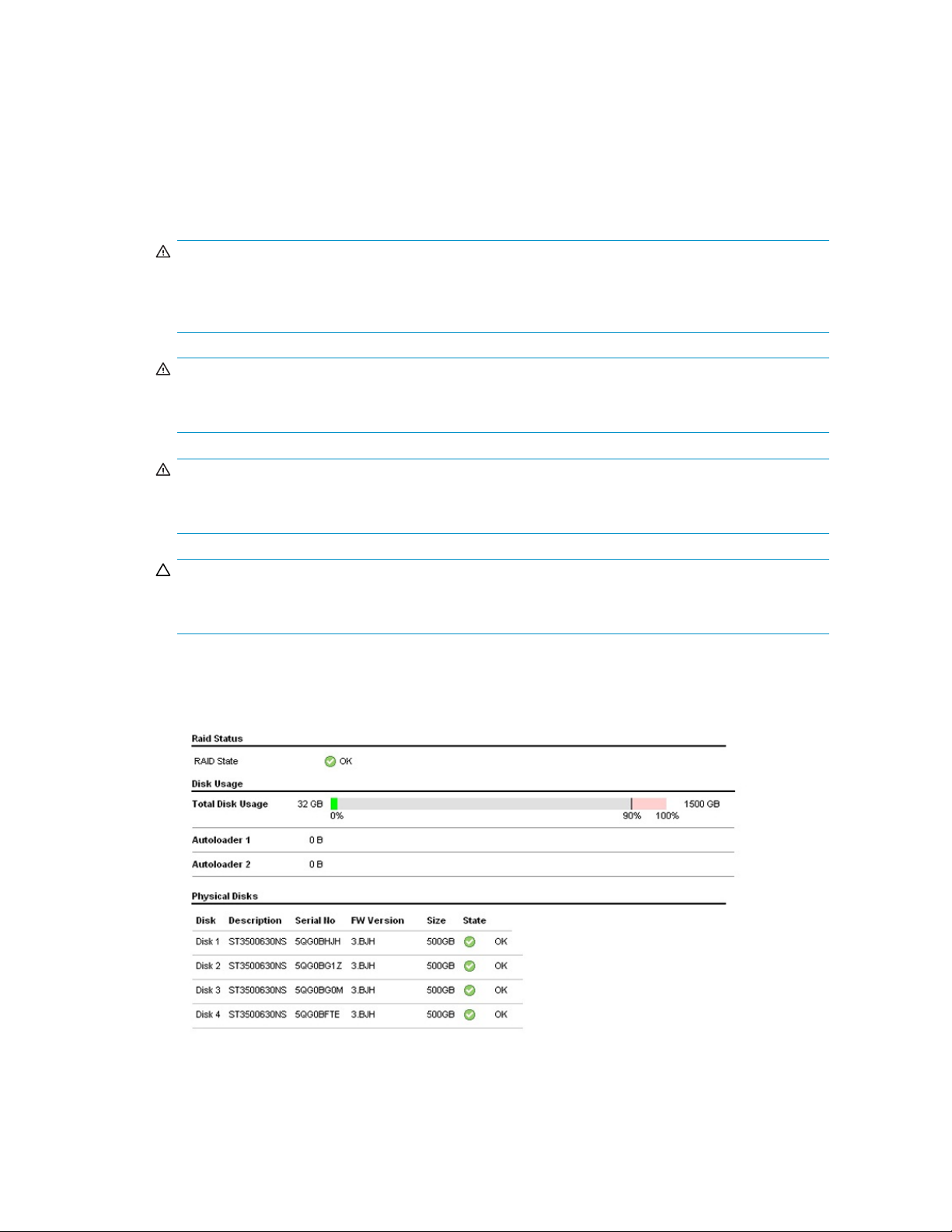
• 認定された静電気防止素材でワークステーションを覆います。作業台に接続されたアース バンド
と、適切にアース(接地)されている作業用具および機材を使用します。
• 作業領域から非導電性素材を取り除きます(通常のプラスチック製補助器具や発泡梱包材など)。
• 静電気に弱い部品および機材に触れるときには、常に自分の身体に対して適切なアース(接
地)を行います。
• ピン、リード線、回路には触れないようにします。
• ドライブは常に、プリント回路基盤(PCB)取り付け面を下向きにして置きます。
• 作業用具は導電性のものを使用します。
警告!
HP D2Dバックアップ システムの内部には、危険な電圧の部分があります。ユニット内の作業
をするときは、常に、サーバおよび他の関連部品のAC電源を切ります。この警告に従わな
かった場合、重傷を負う可能性があります。
警告!
感電によるけがを防止するために、電源コードをすべて抜き取ってシステムの電源を完全に
切ってください。
警告!
高温面での火傷を防止す
にしてください。
るために、内部のシステム構成機器の温度が下がってから触るよう
注意:
HP D2Dバックアップ システムは、常にシステムのカバーが取り付けられた状態で動作させる必要
があります。システムのカバーが取り付けられていないと、冷却が適切に行われません。
ハードディスクの交換
1. Web管理インターフェースで、[Disk & RAID]を選択します。
D2Dバック アップ シ ステム
65
Page 66

2. [Physical Disks]セクションの情報を確認して、故障したディスクを特定します。ディスクに固有の識別
子はシリアル番号だけです。ディスクを取り外す前に、画面に表示されるシリアル番号を書き留めてお
くことが大変重要です。これは、正しいディスクを交換していることを確認できるただ1つの方法です。
注意:
間違って交換対象ではないディスクを交換してしまうと、すべてのデータが失われ
ることがあります。
3. 実行中のバックアップ ジョブまたはリストア ジョブがないこと、またシステムのシャットダウン中に開始
するようスケジュールされているジョブがないことを確認します。HP D2Dバックアップ システムの電源
を安全に切るには、Web管理インターフェースで[Shutdown]を選択し、[Power Off]をクリックします。
4. HP D2Dバックアップ システムからネットワーク ケーブルと電源コードを取り外します。
5. アクセス パネルを取り外します。
a. アクセス パネル後端の脱落防止型ネジを緩めます。
b. パネルを後方に約2.5cm(1.0インチ)スライドします。
図20 アクセス パネルの取り外し
6. フロント ベゼルを取り外します。
a. ベゼルの側面下側にある2つのタブを押しこんで、シャーシから外します。
b. ベゼルの側面上側にあるタブを押しこんで、シャーシから外します。ベゼルは少しだけ外側
に回転します。
c. ベゼルをフロント パネルから取り外します。
66
ハードディスクの交換
Page 67

図21 フロント ベゼルの取り外し
7. 故障したドライブを取り外すため、ドライブを固定しているカバーを取り外します。
a. ネジを取り外します。
b. カバーをドライブから取り外します。
c.
図22 ディスク カバーの取り外し
8. HP D2Dバックアップ システムの蓋に記載されている図は、ディスクの配線を示しています。
a. Web管理インターフェースで故障と判別されたディスクが、対応するSATAポートに接続されている
ことを確認します。たとえば、Disk 1が故障と表示された場合は、そのケーブルをSATAポートまで
たどります。このケーブルはSATA Port 1に接続されているはずです(別のポートに接続され
ていた場合は、固有のシリアル番号で故障したディスクを特定するために、いくつかのディス
クを取り外して確認する必要があります)。
b. ディスクをディスク ベイから取り外し、シリアル番号を確認します。この番号は、Web管理インター
フェースで書き留めたシリアル番号と一致している必要があります。
c. シリアル番号が正しい場合は、そのディスクを取り外して交換できます。シリアル番号が正しくな
い場合は、他のすべてのディスクを調べて正しいディスクを特定する必要があります。
注意:
誤って交換対象ではないディスクを交換してしまうと、すべてのデータが失われる
ことがあります。
D2Dバック アップ シ ステム
67
Page 68
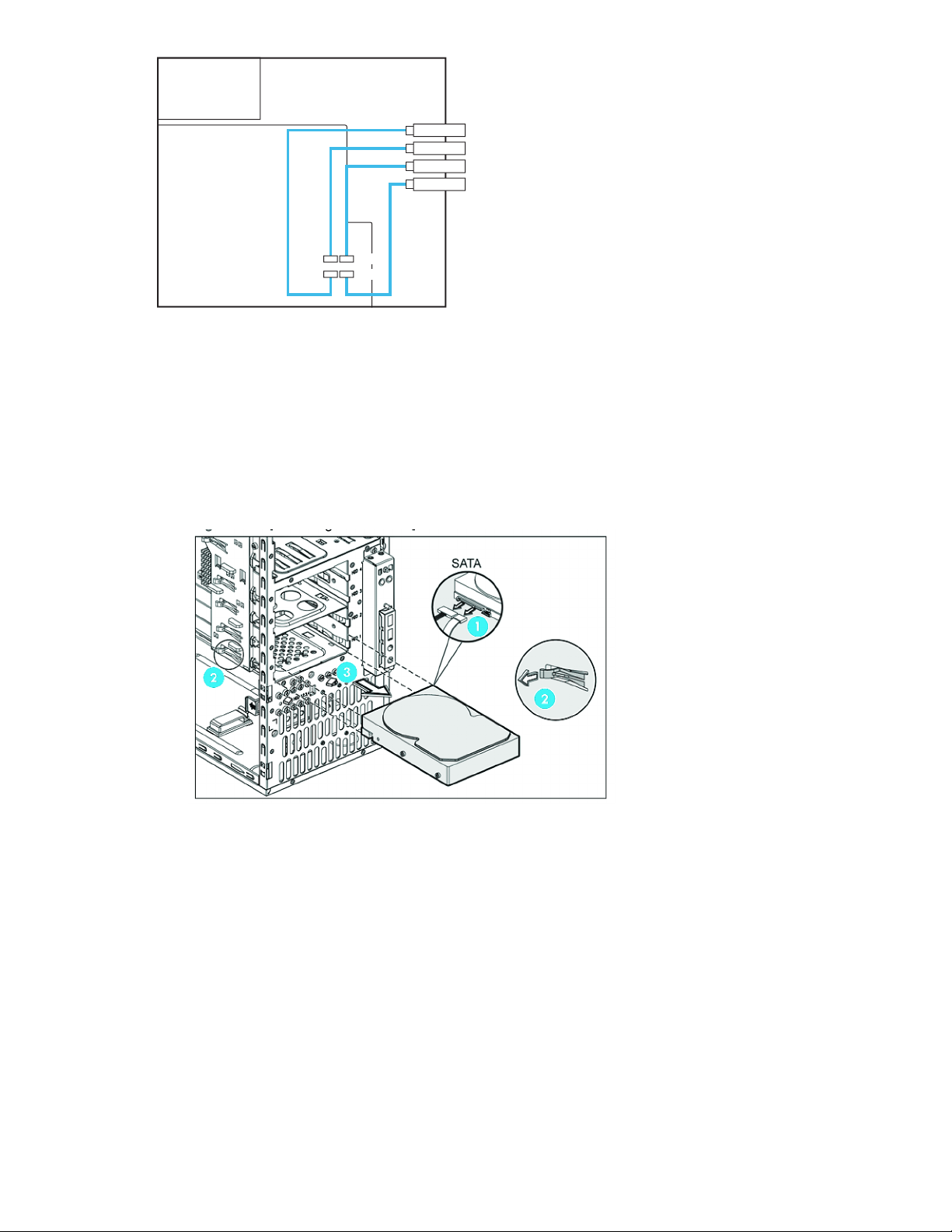
Power
Supply
System Board
HDD 4
HDD 3
HDD 2
HDD 1
SATA3
SATA4
SATA2
SATA1
図23 ハードディスクの識別
9. 通常の静電気防止策の注意事項に従って、故障したディスクを取り外します。
a. 装着されているハードディスク ドライブの背面に接続されている電源ケーブルとデータ ケーブ
ルを外します。
b. ハードディスク ドライブは、リリース タブ付きのドライブ ラッチでドライブ ベイに固定されていま
す。ドライブ ラッチのリリース タブを持ち上げます。
c. ハードディスク ドライブをスライドさせて、ドライブ ベイから取り外します。
d. 交換用のハードディスク ドライブにネジが付属していない場合は、故障したディスクのネジ
(両側に2個ずつ)を取り外します。
図24 ハードディスク ドライブの取り外し
10. 故障したディスクを新しいディスクに交換します。
a. 4個のドライブ用ネジを、ハードディスク ドライブに取り付けます(両側に2個ずつ)。新しいディス
クにネジが付属していない場合は、故障したディスクのネジを使用します。
b. 新しいハードディスク ドライブをベイに差し込み、カチッという音がするまでスライドさせて固
定します。
c. 電源からの電源ケーブルをハードディスク ドライブの背面に接続し、続いてSATAケーブル
を接続します。
68
ハードディスクの交換
Page 69
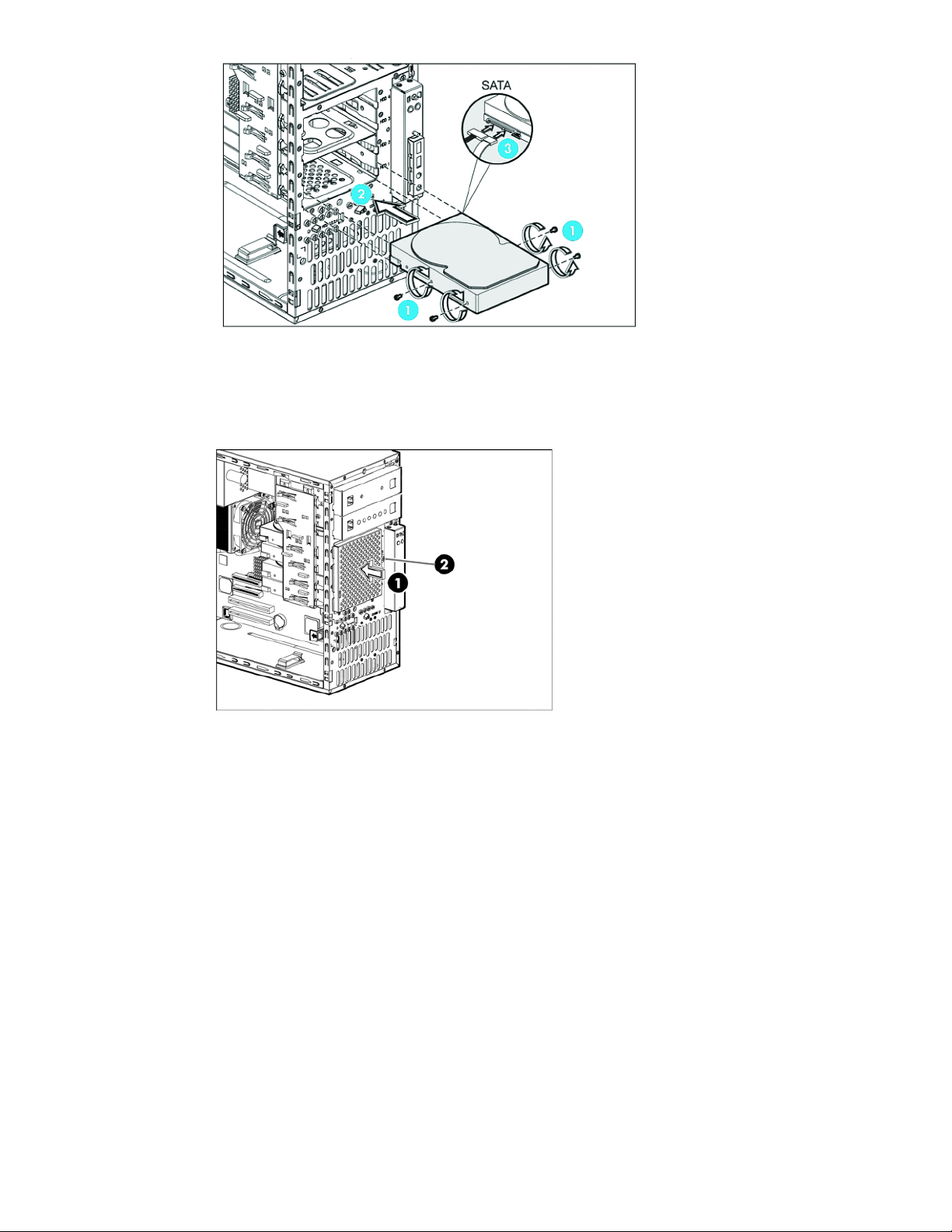
図25 ハードディスク ドライブの取り付け
11. ドライブ カバーを元通りに取り付けます。
a. カバーを元通りに取り付けます。
b. 手順7で取り外したネジを使用して、カバーを固定します。
図26 ドライブ カバーの再取り付け
12. ベゼルを元通りに取り付けます。
a. ベゼルの右側
にある2つのフックを、シャーシの四角形の穴に挿入します。
b. ベゼルの左側にある3つのタブがシャーシのスロットにはまるまで、ベゼルを回転します。
D2Dバック アップ シ ステム
69
Page 70

図27 ベゼルの再取り付け
13. アクセス パネルを元通りに取り付けます。
a. 両手を使用して、アク
セス パネルが水平になるようにシャーシに取り付けます。アクセス パネル
の後端がサーバの背面から約2.5cm(1.0インチ)張り出すようにします。アクセス パネルのフック
と、シャーシの縁にある穴の位置が合っていることを確認します。
b. アクセス パネルを、
所定の位置までシャーシの前方にスライドさせます。
c. 脱落防止型ネジを締めて、アクセス パネルを固定します。
図28 アクセス パネルの再取り付け
14. ネットワーク ケーブルと電源コードを、再び接続します。
15. ユニットのフロント パネルにある電源スイッチを押して、電源を再投入します。
16. 次に、RAIDアレイを再構築する必要があります。Web管理インターフェースで、[Disk & RAID]を選
択します。
70
ハードディスクの交換
Page 71
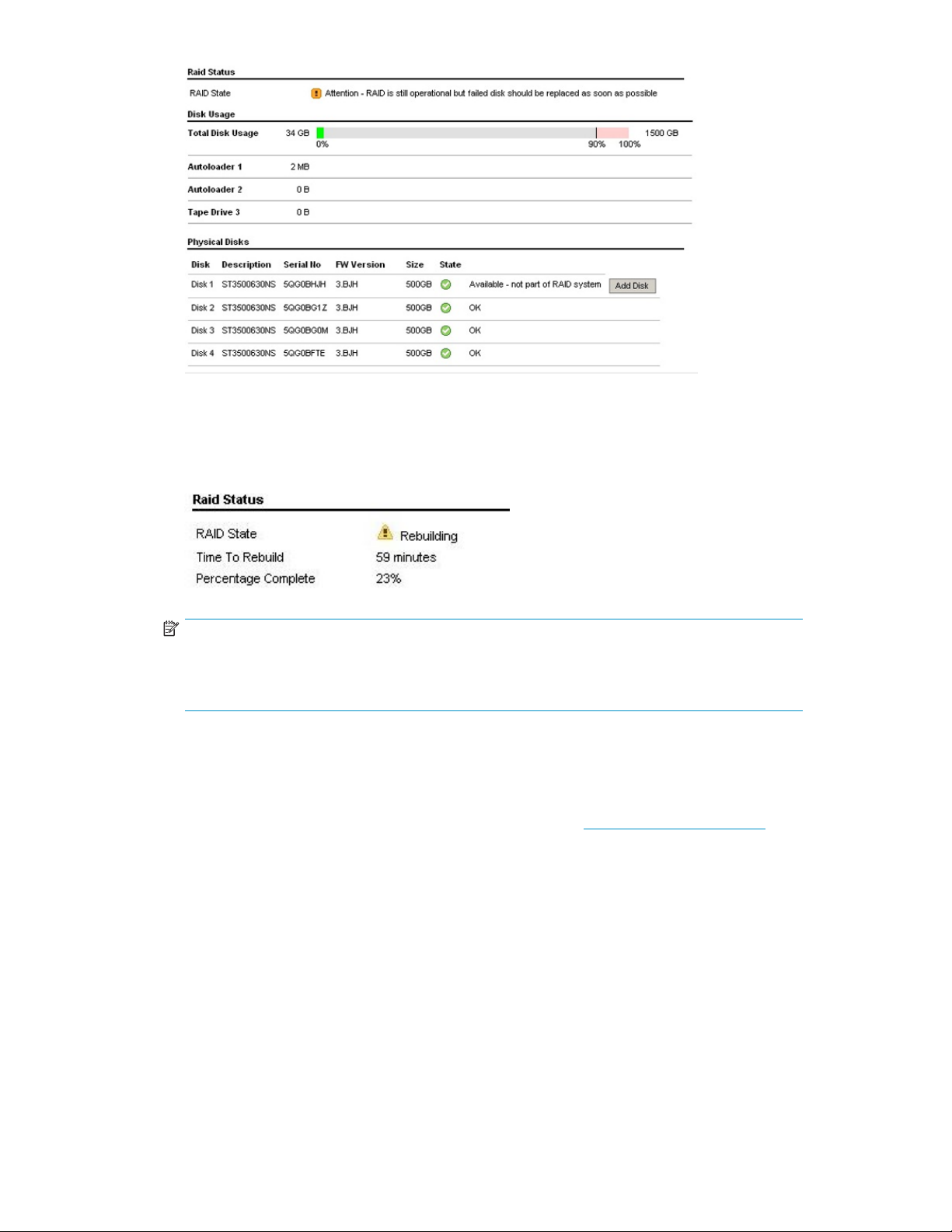
17. この時点では、交換
RAIDシステムには組み込まれていないことを示すメッセージが表示されます。[Add Disk]をクリッ
クして、ディスクをRAIDアレイに追加します。画面が更新され、[RAID State]セクションに再構築の
ステータスを示すメ
注記:
複数のディスクが故障した場合は、引き続きRAIDの状態が故障と表示され、RAIDアレイ
の初期化オプションが表示されます。このオプションにより、HP D2Dバックアップ システ
ムを再び使用できるようになりますが、すべてのデータが失われます。
ッセージが表示されます。
ユニット全体の交換
交換用として空のユニットを受け取った場合は、ディスクを古いユニットから新しいユニットへ移動する
必要があります。前項で説明されている手順に従って、すべてのディスクを新しいユニットへ移動してく
ださい。詳細については、HPのテクニカル サポートのWebサイトh
を参照してください。
したディスクのステータスが[OK]になりますが、ディスクが使用可能であっても
ttp://www.hp.com/support(日本語)
D2Dバック アップ シ ステム
71
Page 72
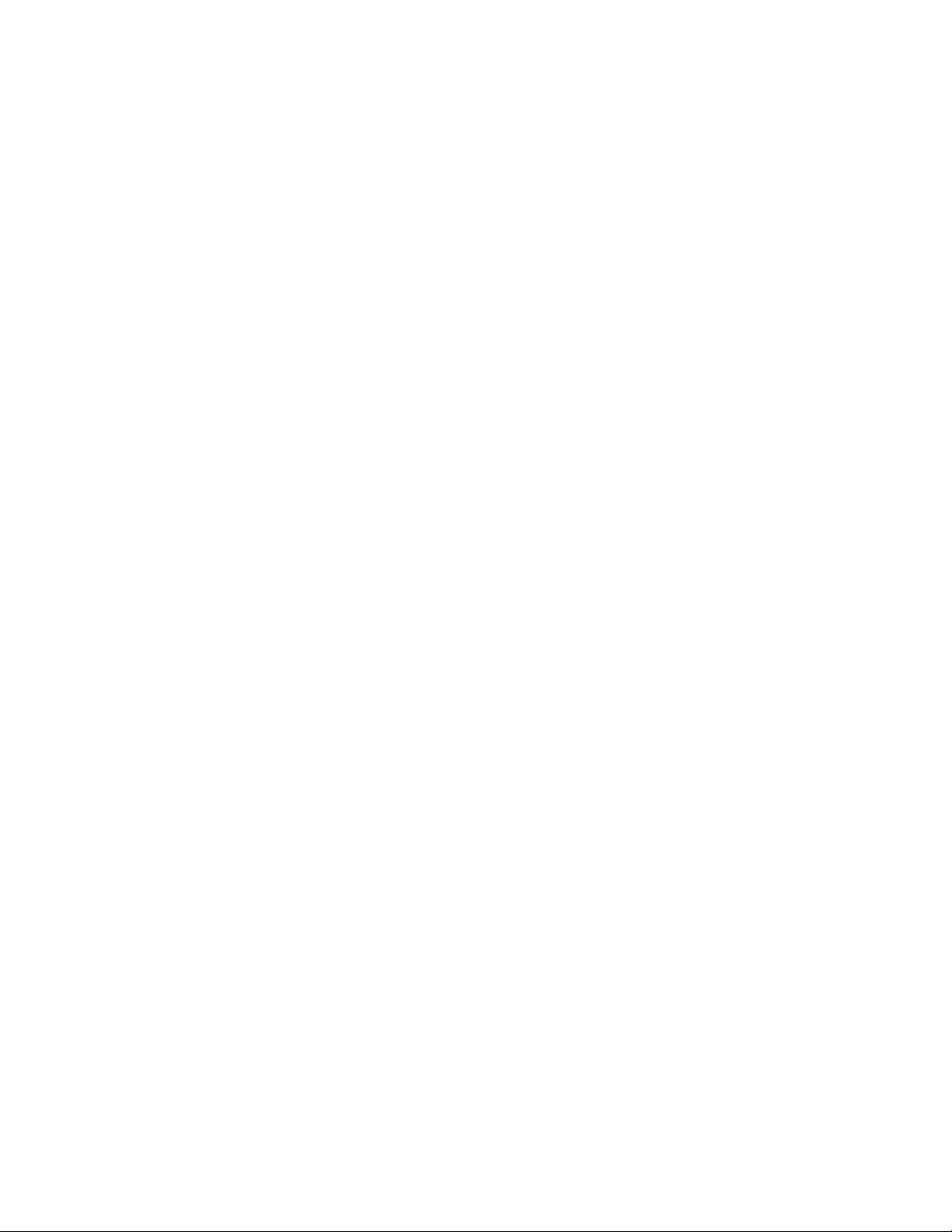
72
ハードディスクの交換
Page 73
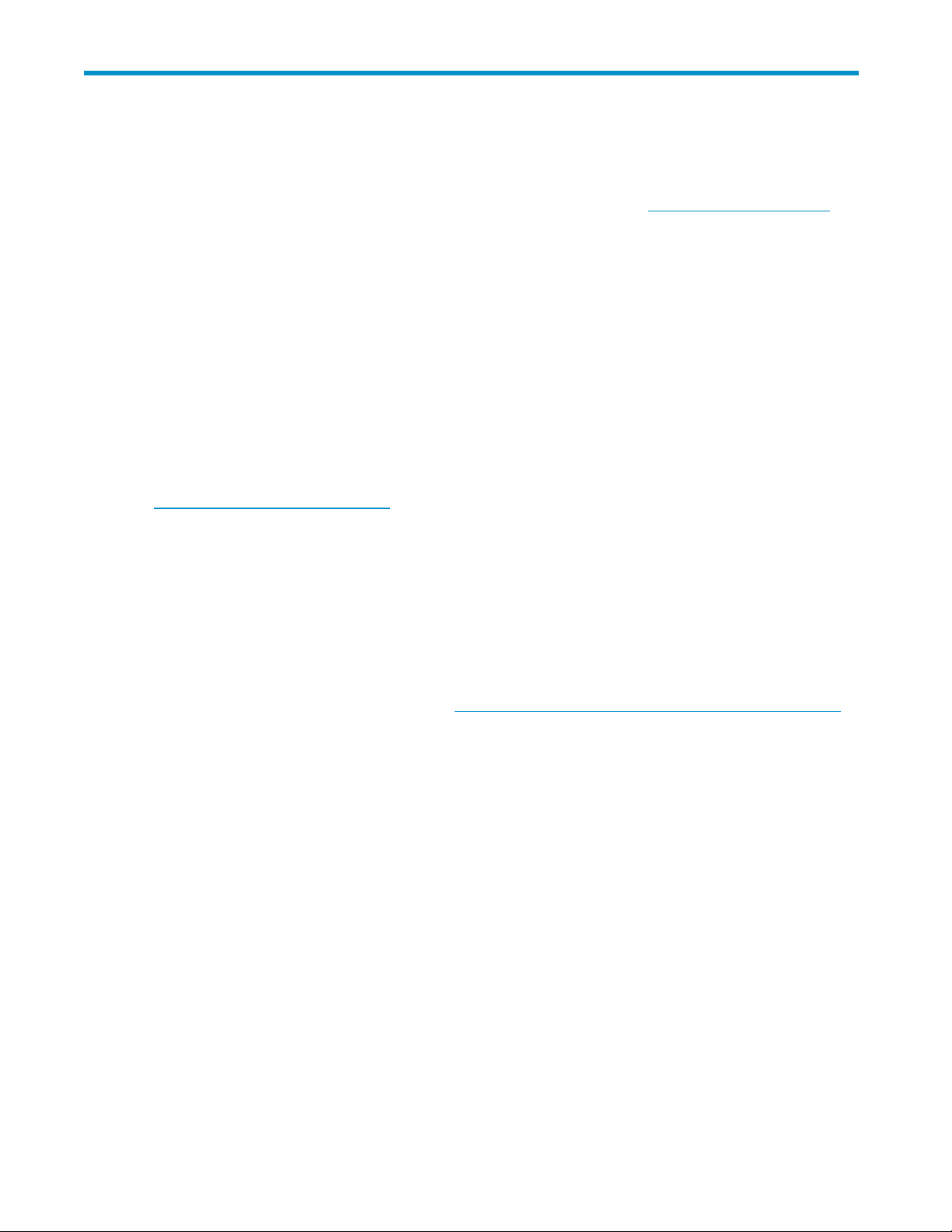
10 トラブルシューティング
この章では、問題が起きたときのトラブルシューティングに必要な情報を説明します。トラブルシュー
ティングの詳細な情報については、HPのテクニカル サポートのWebサイトh
(日本語)を参照してください。
この章では、次のトラブルシューティングについて説明します。
• ハードウェアの接続
• インストール ウィザードの実行
• 手動インストール
• HP D2Dバックアップ システムのトラブルシューティング
• デバイスのトラブルシューティング
• カートリッジのトラブルシューティング
• ディスクのトラブルシューティング
ハードウェアの接続
サポートされているネ
ttp://www.hp.com/jp/tape_connect(日本語)を参照してください。
h
• ネットワークに空いているギガビット ポートがない
• 付属のケーブルが短す
• HP D2Dバックアップ システムをストレージ サーバの10/100 Base-Tポートに直接接続している
ットワーク カードおよびケーブルについては、HPのWebサイト
ぎる
ttp://www.hp.com/support
ネットワークに空いているギガビット ポートがない
新しいスイッチを購入して使用可能なポート数を増やすか、不要な装置への接続を取り除く必要があります。
100Base-Tイーサネットでは、パフォーマンスが制限されます。また、10Base-Tイーサネットでは、パフォー
マンスが大幅に制限されます。ギガビット イーサネットに接続することを強くお勧めします。HPのネットワー
ク スイッチ製品群の詳細は、HPのWebサイトh
(英語)を参照してください。
付属ケーブルが短
付属ケーブルの長さは3メートルです。付属ケーブルが短すぎる場合は、代替製品を使用できます。必要
な長さのCAT-5E イーサネット ケーブルを購入してください。
すぎる
ttp://h50146.www5.hp.com/products/networks/procurve/
HP D2Dバックアップ システムをストレージ サーバの10/100 Base-Tポート に直接接続している
HP D2Dバックアップ システムをストレージ サーバに直接接続する場合、付属ケーブルを使用できるのは
ギガビット イーサネット カードへの接続のみです。HP D2Dバックアップ システムをストレージ サーバの
10/100 Base-Tポートに接続する場合は、クロスオーバー ケーブルを購入する必要があります。
インストール ウィザードの実行
• インストール ウィザードでドライバをインストールできない
• デバイス検出でデバイスを認識できない
• iSCSIイ
• インストール ウィザードがホスト用のオートローダを作成しない
ニシエータをダウンロードできない
D2Dバック アップ シ ステム
73
Page 74

インストール ウィザードでドライバをインストールできない
インストール ウィザードのドラ
して、HP D2Dバックアップ システムにより作成されたUltriumデバイスをホストのシステムが認識でき
るようにします。メディア チェンジャ ドライバについては、Microsoft Windowsに適切な汎用ドライバ
が含まれ、またすべてのバッ
るので、追加する必要はありません。
この手順を省略しても、引き続き残りの操作を行ってインストール ウィザードを完了できますが、8スロット
オートローダの一部として作
識できません(デバイス マネージャには未知のデバイスとして表示されます)。
テープ ドライバを後からインストールするには、次の2つの方法のいずれかを使用します。
• インストール ウィザードの
ます。ドライバは、HP StorageWorks CD-ROMのdriversディレクトリまたはHPのWebサイト
ttp://www.hp.com/support(日本語)から入手できます。
h
• バックアップ ソフトウェア
は、ソフトウェアのインストール プロセスの中でドライバが自動的にインストールされます。バック
アップ ソフトウェアが既にインストールされている場合は、ドライバの手動アップデートが必
要になることがあります
重要:
バックアップ アプリケーションによっては、テープ デバイスとメディア チェンジャの両方でそのアプリ
ケーション用のドライバを使用する必要があります。この場合は、インストール ウィザードの完了後
に、バックアップ アプ
リケーションのドライバを手動でインストールする必要があります。
イバ インストールの手順では、HP LTO テープ ドライバをインストール
クアップ アプリケーションに専用のメディア チェンジャ ドライバが付属す
成されるテープ デバイスは、Windowsやバックアップ アプリケーションから認
完了後に、手動でHP LTOテープ ドライバをインストールし
に付属しているテープ ドライバを使用します。多くのアプリケーションで
。
デバイス検出でデバイスを認識できない
HP D2Dバックアップ システムを初めてインストールするときは、デバイス検出が完了しないと、インス
トール ウィザードが完了しません。HP D2Dバックアップ システムにネットワーク パラメータが既に割り
当てられ、さらに現在サブネット内の他のホストに接続されている場合、インストールは可能ですが、
Web管理インターフェースから手動で完了させる必要があります。詳細については、「高度なインストー
ル」(25ページ)を参照してください。
検出エンジンがHP D2Dバックアップ システムを検出できない場合は、次のことを確認してください。
• HP D2Dバックアップ システムの電源が入っていることを確認します。
• HP D2Dバックアップ システムが動作中のイーサネット ポートに接続され、またネットワーク ポート
の横にある動作LEDが点滅していることを確認します。
• ホスト マシンが動作中のイーサネット ポートに接続されていることを確認します。
• HP D2Dバックアップ システムがホスト マシンと同じサブネットに接続されていることを確認します。
• HP D2Dバックアップ システムを専用バックアップ サーバの10/100 Base-Tポートに直接接続して
いる場合は、クロスオーバー イーサネット ケーブルを使用していることを確認します。
iSCSIイニシエータをダウンロードできない
HP D2Dバックアップ システムでは、Microsoft iSCSI Software Initiatorをサポートしており、イニシエータを
各ホストで実行する必要があります。ホストにMicrosoft iSCSI Initiatorがインストールされていない場合、そ
のホストはHP D2Dバックアップ システム上に作成されたオートローダ(またはテープ ドライブ)にアクセス
できないため、バックアップを実行できません。
Microsoft iSCSI Initiatorは、通常、インストールの過程でMicrosoft社のWebサイトからダウンロードされま
す。ダウンロードできないときは、次の場合が考えられます。
• ホスト マシンがインターネットに接続されていない場合
• ファイアウォールの設定により接続が禁止されている場合
• Microsoft社がiSCSIイニシエータのファイルを同社のWebサイトの別のアドレスに移動した場合
74
トラブルシューティング
Page 75

• 低速接続が原因でタイムアウトになる場合
iSCSIイニシエータをダウンロードできないときは、以下の項目を確認してください。
• HP D2Dバックアップ システムおよびホスト マシンがネットワークに接続されていることを確認します。
• iSCSIイニシエータが正しくインストールされているかどうか確認します。アイコンがデスクトップ上に
作成されているかどうか確かめてください。
• 「高度なインストール」(25ページ)の説明に従って、手動でiSCSIイニシエータをインストールし
て設定します。iSCSIイニシエータをダウンロードできるように、ファイアウォールを一時的に無
効にしなければならない場合があります。その場合、ソフトウェアのダウンロードが完了した時
点で、ファイアウォールを有効にできます。
インストール ウィザードがホスト用のオートローダを作成しない
HP D2Dバックアップ システムに接続できるホストは、最大で4台です。4台のホストでインストール ウィ
ザードを実行すると、5
プ システムでサポートするテープ オートローダは最大4つです。1台のホストで追加のデバイスを作
成すると、接続できるホストの数が減少します。
台目のホストにインストールすることはできません。同様に、HP D2Dバックアッ
図29 Host 1に2つのデバイスが割り当てられたためサポートできるホスト数が減少する
手動インストール
トラブルシューティングを含む手動インストールの詳細については、「高度なインストール」(25ページ)
を参照してください。
HP D2Dバックアップ システムのトラブルシューティング
• HP D2Dバックアップ システムの電源投入
• HP D2Dバックアップ システムのシャットダウン
• ホストの切
HP D2Dバックアップ システムの電源投入
起動シーケンスにかかる時間は、通常約2分です。
断
D2Dバック アップ シ ステム
75
Page 76

• HP D2Dバックアップ システムの電源を投入すると、ファンが約10秒間だけ高速回転します。
• その後、HP D2Dバックアップ システムは起動フェーズに移行します。セルフテストを実行している
間、すべてのLEDがスイープ パターンで点滅します。
• セルフテストが完了すると、すべてのLEDが消灯し、ステータスLEDが短時間点滅します。
• 最後に、すべてのLEDがそれぞれのステータスを示します。詳細については、「LEDについ
て」(33ページ)を参照してください。
10分経過してもHP D2Dバックアップ システムが起動しない場合、問題が発生しています。システムを
再起動します。再起動できない場合は、HPのサポート窓口h
絡してください。
HP D2Dバックアップ システムのシャットダウン
HP D2Dバックアップ システムの電源を切るには、実行中のバックアップ ジョブまたはリストア ジョ
ブがないこと、またHP
ブがないことを確認します。
D2Dバックアップ システムの停止中に開始するようスケジュールされているジョ
ホストの切断
インストール ウィザードを実行済みのすべてのホストは、HP D2Dバックアップ システムが再起動する
と、それぞれのデバイスに自動で再接続します。ホストの接続を完全に切断するには、次の手順を
実行する必要があります。
• iSCSIイニシエータを使用して、[Persistent Target]の選択を解除し、ターゲットからログオフして、IP
アドレスを削除します(「高度なインストール」(25ページ)を参照)。この手順を実行しなかった場
合、ホストが継続的に再接続を試みるので、システムの速度が低下することがあります。
• Web管理インターフェースを使用して、ホストに接続されていたデバイスのターゲット情報を変更し
ます。デバイスを別のホストに割り当てるか、またはデバイスを削除します(「デバイスの詳細
設定を変更するには」(45ページ)を参照)。
ttp://www.hp.com/support(日本語)に連
デバイスのトラブルシューティング
• ホストがWeb管理インターフェースからデバイスに接続できない
• バックアップ アプリケーションがデバイスを認識できない
• バックアップ ジョ
• デバイスを作成できない
• 新規作成されたデバイスを認識できない
• 新規に追加した
• デバイスを削除できない
• バックアップが遅い
ホストがWeb管理インターフェースからデバイスに接続できない
• ホストのブラウザにHP D2Dバックアップ システムのIPアドレスを正しく入力したことを確認します。
• ホストとHP D2Dバックアップ システムが、動作中のネットワークに接続されていることを確認します。
• HP D2Dバックアップ システムのLEDを確認します。HP D2Dバックアップ システムのフロント パ
ネルにあるネットワークLEDが消灯しているときは、ネットワークに接続されていないか、ネット
ワークがまだ設定されていません。HP D2Dバックアップ システムのリア パネルにあるネット
ワーク コネクタのLEDも消灯しているときは、ネットワークに接続されていません。
• ホストから、インターネット上の別のアドレスに接続できることを確認します。
• ホストが、HP D2Dバックアップ システムと同じサブネット上にあることを確認します。
• 同じネットワーク上にある別のホストへの接続を確認します。
上記の手順を実行してもHP D2Dバックアップ システムを認識できない場合は、スタンドアロンのDiscovery
ツールを使用します。Discoveryは、インストール ウィザードの一部としても実行されますが、スタンドアロン
ブが低速またはタイムアウトになる
スロットを認識できない
76
トラブルシューティング
Page 77

ユーティリティとしてデスクトップにもインストールされます。Discoveryツールを実行して、デバイス選択のリ
ストにHP D2Dバックアップ システムが表示されることを確認します。
ネットワーク上の特定のHP D2Dバックアップ システムを識別するには、Beaconオプションを使用します。
Discoveryツールがデバイスを検出できない場合は、ファイアウォールの有無を確認します。ファイアウォー
ルを一時的に無効にしなければならない場合があります。その場合、デバイスの設定が完了した時点で、
ファイアウォールを有効にできます。また、HP D2Dバックアップ システムが別のサブネット上にないかどう
か確認します。可能であれば、HP D2Dバックアップ システムをホストに直接接続します。問題が解決しな
い場合は、HPのサポート窓口h
ttp://www.hp.com/support(日本語)に連絡してください。
バックアップ アプリケーシ
最新バージョンのバックアップ アプリケーションを使用しているか、ソフトウェア パッチを適用していること
を確認します(h
検出された後、バックアッ
デバイスが検出されない場合、デバイス マネージャを使用してホストがデバイスを認識しているか
どうかを確認します。
• ホストがデバイスを認識
アップ アプリケーションによっては、テープ デバイスとメディア チェンジャの両方でそのアプリケー
ション用のドライバを使用する必要があります。この場合は、インストール ウィザードの完了後に、
バックアップ アプリケー
• ホストがデバイスを認識していない場合は、Discoveryを再実行します。
ttp://www.hp.com/jp/tape_connect(日本語)を参照してください)。バックアップ デバイスが
ョンがデバイスを認識できない
プ アプリケーション サービスをいったん停止してから再起動します。
している場合は、バックアップ アプリケーションに問題があります。バック
ションのドライバを手動でインストールする必要があります。
デバイスを作成できない
HP D2Dバックアップ システムでサポートしているデバイスは、最大4つです。
新規作成されたデバイスを認識できない
HP D2Dバックア
は、iSCSIイニシエータを使用してデバイスに手動で接続する必要があります。詳細については、「高度な
インストール」(25ページ)を参照してください。
ップ システム上に新規のデバイスを作成したとき、ホストがそのデバイスを認識するに
追加したスロットをバックアップ アプリケーションが認識しない
HP D2Dバックアップ システム上のオートローダに追加のスロットを作成した場合、バックアップ アプリケー
ションのサービスを再起動しないと新しいスロットを認識しないことがあります。
削除したデバイスが再表示される
インストール ウィザードを使用してデバイスを作成すると、そのデバイスは、ホスト上では常にPersistent
Target(永
にログオンするたびに、接続が自動的に再開されます。接続を解除するには、「[Persistent Targets]タ
ブ」(30ページ)の説明に従って、iSCSIイニシエータを使用する必要があります。
続的なターゲット)として設定されます。したがって、ホストがHP D2Dバックアップ システム
バックアップが遅い
10/100 Base-Tポートに接続していないかどうかを確認します。100 Base-Tポートでは、パフォーマンスが
制限されます。また、10 Base-Tポートでは、パフォーマンスが大幅に制限されます。
他のネットワーク トラフィックが大量に発生していないことを確認します。混雑しているネットワークでは、
ギガビット イーサネットであってもパフォーマンスが低下します。
バックアップ アプリケーションを調べます。バックアップ サーバのクライアントをバックアップしているとき
は、バックアップ サーバがボトルネックになっている可能性があります。
D2Dバック アップ シ ステム
77
Page 78

カートリッジのトラブルシュー
• カートリッジのサイズを変更できない
• テープ ドライブに空き領域が
• データがオフローディングされる物理テープ ドライブの容量が、HP D2Dバックアップ システム上
のカートリッジ サイズよりも小さい
ない
ティング
カートリッジのサイズを変更できない
カートリッジのサイズを変更できるのは、オートローダを新規作成するかスロットを追加した直後で、ブラン
クである場合のみです。カートリッジをバックアップ アプリケーションで使用可能にすると、バックアップ ア
プリケーションは使用準備のためにカートリッジをフォーマットするので、まだデータが書き込まれていなく
てもカートリッジはブランクではなくなります。同様に、ほとんどのバックアップ アプリケーションの消去機能
では、カートリッジを完全なブランク状態に戻すことはできません。
テープ ドライブに空き領域がない
テープ ドライブ デバイスでは、追加領域は作成できません。ただし、ホストに追加デバイスを作成できる場
合があります。オートロ
それでもデバイスが認識されない場合は、デバイス マネージャを使用してホストがデバイスを認識して
いるかどうかを確認します。
ーダではスロットを追加できるので、より柔軟性のある対応が可能です。
データがオフローディングされるテープ ドライブのカートリッジが200GBより も小さい
物理テープへのオフローディング用に最適なデバイスは、HP StorageWorks Ultrium 448または460テープ
ドライブです。これは、カートリッジの物理サイズがHP D2Dバックアップ システムで設定されるカートリッジ
の最大サイズと一致しているためです。ただし、バックアップ アプリケーションが複数のテープにまた
がるスパニングをサポートしていれば、HP StorageWorks DAT 72テープ ドライブなどのより容量の小
さいテープ ドライブを使用することもできます。
注記:
HP D2Dバックアップ システムではバックアップ データのハードウェア圧縮を行いませんが、HP
StorageWorksテープ ドライブではハードウェア圧縮を行います。したがって、HP D2Dバックアップ
システム上に200GBのデータがある場合、物理テープ カートリッジ上で必要とされる領域はそれよ
りも小さくなります。
ディスクのトラブルシューティング
• HP D2Dバックアップ システムに空き領域がない
• HP D2Dバックアップ システムのディスクが故障している
HP D2Dバックアップ システムに空き領域がない
HP D2Dバックアップ システムのデータ量が最大容量の90%に達すると、警告メッセージが生成されます。
物理ディスク領域の追加はできませんが、いくらかの空き領域を確保することは可能です。空き領域
を確保するためのオプションとして、次の2つの方法があります。
• バックアップ ジョブを確認して、バックアップのサイズ縮小または保持期間の短縮ができるかど
うかを検討します。
• バックアップ アプリケーションのジョブ設定を使用して、データを上書きまたは消去します。
78
トラブルシューティング
Page 79

ディスクが故障
ディスクが故障すると、ディスク ステータスLEDが橙色で点滅します。Web管理インターフェースを使用する
と、故障したディスクを識別できます。HP D2Dバックアップ システムは3台のディスクでも正常に機能します
が、データ保護は制限されま
詳細については、「ハードディスクの交換」(63ページ)を参照してください。
す。故障したドライブをできるだけ早く交換することが重要です。
D2Dバック アップ シ ステム
79
